Page 1

DVD 593
MP3
CD-R/RW
Bedienungsanleitung/Garantie
Instruction Manual/Guarantee • Instrucciones de servicio/Garantía
Istruzioni per l’uso/Garanzia • Gebruiksaanwijzing/Garantie
Instrukcja obsługi/Gwarancja • Návod k použití/Záruka
A használati utasítás/Garancia • Руководство по эксплуатации/Гарантия
DVD-Player
DVD Player • Reproductor DVD
Lettore DVD • DVD-speler
Odtwarzacz DVD • DVD-přehrávač
DVD-lejátszó • DVD-проигрыватель
5....-05-DVD 593 Inhalt 2 18.03.2004 11:10 Uhr Seite 1
COMPACT
DIGITAL AUDIO
Page 2

5....-05-DVD 593 Inhalt 2 18.03.2004 11:10 Uhr Seite 2
Page 3
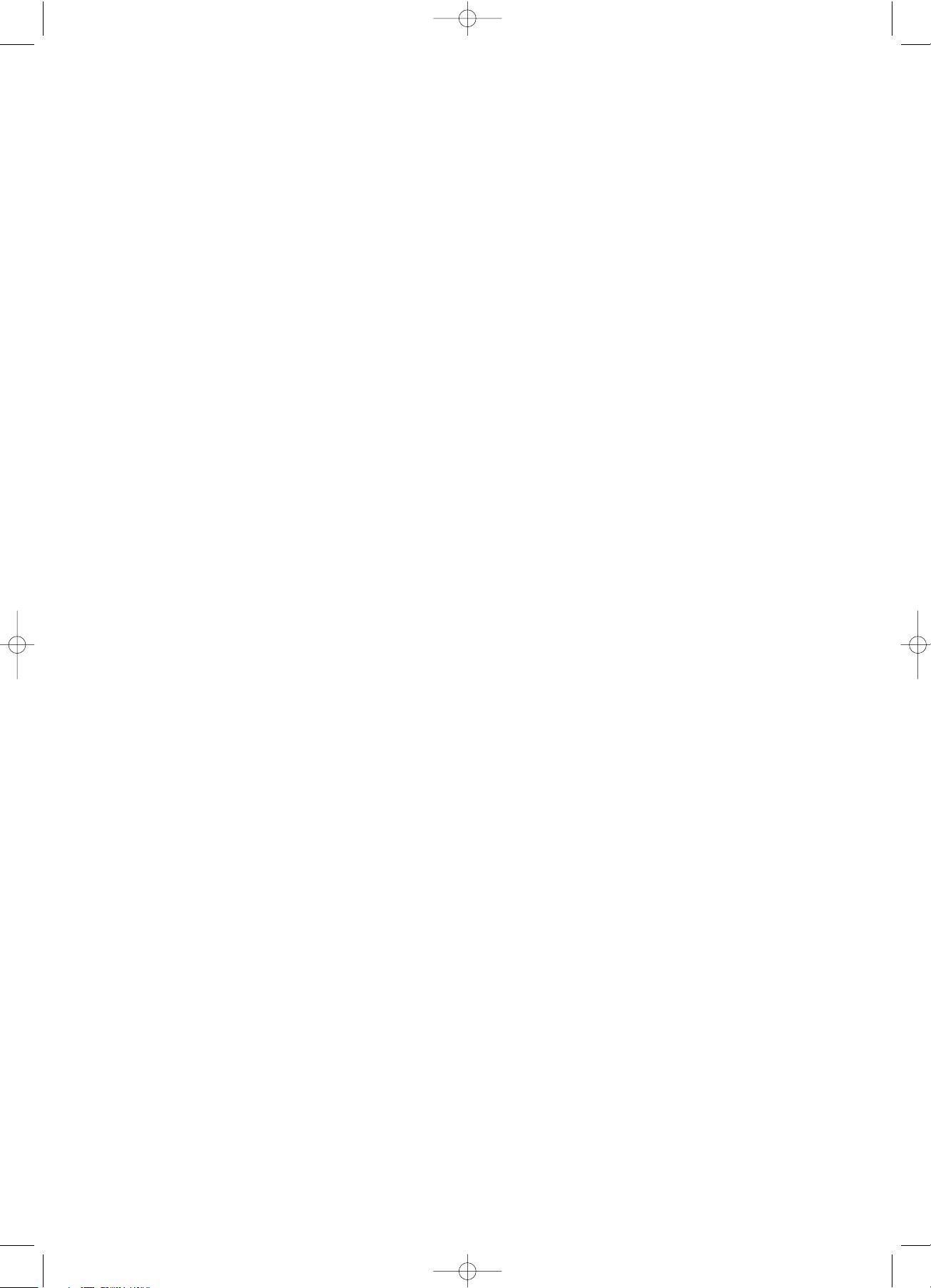
Inhalt
Contents • Indice • Indice • Inhoud • Spis treści • Obsah • Tartalom • Содержание
D
Bedienungsanleitung. . . . . . . . . . . . . . . . . . . . . . . . . . . . . . . . . . . . . . . . . Seite 4
Übersicht Bedienelemente . . . . . . . . . . . . . . . . . . . . . . . . . . . . . . . . . . . . Seite 6-7
Garantie. . . . . . . . . . . . . . . . . . . . . . . . . . . . . . . . . . . . . . . . . . . . . . . . . . . Seite 19
GB
Instruction Manual. . . . . . . . . . . . . . . . . . . . . . . . . . . . . . . . . . . . . . . . . . . Page 20
Control element overview . . . . . . . . . . . . . . . . . . . . . . . . . . . . . . . . . . . . . Page 22-23
Guarantee. . . . . . . . . . . . . . . . . . . . . . . . . . . . . . . . . . . . . . . . . . . . . . . . . Page 34
E
(CD)
Instrucciones de servicio. . . . . . . . . . . . . . . . . . . . . . . . . . . . . . . . . . . . . . Página 36
Vista de conjunto Elementos de mando. . . . . . . . . . . . . . . . . . . . . . . . . . Página 38-39
Garantia. . . . . . . . . . . . . . . . . . . . . . . . . . . . . . . . . . . . . . . . . . . . . . . . . . . Página 51
I (CD)
Istruzioni per l’uso . . . . . . . . . . . . . . . . . . . . . . . . . . . . . . . . . . . . . . . . . . . Pagina 52
Descrizione dei singoli pezzi . . . . . . . . . . . . . . . . . . . . . . . . . . . . . . . . . . Pagina 54-55
Garanzia. . . . . . . . . . . . . . . . . . . . . . . . . . . . . . . . . . . . . . . . . . . . . . Pagina 67
NL
(CD)
Gebruiksaanwijzing. . . . . . . . . . . . . . . . . . . . . . . . . . . . . . . . . . . . . . . . . . Pagina 68
Overzicht bedieningselementen . . . . . . . . . . . . . . . . . . . . . . . . . . . . . . . . Pagina 70-71
Garantie. . . . . . . . . . . . . . . . . . . . . . . . . . . . . . . . . . . . . . . . . . . . . . . . . . . Pagina 83
PL
(CD)
Instrukcja obsługi . . . . . . . . . . . . . . . . . . . . . . . . . . . . . . . . . . . . . . . . . . Strona 84
Przegląd elemetów obsługi . . . . . . . . . . . . . . . . . . . . . . . . . . . . . . . . . . Strona 86-87
Gwarancja . . . . . . . . . . . . . . . . . . . . . . . . . . . . . . . . . . . . . . . . . . . . Strona 99
CZ
(CD)
Přehled obsluhovací prvky. . . . . . . . . . . . . . . . . . . . . . . . . . . . . . . . . . . . Strana 100
Návod k použití. . . . . . . . . . . . . . . . . . . . . . . . . . . . . . . . . . . . . . . . . . . . . Strana 102-103
Záruka . . . . . . . . . . . . . . . . . . . . . . . . . . . . . . . . . . . . . . . . . . . . . . . Strana 115
H
(CD)
A hasznalati utasítás. . . . . . . . . . . . . . . . . . . . . . . . . . . . . . . . . . . . . . . . . Oldal 116
A hasznalt elemek megtekintése . . . . . . . . . . . . . . . . . . . . . . . . . . . . . . Oldal 118-119
Garancia . . . . . . . . . . . . . . . . . . . . . . . . . . . . . . . . . . . . . . . . . . . . . . . . . . Oldal 131
RUS
(CD)
Обзор управляющих элементов. . . . . . . . . . . . . . . . . . . . . . . . . . . . . . стр. 132
Руководство по эксплуатации . . . . . . . . . . . . . . . . . . . . . . . . . . . . . . . стр. 134-135
Гарантия . . . . . . . . . . . . . . . . . . . . . . . . . . . . . . . . . . . . . . . . . . . . . . . . . . . стр. 147
5....-05-DVD 593 Inhalt 2 18.03.2004 11:10 Uhr Seite 3
Page 4

Sicherheitshinweise
Vorsicht: Der DVD/CD-Player ist ein Lasergerät der Klasse I. Somit funktioniert dieser DVD/CD-Player unter Verwendung eines sichtbaren Laserstrahls, der bei direkter
Ausrichtung ein gefährliches Strahlungsrisiko birgt. Bitte
stellen Sie sicher, dass der DVD/CD-Player nur gemäß
Anleitung eingesetzt wird.
W
arnhinweis:
Um das Risiko eines Brandes oder Stromschlags zu vermindern, diesen Player nicht Feuchtigkeit oder Regen
aussetzen.
Dieses Produkt enthält ein Niedrig-EnergieLaserbauteil.
Sicherheitsinformation
Merke:
Dieses Gerät ist nur für den Betrieb in einem gemäßigten
Klima konstruiert. Schließen Sie das Gerät nur an eine
Wechselspannung von 220-240V/50Hz an. Unter anderen Umständen kann es nicht benutzt werden.
Ac
htung:
Der DVD Spieler ist ein Produkt der Laserklasse 1.
Das Gerät benutzt einen unsichtbaren Laserstrahl, der
gefährliche Strahlungen verursachen kann. Vergewissern
Sie sich, dass Sie das Gerät ordnungsgemäß und der
Anleitung entsprechend benutzen.
Wenn das Gerät an einer Schutzkontaktsteckdose angeschlossen ist, gehen Sie bitte nicht mit den Augen zu nah
an die Öffnung des Gerätes und sehen Sie nicht ins Innere des Spielers.
Benutzung der Bedienelemente, Einstellungen oder jegliche Anwendungsformen, die von den in dieser Anleitung
beschriebenen abweichen, können dazu führen, dass Sie
sich gefährlichen Strahlungen aussetzen.
Öffnen sie keine Abdeckungen und reparieren Sie das
Gerät nicht selbst. Wenden Sie sich an qualifiziertes
Fachpersonal für die Wartung und Reparatur dieses
Gerätes.
W
arnung:
Um Risiken wie Feuer oder Elektroschock vorzubeugen,
setzen Sie das Gerät bitte nicht Regen oder Feuchtigkeit
aus.
Um Risiken wie Feuer oder Elektroschock oder unangenehme Störungen zu vermeiden, benutzen Sie bitte nur
empfohlenes Zubehör.
Vorsichtsmaßnahmen
Bitte lesen Sie diese Vorsichtsmaßnahmen sorgfältig
durch, bevor Sie dieses Gerät benutzen.
Sc
hutz des Netzkabels
Um Fehlfunktionen des Gerätes zu vermeiden und zum
Schutz vor Stromschlägen, Feuer oder Verletzung von
Personen, beachten Sie bitte folgendes:
Ziehen Sie am Netzstecker und nicht am Kabel.
Berühren Sie den Netzstecker oder das Kabel niemals
mit nassen Händen.
Halten Sie das Netzkabel von Heizgeräten fern.
Stellen Sie niemals einen schweren Gegenstand auf das
Stromkabel.
Versuchen Sie niemals, das Netzkabel zu reparieren oder
selbst zu ersetzen. Der Austausch des Netzkabels darf
nur durch eine elektrotechnisch unterwiesene Person
durchgeführt werden!
P
ositionierung
Vermeiden Sie es, das Gerät in folgender Umgebung aufzustellen:
Bei direktem Sonnenlicht oder Heizgeräten oder in
geschlossenen Fahrzeugen.
Bei hohen Temperaturen (über 35°C) oder hoher
Luftfeuchtigkeit (über 90%).
In extrem staubiger Umgebung.
Ansonsten könnten interne Teile ernsthaft beschädigt
werden.
Bei Nic
htbenutzung:
Schalten Sie das Gerät aus, wenn Sie es nicht benutzen.
Sollten Sie das Gerät für längere Zeit nicht benutzen, ziehen Sie bitte den Netzstecker aus der
Schutzkontaktsteckdose.
Nic
ht die Finger oder andere Gegenstände in das
Gerät stecken
Das Berühren interner Teile dieses Gerätes ist gefährlich
und kann zu ernsthafter Beschädigung des Gerätes
führen. Versuchen sie nicht, das Gerät auseinander zu
nehmen.
Legen Sie keine Fremdkörper in die CD Lade.
V
on Wasser, Feuer und Magneten fernhalten
Halten Sie das Gerät fern von Blumenvasen, Badewannen, Waschbecken, usw. Wenn Flüssigkeit in das Gerät
gelangt, so kann dies zu ernsthaften Schäden führen.
Offenen Brandquellen, wie z. B. brennende Kerzen dürfen
nicht auf das Gerät.
Bringen Sie niemals magnetische Gegenstände wie zum
Beispiel Lautsprecher in die Nähe des Gerätes.
Belüftung Stapeln
Halten Sie zur Belüftung einen Abstand von 5 cm rund
um das Gerät.
4
5....-05-DVD 593 NEU D 08.03.2004 11:53 Uhr Seite 4
Page 5
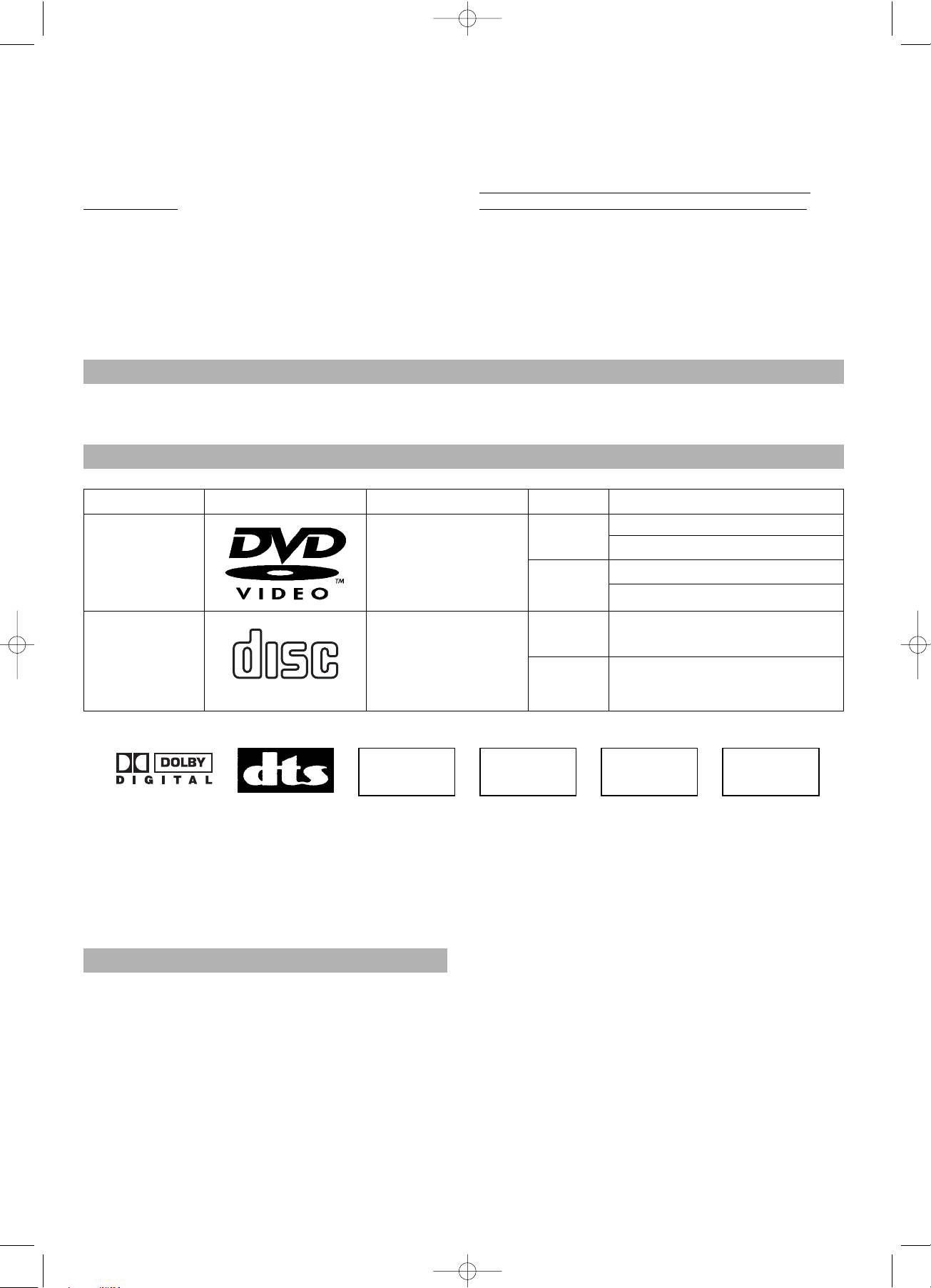
Verdecken Sie keine Lüftungsöffnungen mit Gegenständen, wie Zeitschriften, Tischdecken, Vorhängen usw..
Stellen Sie das Gerät in horizontaler Stellung auf und
stellen Sie keine schweren Dinge auf das Gerät.
Stellen Sie das Gerät nicht auf Verstärker oder andere
Geräte, die sich erhitzen könnten.
K
ondensation
Unter folgenden Umständen kann sich Feuchtigkeit auf
der Linse bilden:
Sofort nach dem ein Heizer eingeschaltet wurde.
In einem dampfenden oder sehr feuchten Raum.
Wenn das Gerät von einer kalten Umgebung in eine warme gebracht wird.
Wenn sich Feuchtigkeit im Innern des Gerätes gebildet
hat, kann es sein, dass das Gerät nicht mehr richtig funktioniert. In diesem Falle, schalten Sie den Strom aus und
warten Sie ca. eine Stunde, bis die Feuchtigkeit verdunstet ist.
W
enn es zu störenden Geräuschen im Fernseher
kommt, während eine Sendung empfangen wird.
Je nach den Empfangsbedingungen, können im Fernsehbildschirm Störungen erscheinen während Sie eine Fernsehsendung ansehen und das Gerät eingeschaltet ist.
Dies ist keine Fehlfunktion des Gerätes oder des Fernsehers. Schalten Sie das Gerät aus, wenn Sie eine
Fernsehsendung ansehen wollen.
5
Hergestellt unter Lizenzvergabe der Dolby Latoratories.
"Dolby" sowie das doppelte D-Symbol sind Handelsmarken der Dolby Laboratories.
Diskart Markenlogo Aufzeichnungs-Art Diskgröße Maximale Laufzeit
12 cm
ca. 240 min. (einseitig bespielt)
DVD Audio + Video
ca. 480 min. (doppelseitig bespielt)
08 cm
ca. 080 min. (einseitig bespielt)
ca. 160 min. (doppelseitig bespielt)
12 cm 74 Min.
AUDIO-CD Audio
8 cm 20 Min.
Wiedergabefähige Disks
Dieser DVD-Player kann folgende Diskarten mit den entsprechenden Logos wiedergeben:
Verwendbare Disks:
Bereichscode
Sowohl der DVD-Player, als auch die Disk sind nach Bereichen codiert. Diese Bereichscodes müssen in der Reihenfolge übereinstimmen, damit die Disk abgespielt werden kann. Passen die Codes nicht, kann die Disk nicht
wiedergegeben werden.
Der Bereichscode für diesen Player ist auf der Rückseite des Geräts angegeben.
Dolby Digital Disk DTS Disk Digital Audio Stereo-Disk NTSC-System PAL-System
Disk in USA, Kanada in GB,
Japan, Südkorea, Frankreich
etc. Australien, etc.
COMPACT
DIGITAL AUDIO
DIGITAL
SOUND
STEREO NTSC PAL
5....-05-DVD 593 NEU D 08.03.2004 11:53 Uhr Seite 5
Page 6
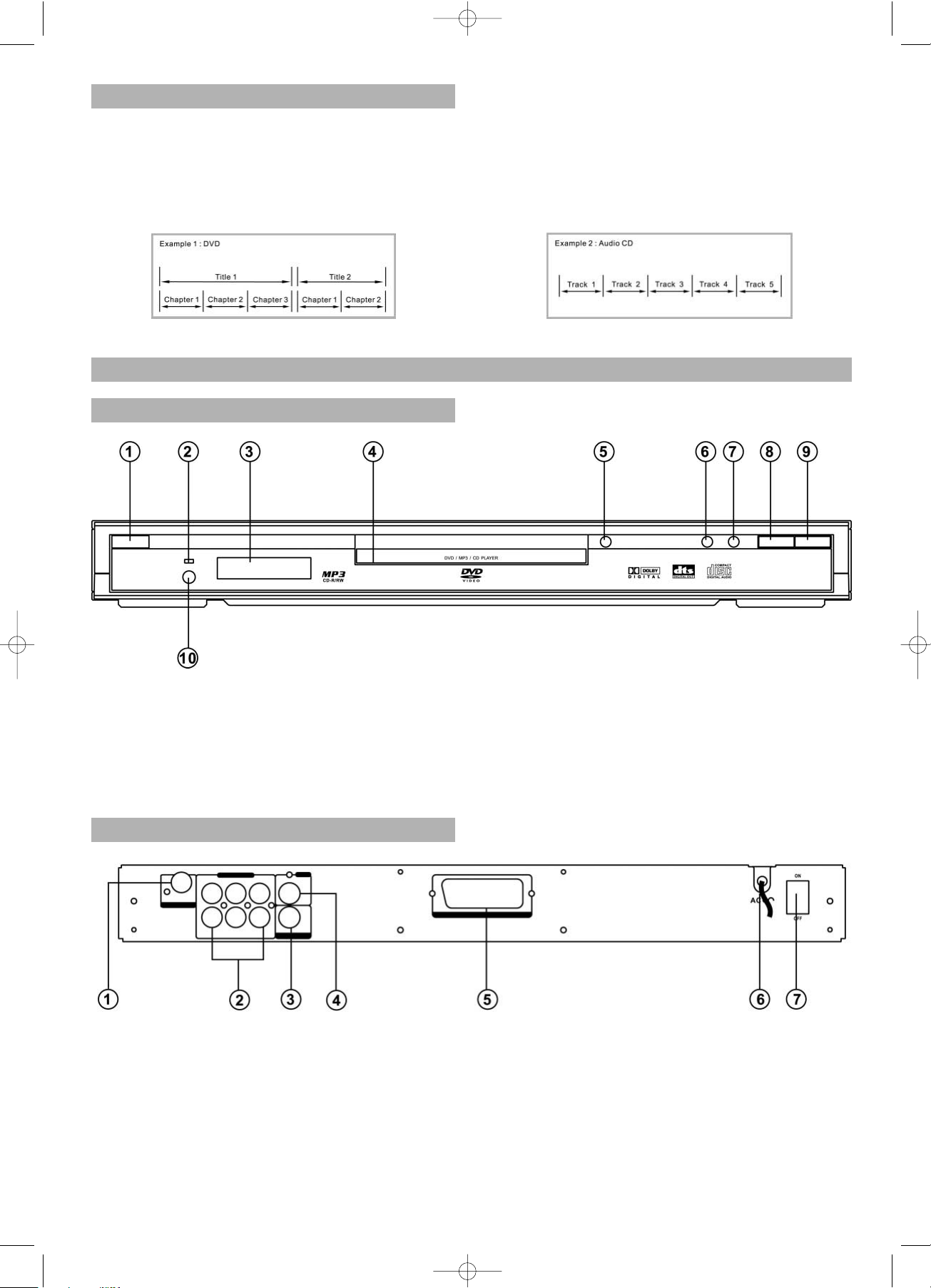
6
1. POWER-Schalter – Umschalten auf Standby-Modi
2. STANDBY-Anzeige
3. Display
4. CD-Schublade
5. OPEN/CLOSE –
Öffnen und Schließen der CD-Schublade
6. PREV – Springen auf das vorherige Kapitel/Spur
7. NEXT – Springen auf das nächste Kapitel/Spur
8. STOP – Unterbrechen der Wiedergabe
9. PLAY/PAUSE – Wiedergabe starten - Wiedergabe
unterbrechen
10.REMOTE-Sensor
Beschreibung
Vordere Bedientafel
Rückwärtige Bedientafel
Diskstruktur
Eine DVD-Video-Disk besteht aus einzelnen "Titeln", wobei jeder Titel wiederum in verschiedene "Kapitel" unterteilt sein kann (siehe Beispiel 1). Wenn eine Disk zum
Beispiel mehrere Filme enthält, kann jeder Film seine eigene Titelnummer haben und noch einmal in einige Kapitel unterteilt sein.
Auf der anderen Seite bestehen Audio-CDs aus "Spuren"
(Tracks) (siehe Kapitel 2).
Im allgemeinen hat jede Spur eine eigene Track-Nummer
(bei einigen Disks sind die jeweiligen Tracks nochmals
durch Index-Nummern gegliedert).
1. DIGITAL OUT – COAXIAL
- Anschluss von Audiogeräten mit
Digital-Coaxial-Eingang.
2. analoge 5.1ch- Audio-Ausgangsbuchsen
- Anschluss eines Verstärkers mit
5.1ch-Analogeingangsbuchsen
3. S-VIDEO Ausgang
- Anschluss eines TV-Gerätes mit
SVHS-Videoeingang
4. VIDEO Ausgang
- Anschluss eines TV-Gerätes mit Video-Ausgang.
5. SCART Ausgang
- Anschluss eines TV-Gerätes mit SCART-Eingang.
6. Wechselstrom-Netzanschlusskabel
- Anschluss an eine Standardsteckdose.
7. POWER ON/OFF
5....-05-DVD 593 NEU D 08.03.2004 11:53 Uhr Seite 6
Page 7

7
1. POWER
- Umschalten auf Standby-Modus
2. TITLE/PBC
- Druck auf die Taste führt zum DVD-Titel-Menü
3. DVD-Menü/RETURN
- Druck auf die Taste führt zum DVD-Disk-Menü
- Rückkehr zum vorherigen Menü.
4. DIGEST (nur VCD und CD)
- Zwecks Vorschau einer VCD/CD-Spur drücken.
5. PROGRAM
- Druck auf die Taste führt zum Programm-Modus.
6. PLAY
- zum Starten der Wiedergabe
7. ZOOM
- zum Vergrößern des Bildes
8. Zifferntasten (0 – 9)
- zum Anwählen eines nummerierten Menüpunktes
9. ANGLE
- zum Auswählen eines DVD-Kamerawinkels
10.AUDIO
- Auswahl einer Audiosprache
11.NEXT
- Druck auf die Taste führt zum nächsten Kapitel bzw.
nächsten Spur
12.PREV
- Druck auf die Taste führt zum vorherigen Kapitel
bzw. vorherigen Spur
13.Pfeiltasten (links/rechts/auf/ab) zum Auswählen eines
Menüpunktes
14.ENTER
- Menüauswahl durch Drücken der Taste bestätigen
15.DISPLAY
- Druck auf die Taste während der Wiedergabe führt
zur Anzeige aktueller Diskinformationen auf dem Bildschirm
16.SUBTITLE
- Auswahl einer Untertitelsprache
17.MUTE
- Stummschalten durch einmaliges Drücken,
Rückkehr zum Ton durch nochmaliges Drücken
18.SETUP
- Taste drücken zum Öffnen bzw. Schließen des Setup-Menüs
19.GOTO
- Aufsuchen eines bestimmten Kapitels oder Wiedergabezeit
20.STOP
- Unterbricht die Wiedergabe
21.REPEAT
- zum Wiederholen eines Kapitels, Titels, Spur oder
Disk Taste drücken.
22.REPEAT A-B
- zum Wiederholen eines bestimmten Abschnitts Taste drücken
23.SHUFFLE
- zum Abspielen der Tracks in zufälliger Reihenfolge.
24.PAUSE/STEP
- vorrübergehende Unterbrechung der
Wiedergabe/Bild-für-Bild-Wiedergabe
25.SLOW
- für langsamen Vor-/Rücklauf der DVD.
26.REV
- für die Rückwärtssuche während der Wiedergabe.
27.FWD/CLEAR
- für die Vorwärtssuche während der Wiedergabe.
- eingegebene Auswahl löschen
28.SHIFT
- durch Drücken wird die auf der Oberfläche
aufgedruckte Funktion mit der entsprechenden Taste
kombiniert.
Fernbedienung
Batterie einlegen (Fer
nbedienung)
Sie können den Player mit der mitgelieferten Fernbedienung steuern. Legen Sie zwei R6 (AA)-Batterien entsprechend der angegebenen Polrichtung in das Batteriefach
ein. Wenn Sie die Fernbedienung verwenden möchten,
richten Sie diese auf den
Remote-Sensor am Gerät.
Hinweise
- Die Fernbedienung nicht an extrem heißen oder
feuchten Orten aufbewahren.
- Neue und alte Batterien nicht vermischen.
- Die Fernbedienung nicht direktem Sonnenlicht oder
Beleuchtungsvorrichtungen aussetzen. Dies kann zu
Störungen bei der Bedienung des Players führen.
- Wenn die Fernbedienung über einen längeren
Zeitraum nicht benutzt wird, Batterien entfernen, um
Schäden aufgrund auslaufender Batterien oder Korrosion zu verhindern.
5....-05-DVD 593 NEU D 24.03.2004 14:59 Uhr Seite 7
Page 8
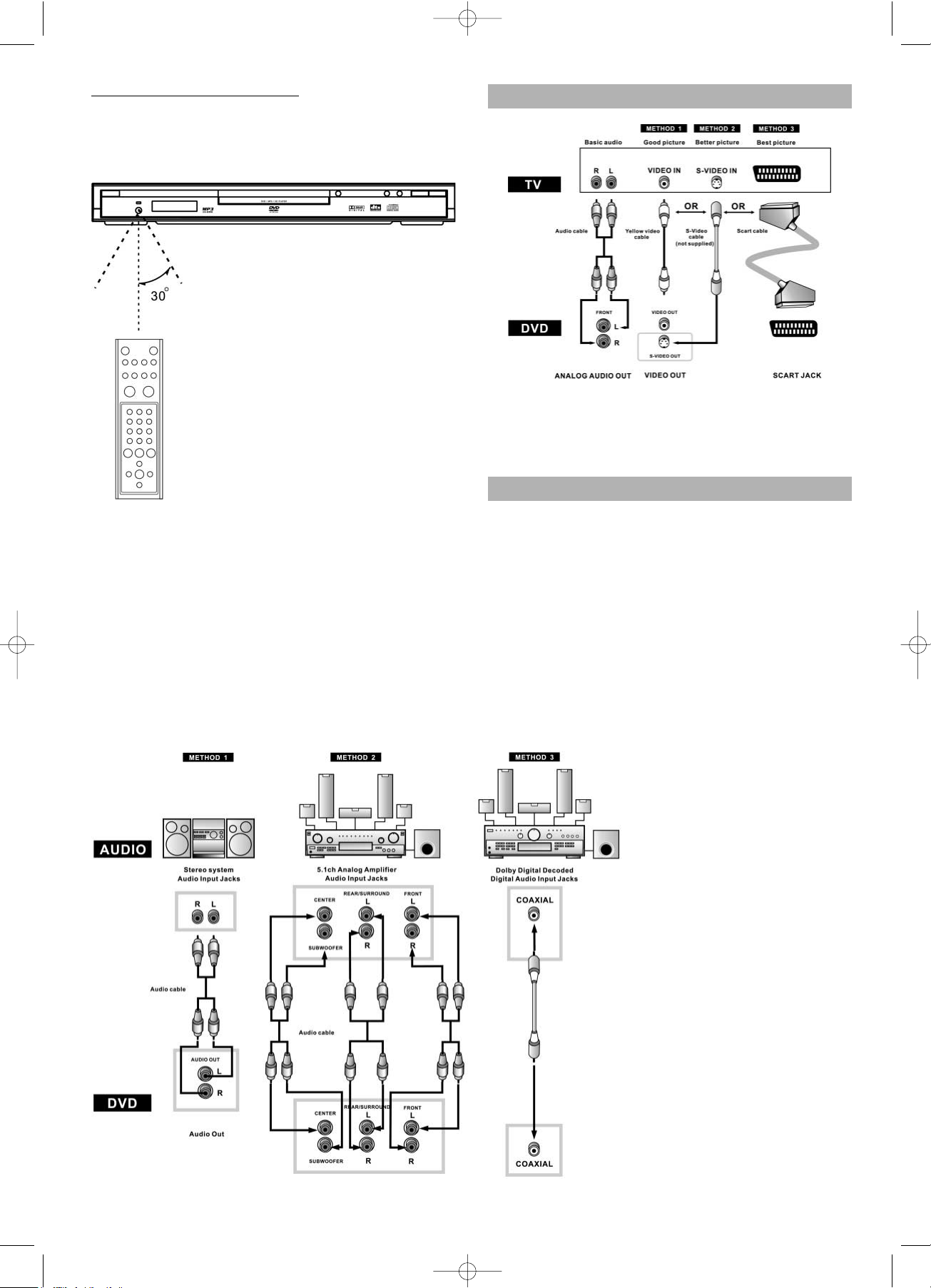
8
Reic
hweite der Fernbedienung
Die Fernbedienung kann in einer Entfernung von bis zu
ca. 5 Metern in gerader Richtung verwendet werden.
Außerdem kann sie innerhalb eines horizontalen Winkels
von 30 ° zum Remote-Sensor eingesetzt werden.
Anschluss eines Fernsehgerätes (für Video)
Methode 1 DVD-Player mit TV-Gerät mit Video-Eingang
Methode 2
DVD-Player mit TV-Gerät mit S-Video-Eingang
Methode 3 DVD-Player mit TV-Gerät mit Scart-Eingang
(Audio & Video)
Anschluss an eine Audio-Anlage
Das folgende Diagramm zeigt Beispiele für Anschlusswege, die normalerweise zum Anschließen eines DVD-Players an TV-Geräte mit anderer Audio-Ausstattung verwendet werden.
Vor Anschluss des DVD-Players
- sicherstellen, dass vor dem Anschließen eines weiteren Gerätes alle Geräte der Anlage ausgeschaltet
sind.
- Die Bedienungsanleitung Ihres TV-Gerätes, Stereoanlage sowie der anderen Geräte, die an den DVD-Player angeschlossen werden sollen, genau durchlesen.
Methode 1
DVD-Player + Stereoanlage
Methode 2
DVD-Player + Verstärker
mit analogem 5.1ch-Eingang
Methode 3
DVD-Player + Verstärker
mit Dolby Digital Decoder/
DTS-Decoder
5....-05-DVD 593 NEU D 08.03.2004 11:53 Uhr Seite 8
Page 9

9
Normale Wiedergabe
Einschalten des Players und Abspielen der Disk
- Den Powerknopf drücken.Wenn sich eine Disk in der
Diskschublade befindet, startet der Player mit der
Wiedergabe, sobald die Power-Taste gedrückt wird.
- Zum Wechseln oder Einlegen einer Disk zum Öffnen
der Schublade die OPEN/CLOSE-Taste drücken.
- Sobald die Disk eingelegt ist, zum Schließen der
Schublade nochmals die OPEN/CLOSE-Taste
drücken. Sobald diese geschlossen ist, startet der
Player mit der Wiedergabe der Disk.
Unterbrec
hen der Wiedergabe
- Zum Unterbrechen der Wiedergabe und Anzeigen des
LOGO-Bildes einmal die STOP-Taste drücken. Der
Player speichert die Stelle, an der die Wiedergabe unterbrochen wird, sofern die Funktion "letzte
Einstellung speichern" eingeschaltet ist.
- Zum Fortsetzen der Wiedergabe ab der
Unterbrechungsstelle nochmals die PLAY-Taste
drücken.
- Wird die STOP-Taste zweimal gedrückt, wird die Wiederaufnahmefunktion gelöscht.
P
ausenfunktion während der Wiedergabe
- Um während der Wiedergabe die Pausenfunktion zu
nutzen, die PAUSE/STEP-Taste einmal drücken. Der
Ton ist im PAUSE-Modus stumm geschaltet.
- Zum Fortsetzen der Wiedergabe die PLAY-Taste
drücken.
Suc
he vorwärts/Suche rückwärts
- Um die Disk schnell vorwärts zu durchsuchen die
FWD-Taste drücken. Die Geschwindigkeit kann durch
weiteres Drücken der Taste gewählt werden (2x, 4x,
6x, 8x, normal) bei DVDs/(1x, 2x, 3x, 4x, normal) bei
VCDs.
- Zum Fortsetzen der Wiedergabe die PLAY-Taste
drücken.
- Um die Disk schnell rückwärts zu durchsuchen die
REV-Taste drücken. Die Geschwindigkeit kann durch
weiteres Drücken der Taste gewählt werden (2x, 4x,
6x, 8x, normal) bei DVDs/(1x, 2x, 3x, 4x, normal) bei
VCDs.
- Zum Fortsetzen der Wiedergabe die PLAY-Taste
drücken.
Wieder
gabe in Zeitlupe vorwärts/rückwärts
- Um die Disk in Zeitlupe vorwärts laufen zu lassen, die
SLOW-Forward-Taste drücken.
- Jedes Mal, wenn die SLOW-Forward-Taste gedrückt
wird, ändert sich das Zeitlupentempo (2x, 4x, 8x, normale Geschwindigkeit bei DVDs).
- Zum Fortsetzen der normalen Wiedergabe die PLAYTaste drücken.
- Um die Disk in Zeitlupe rückwärts laufen zu lassen,
die SLOW-Backward-Taste drücken.
- Jedes Mal, wenn die SLOW-Backward-Taste gedrückt
wird, ändert sich das Zeitlupentempo (2x, 4x, 8x, normale Geschwindigkeit bei DVDs)
- Zum Fortsetzen der normalen Wiedergabe die PLAYTaste drücken.
Spring
en zum nächsten/vorherigen Kapitel/Spur
- Um an den Anfang des nächsten Kapitels (DVD) oder
Spur (Audio-CD) zu springen, die NEXT-Taste
drücken.
- Um zum vorherigen Kapitel (DVD) oder den Anfang
der laufenden Spur (Audio-CD) zu springen, die
PREV-Taste drücken.
- Um zur vorherigen Spur zu springen (Audio-CD), die
PREV-Taste zweimal drücken.
Überprüf
en der Restlaufzeit
- zum Prüfen der bereits abgelaufenen Spieldauer bzw.
der Restlaufzeit die DISPLAY-Taste gemäß Abbildung
drücken.
5....-05-DVD 593 NEU D 08.03.2004 11:53 Uhr Seite 9
Page 10

10
- Die Spur 5 wird in Programm 1 gespeichert, durch
Wiederholung der Schritte können bis zu 99 Programmpunkte gespeichert werden.
- Um das Programm zu löschen drücken Sie die STOPTaste und öffnen Sie die CD Lade.
Zufällig
e Wiedergabe (shuffle) (nur für VCD bzw. CD)
- während der Wiedergabe die SHUFFLE-Taste
drücken, um zwischen ON und OFF hin- und
herzuschalten. Die Einstellungen lauten wie folgt:
ON = Zufallsmodus eingeschaltet. Wenn die Wiedergabe
am Ende der laufenden Spur angekommen ist, springt sie
auf eine zufällige Spur weiter.
OFF = Zufallsmodus ausgeschaltet. Bildschirmanzeige
OFF (Zuerst die STOP-Taste drücken, bevor dies genutzt
werden kann).
Verwendung von DISK-MENÜS und TITEL
Öffnen des Disk-Menüs
- Sie können die Menüs zwecks Auswahl der Hörsprache, Untertitelsprache, etc. verwenden. Die Inhalte der
DVD-Menüs variieren von Disk zu Disk.
1. Während der Wiedergabe die DVD-Menütaste
drücken. Das Menü wird angezeigt.
2. Mit den Pfeiltasten (auf/ab) bzw. (rechts/links) die verschiedenen Punkte ansteuern.
3. Die ENTER-Taste drücken: - der gewählte Punkt wird
wiedergegeben.
V
erwendung des Titel-Menüs
- Bei DVDs, die mehrere Titel enthalten, können Sie so
die Titel eines jeden Films anzeigen.
- Wie diese Funktion arbeitet und ob Sie unterstützt
wird ist abhängig von der DVD.
AUDIO-Sprache / Untertitelsprache
(gilt nur für DVD-Disks)
A
uswahl der Audio-Sprache
- Zwecks Auswahl verschiedener Hörsprachen die AUDIO-Taste drücken (z. B. Englisch, Französisch, Spanisch, Deutsch..., abhängig von der Anzahl der auf der
DVD-Disk gespeicherten Sprachen).
A
uswahl der Untertitel-Sprache
- Zwecks Auswahl der verschiedenen Untertitelsprachen die SUBTITLE-Taste drücken (z. B. Englisch,
Französisch, Spanisch, Deutsch..., abhängig von der
Anzahl der auf der DVD-Disk gespeicherten Untertitelsprachen).
ZOOM
- Während der Wiedergabe mehrmals die ZOOM-Taste
drücken, um die Bildgröße zu verändern (1,5fach,
2fach, 3fach).
- Wenn ein Bild vergrößert ist, können Sie die Ansicht
mit den Pfeiltasten (Auf/Ab, Links/Rechts) verschieben
und den von Ihnen gewünschten Teil anzeigen.
Wiedergabe Wiederholen
Wiedergabe/Abspielen wiederholen
- zum Wiederholen des Kapitels, Titels sowie der
gesamten DVD-Disk; bzw. Spur und gesamten CDDisk die REPEAT-Taste drücken.
TITLE REPEAT ON/REP-ALL –
gesamten Titel wiederholen
Wenn die Wiedergabe den Endtitel der CD erreicht hat,
startet die Wiedergabe nochmals von vorn.
CHAPTER – laufendes Kapitel wiederholen
Wenn die Wiedergabe am Ende des laufenden Kapitels
angelangt ist, springt die Wiedergabe zum Anfang des
Kapitels zurück.
REP-ONE – laufende Spur/Song wiederholen
Wenn die Wiedergabe das Ende der laufenden Spur/Songs erreicht hat, springt die Wiedergabe an den Anfang
der Spur/Song zurück.
Wieder
gabe wiederholen A –– B
- Am Anfang des zu wiederholenden Abschnitts (Punkt
A) die A-B-Taste einmal drücken.
- Am Ende des zu wiederholenden Abschnitts (Punkt
B), die A-B-Taste nochmals drücken.
- Der Player kehrt automatisch zu
Punkt A zurück und startet die
nochmalige Wiedergabe des ausgewählte Abschnitts (A – B).
- Um die Wiederholung des
Abschnitts A – B zu löschen, die AB-Taste ein drittes Mal drücken. Die
normale Wiedergabe wird
fortgesetzt.
Pr
ogrammierte Wiedergabe ( nur für VCD bzw. CD)
- die Stop-Taste drücken und dann die PROG-Taste
drücken.
- die Spur mit Hilfe der Zifferntasten (0 – 9) an der Fernbedienung eingeben. Die Bildschirmanzeige zeigt folgendes Bild:
- die ENTER-Taste drücken
5....-05-DVD 593 NEU D 08.03.2004 11:53 Uhr Seite 10
Page 11
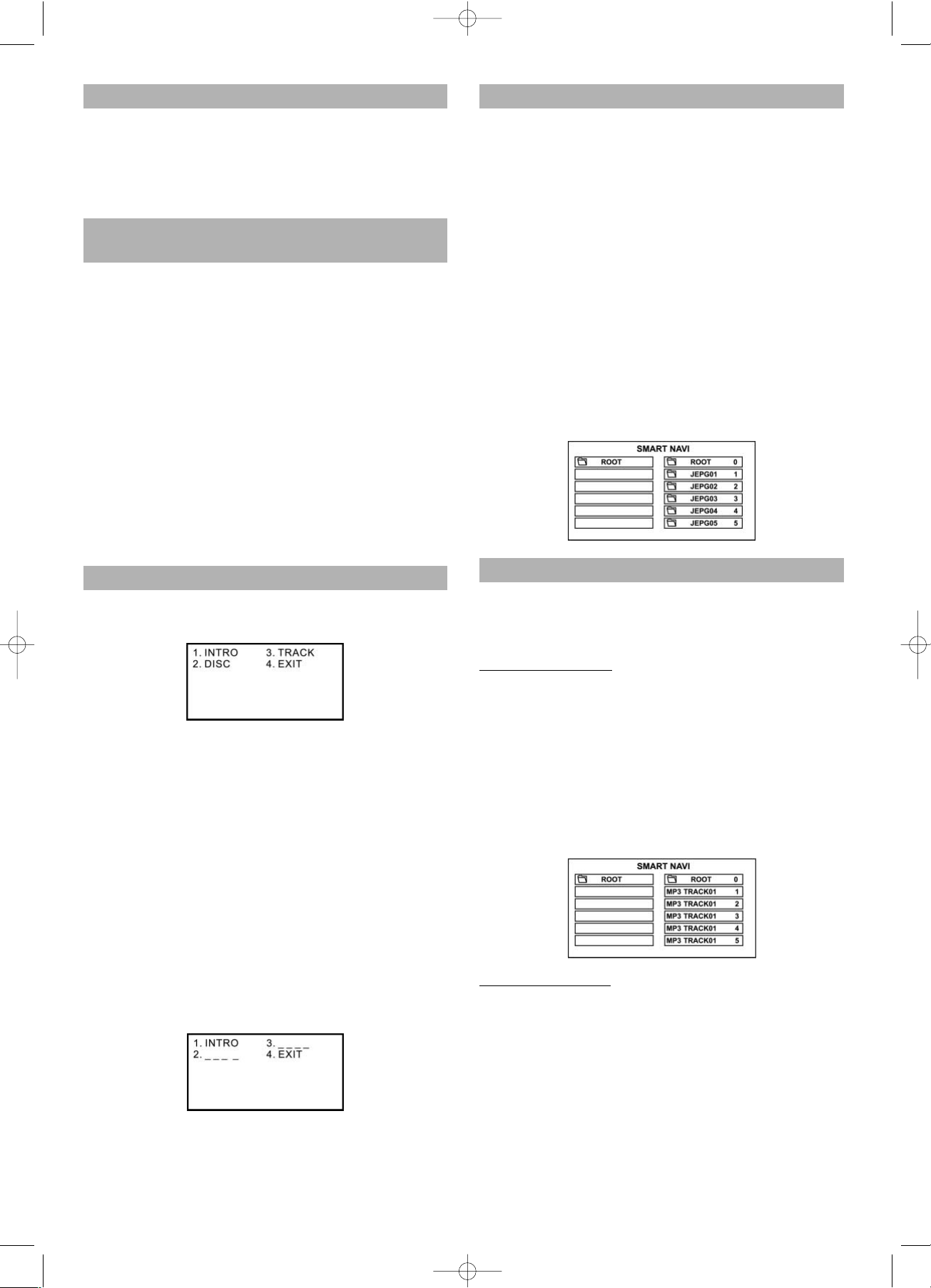
11
Winkel
- Während der Wiedergabe die ANGLE-Taste drücken,
um den gewünschten Winkel anzuwählen.
- Diese Funktion ist nur bei Disks aktiv, auf denen mehrere Szenen aus verschiedenen Kamerawinkeln aufgenommen wurden.
Direktzugriff auf einen Titel,
ein Kapitel oder Zeitpunkt
- die STOP-Taste drücken.
- die GOTO-Taste drücken.
- Bei den einzelnen Medienformaten haben Sie dann
folgende Wahlmöglichkeiten:
DVD: kann den Titel, das Kapitel oder direkten Zugriff
an der gewünschten Stelle anwählen.
VCD: kann nur den direkten Zugriff an der gewünsch-
ten Stelle anwählen
CD: nur direkter Zugriff an der gewünschten Stelle
möglich.
z.B. Song 1 = 3 Min.
Song 2 = 4 Min.
Song 3 = 6 Min.
Gesamtzeit = 13 Min.
Wenn die Zeit auf 00:05:00 eingestellt wird, springt der
Player zu Song 2 und startet in der zweiten Minute dieses
Liedes.
DIGEST-Wiedergabe (nur für VCD bzw. CD)
- Zuerst die STOP-Taste drücken und anschließend die
DIGEST-Taste, das folgende Menü erscheint:
VCD
- Über die Zifferntasten den gewünschten Menüpunkt
ansteuern (INTRO, DISC, TRACK oder EXIT) und
dann die ENTER-Taste drücken.
- INTRO: Jede Spur wird jeweils 8 Sekunden lang an-
gespielt.
- DISC: Der Titel wird je nach Anzahl der darin enthalte-
nen Spuren mehrmals unterteilt (zur Wahl des
entsprechenden Fensters die Ziffer und dann die
ENTER-Taste drücken).
- TRACK: Der Titel wird in Abschnitte von jeweils 5 Mi-
nuten unterteilt. (zur Wahl des gewünschten Fensters
eine Ziffer drücken und dann die ENTER-Taste
betätigen).
CD
- zur Auswahl von INTRO oder EXIT die Zifferntaste
drücken und dann mit der ENTER-Taste bestätigen.
- INTRO: Jede Spur wird zunächst 12 Sekunden lang
angespielt.
- Sobald die PLAY-Taste gedrückt wird, wird der aktuelle
Song weiter abgespielt und die INTRO-Funktion ausgeschaltet.
JPEG – Wiedergabe
Einige CDs können auch Bilder im JPEG-Format enthalten. Es kann z. B. vorkommen, dass Sie einen Fotofilm
entwickeln ließen, dessen Aufnahmen in JPEG-Format
vorliegen. Dann können Sie diese JPEG-Dateien über
diesen Player anzeigen.
Einige nützliche Hinweise in diesem Zusammenhang:
- Wenn Sie eine Disk mit JPEG-Dateien einlegen, werden die für die Wiedergabe zur Verfügung stehenden
Dateien oder Bilder am Bildschirm angezeigt.
- Die Auswahl des Ordners bzw. der Datei erfolgt über
die AUF/AB-Pfeiltasten, zum Bestätigen ENTER
drücken.
- Nach Öffnen einer JPEG-Datei erscheint nach einigen
Sekunden automatisch die nächstfolgende Datei. Um
das JPEG-Bild länger auf dem Bildschirm zu halten,
die PAUSE-Taste drücken, um die Abfolge zu
unterbrechen.
- Während der Wiedergabe zum Drehen oder Blättern
die Pfeiltasten benutzen.
MP3 – Wiedergabe
Dieses Gerät verfügt über einen eingebauten MP3-Decoder. Sie können damit MP3-Spuren (-dateien) wiedergeben, die auf CD-R oder CD-RW aufgezeichnet sind.
Wieder
gabe starten
- Es wird empfohlen, dass Sie Ihr TV-Gerät einschalten,
wenn Sie eine MP3-Disk wiedergeben wollen.
1.
Zum Laden der Disk die OPEN/CLOSE-Taste drücken.
- Im Menü erscheinen die Folder und die Dateien im
Root Directory.
2. Mit den Pfeiltasten Auf/Ab den gewünschten
Musikordner anwählen, mit ENTER bestätigen.
3. Zur Auswahl einer Songdatei nochmals die Auf/Ab-Tasten benutzen, dann zum Starten der Wiedergabe der
Songdatei die ENTER-Taste drücken.
Wieder
gabe-Modus
- Am TV-Bildschirm erscheint die dem gewählten
Modus entsprechende Anzeige.
1. Zur Auswahl des Wiedergabe-Modus die Pfeiltasten
benutzen.
2. Mit den Rechts/Links-Tasten den gewünschten Musikordner wählen und mit ENTER bestätigen.
3. Mit den Pfeiltasten die Songdatei auswählen und mit
ENTER bestätigen.
Hinweis: Um die Funktionen FOLDER REPEAT, DISC,
DISC REPEAT, DISC SCAN, SINGLE, FOLDER, REPONE (Wiederholung eines Songs) zu wiederholen, an der
Fernbedienung die REPEAT-Taste drücken.
5....-05-DVD 593 NEU D 08.03.2004 11:53 Uhr Seite 11
Page 12

12
schwarzen Band am oberen und unteren Bildrand angezeigt.
WIDE: Diesen Punkt anwählen, wenn das Gerät an ein
Breitbild-TV-Gerät angeschlossen ist.
Hinweis:
Die anzeigbare Bildgröße ist auf der DVD-Disk voreingestellt. Deshalb kann es vorkommen, dass das wiedergegebene Bild einiger DVD-Disks nicht mit der von Ihnen
gewählten Bildgröße übereinstimmt.
2.
Einstellen der Winkel-Markierung
- Einige DVDs sind mit mehreren Videokameras aus
verschiedenen Blickwinkeln aufgenommen, so dass
Sie bei der Wiedergabe einen Winkel auswählen können.
ON – den Winkel öffnen
OFF – den Winkel schließen
- Die Disk muss mit einer Winkel-Markierung versehen
sein, dann kann diese Funktion genutzt werden.
3.
Einstellen der OSD-Sprache.
- Sie können die Sprache der Bildschirmanzeige (ON
SCREEN DISPLAY, OSD) wählen.
4.
Einstellen von Symbolen
ON – Öffnen der Option.
OFF – Schließen der Option.
Das TV-Gerät muss über die Funktion zum Schließen der
Symbole verfügen.
5.
Einstellen des Bildschirmschoners
- Wenn keine Disk eingelegt ist oder die Wiedergabe für
einige Zeit unterbrochen wurde, schaltet das Gerät
automatisch die Funktion "Bildschirmschoner" ein.
Dann wird der Fernsehschirm schwarz, nur das DVDLogo bewegt sich über den Schirm. Diese Funktion
SETUP MENÜ
Das SETUP Menü ermöglicht es Ihnen, die Einstellung
Ihres DVD-Players gemäß Ihren Wünschen
vorzunehmen, indem Sie verschiedene bevorzugte Sprachen wählen, eine Elternschranke errichten, Symbole
und Bildschirmschoner aktivieren oder ausschalten, die
Art Ihres Fernsehbildschirms einstellen und so weiter. Suchen Sie sich unten das entsprechende Menü aus und
finden Sie die entsprechende Seite, auf der die Kenndaten der gewählten Menü-Option beschrieben sind.
1. Die SETUP-Taste drücken
2. Über die Auf/Ab-Pfeiltasten das Menü oder die Anzeigen auswählen.
3. Zum Bestätigen des angewählten hell hinterlegten
Punktes die ENTER-Taste drücken.
Im STOP- oder Wiedergabe-Modus (im DVD-Modus)
die SETUP-Taste drücken .
- Das SETUP-Menü wird angezeigt.
- Zwecks Auswahl die Pfeiltasten Auf/Ab benutzen und
zum Bestätigen die ENTER-Taste drücken.
– Über das SETUP-Menü können allgemei-
ne Einstellungen, Lautsprecher, Audio
und bevorzugte Funktionen eingestellt
werden.
– Zum Verlassen des SETUP-Menüs
Die Ab-Taste drücken, um den Punkt
EXIT SETUP anzuwählen.
Allgemeine Einstellungen
Im SETUP-Menü den Punkt Allgemeine Einstellungen
anwählen und dann mit Hilfe der Pfeiltasten die
gewünschte Option anwählen und durch die Menüs/Anzeigen steuern, jeweils zum Bestätigen die ENTER-Taste
drücken.
1.
Einstellen der Bildschirmanzeige
NORMAL/PS: Pan scan. Diesen Punkt wählen, wenn das
Gerät an ein konventionelles TV-Gerät angeschlossen ist.
Bei Videofilmen, die im Pan-Scan-Format aufgezeichnet
sind, wird bei der Wiedergabe der rechte und linke Rand
abgeschnitten.
NORMAL/LB: Letter box. Diesen Punkt wählen, wenn
das Gerät an einen normalen Fernseher angeschlossen
ist. Breitbildaufnahmen werden am Bildschirm mit einem
5....-05-DVD 593 NEU D 08.03.2004 11:53 Uhr Seite 12
Page 13

13
schützt den Fernsehschirm, so dass dieser auch bei
langer Einschaltzeit keinen Schaden nimmt.
Lautsprecher-Einstellung
- Zur Auswahl der Lautsprechereinstellung die Auf/AbTasten nutzen und dann mit ENTER bestätigen.
- Links steht der Hauptkatalog, rechts die Unterpunkte.
- Mit der Rechts/Links-Taste die Unterpunkte anwählen
und mit ENTER bestätigen.
1. Einstellen des DOWNMIX-Modus
- LT/RT: Wenn die wiedergebene Disk mit PROLOGIC
DOLBY stereo aufgenommen wurde, wählen Sie diesen Punkt, so dass Sie aufgrund des Decoders im
Gerät in Ihrem Raum eine kinoähnliche Atmosphäre
mit zwei Frontlautsprechern genießen können.
- STEREO: Wenn die Quelle aus zwei Kanälen besteht,
handelt es sich bei dem Audio-Ausgangssignal um
ein normales Stereosignal.
- OFF: Schließen des DOWNMIX und aktivieren des
5.1-Kanal-Manuals.
Wenn das 5.1-Kanal-Manual aktiv ist, können Sie die
CENTER, REAR, SUBWOOFER-Lautsprecher sowie
die CENTER/REAR-Lautsprecherverzögerung einstellen. Über TEST TONE kann man prüfen, ob alle Lautsprecher ordnungsgemäß angeschlossen sind.
Audio Einstellung
- Mit den Auf/Ab-Tasten die AUDIO-Einstellung wählen
und mit ENTER bestätigen.
- Links steht der Hauptkatalog, rechts die Unterpunkte.
- Mit den Rechts-/Links-Tasten die Unterpunkte
anwählen und mit ENTER bestätigen.
1. Einstellen des SPDIF-OUTPUT
- OFF: Die Ausgabeanzeige ist im Format "analog" voreingestellt. Sie sollten diese Einstellung wählen, wenn
Sie die CD auf Ihrem DVD Player über die rechte und
linke SPDIF OUTPUT - Buchse abspielen. Wenn Sie
diese Funktion auswählen, gibt es keine Anzeige vom
koaxialen Port.
- SPDIF/RAW: Wählen Sie diese Option, wenn der DVD
Player über den koaxialen DIGITAL OUT - Port an einen Verstärker angeschlossen ist. Der anzuschließende Verstärker muss Dolby Digital Dekodierung haben.
- SPDIF/PCM: Wählen Sie diese Option, wenn der DVD
an einen 2-Kanal Digital Modus oder einen Stereo Verstärker angeschlossen ist. Beim Abspielen einer
Dolby Digital oder MPEG CD erfolgt die Ausgabe des
koaxialen Ports im PCM 2-Kanal Format. Diese Programme haben eine nicht komprimierte digitale Stereo-Tonspur für verbesserte Klangqualität. Beim Abspielen kann man vom vorderen linken und rechten
Lautsprecher einen diskreten Stereosound hören.
Hinweis: Wenn ein eingebauter Verstärker benutzt wird,
muss der Audio-Ausgang auf analog gestellt werden, da
sonst der hintere und mittlere Lautsprecher keine
Ausgangssignale erhalten.
- Über die Auf/Ab-Pfeiltasten den Punkt SPDIF OUT
anwählen, mit ENTER bestätigen.
- Über die Auf/Ab-Tasten einen der Punkte OFF,
SPDIF/RAW oder SPDIF/PCM anwählen und mit
ENTER bestätigen.
2. Einstellen der Dämpfung
- Dynamischer Dämpfungsbereich
Über den Bereich der dynamischen Dämpfung
werden Lautstärkeänderungen reduziert, indem Sie
den Unterschied zwischen lauten und leisen Tönen
festlegen.
Mit den Pfeiltasten Auf/Ab den dynamischen Dämpfungsbereich zwischen 1/8 und FULL (Voll) einstellen,
bzw. diesen ausschalten (OFF), dann zum Bestätigen
die ENTER-Taste drücken.
Um den vollen Bereich der aufgezeichneten Tonbreite
zu hören, wählen Sie OFF oder eine niedrige Dämpfungsrate wie 1/8 oder 2/8. Um die
Lautstärkedifferenz zwischen lauten und leisen Szenen zu minimieren, wählen Sie eine höhere Rate wie
6/8 oder FULL.
3. Einstellen der PRO LOGIC – Funktion
5....-05-DVD 593 NEU D 08.03.2004 11:53 Uhr Seite 13
Page 14

14
2. Einstellung V
ideo-Ausgang
- Bei Anschluss über den S-Video-Ausgang bitte
S-Video auswählen.
- Bei Anschluss über RGB bitte RGB auswählen
(nur bei Scart Version).
3. Einstellen der AUDIO-Funktion
- Die Audio-Funktion hängt von der Disk ab, nur die
Disk unterstützt das Sprachformat, so dass die
Audio-Einstellung funktionieren kann. Wenn die Disk
zum Beispiel über Englisch und Deutsch verfügt, können Sie aus den beiden Formaten wählen.
4. Einstellen der Untertitel
- Die Untertitel werden am Bildschirm angezeigt und
hängen ebenfalls von der wiedergegeben Disk ab. Sie
können nur die Untertitelsprache anzeigen, die die
Disk unterstützt.
5. Einstellen des DISC MENU
- Auch die Einstellung der Sprache für die Disk-Menüs
hängt von der verwendeten Disk ab.
- PRO LOGIC ON
Wählen Sie diesen Punkt, werden alle Disks mit
2-Kanal-Signal-Wiedergabe mit dem PRO LOGIC-Decoder-System zu 5.1-Kanal.
Diese Funktion schaltet die DOWNMIX-Funktion auf
OFF.
- PRO LOGIC OFF
Die PRO LOGIC ist ausgeschaltet.
- PRO LOGIC AUTO
Die Funktion wählt sich automatisch.
4. Einstellen des LPCM-Ausgangs
LPCM 48K:
In der linearen PCM-Einstellung bedeutet "48K", dass
die maximale "Digital Output Sampling Rate" 48 KHz beträgt. Wenn die eincodierte Sampling Rate des Titels 96
KHz ist, wird der Output zwangsweise auf 48 KHz umgewandelt.
LPCM 96K:
Wenn "96K" ausgewählt wurde, so beträgt die maximale
Output Sample Rate 96K und es findet keine zwangsweise Umwandlung statt.
Benutzerdefinierte Einstellungen
(Nur im STOP-Modus oder bei offener Schublade)
Mit den Auf/Ab-Pfeiltasten den Punkt PREFERENCES
SET UP anwählen und mit ENTER bestätigen.
- Links steht der Hauptkatalog, rechts die Unterpunkte.
Über die Rechts/Links-Pfeiltasten die Unterpunkte
ansteuern und mit ENTER bestätigen.
1. Fer
nsehertyp (TV TYPE)
Stellen Sie den Videoausgang so ein, dass er dem
System des Fernsehers entspricht, an den das Gerät angeschlossen wird:
1. Ist der verwendete Fernseher ein PAL, wählen Sie das
PAL Ausgangssignal;
2. Handelt es sich um einen NTSC, wählen Sie das NTSC Ausgangssignal;
3. Oder wählen Sie MULTI, wenn Ihr Fernseher ein Multi-System hat.
5....-05-DVD 593 NEU D 08.03.2004 11:53 Uhr Seite 14
Page 15

15
6.
Einstellen der Elternsperrfunktion
- Wenn die Wiedergabe durch die Elternsperrfunktion
geregelt ist, können Sie mit dem Passwort die
Elternsperre lösen.
Erläuterung der Klassifizierung nach Altersstufen
- KID SAFE – Kindersicher: auch für Kinder unbedenklich.
- G – Allgemeines Publikum: als unbedenklich für alle
Altersstufen empfohlen
- PG – Elterliche Begleitung empfohlen
- PG 13 – Material für Kinder unter 13 Jahren ungeeignet.
- PG+R – Elterliche Begleitung mit Einschränkung: Es
wird empfohlen, dass Eltern ihren Kindern unter 17
Jahren verbieten, diesen Film zu sehen, bzw. Kinder
nur unter Überwachung eines Erwachsenen oder Elternteils das Ansehen erlauben.
- R – Eingeschränkt: unter 17 Jahren nur in Begleitung
eines Elternteils oder einer erwachsenen Aufsichtsperson
- NC-17 – nicht für Kinder unter 17 Jahren.
- ADULT – Nur für Erwachsene; sollte aufgrund von
sexuellen Darstellungen, Gewalt oder der Sprache
nur von Erwachsenen angesehen werden.
- NO PARENTAL –
Ausschalten der Elternsperrfunktion.
7. Einstellen des Passwortes
- Über CHANGE erfolgt das Einstellen des neuen Passwortes: zunächst CHANGE bestätigen, dann
erscheint das CHANGE-Menu, das ursprüngliche Passwort ("xxxx") eingeben, dann zu "neues" gehen, neues Passwort eingeben und mit ENTER bestätigen.
Zum Löschen des vierstelligen Passwortes: Für den
Fall, dass Sie Ihr Passwort vergessen, lautet das
Superpasswort "3308".
8.
Anwählen der DEFAULTS-Funktion
(Nulleinstellung)
- Wenn Sie nicht all Ihre Einstellungen speichern
wollen, wählen Sie diesen Punkt.
Wenn Sie RESET auswählen, werden alle Funktionen
wieder auf die ursprünglichen Werkseinstellungen des
Gerätes eingestellt.
Störungsbehebung
Bevor Sie den Kundendienst für dieses Gerät rufen, suchen Sie in der nachfolgenden Tabelle nach der
möglichen Fehlerquelle. Mit ein paar einfachen Tests oder
kleineren Einstellungen können Sie eventuell das
Problem beheben und korrekte Funktion zurückerlangen.
Symptom (häufig)
Kein Strom
• Keine Wiedergabe, selbst
wenn PLAY
gedrückt wird.
• Wiedergabe
beginnt, stoppt
jedoch sofort
wieder.
Kein Bild
• Kein Ton
• Verzerrter Ton
Abhilfe
Stecken Sie den Netzstecker in die
Steckdose.
• Es hat sich Kondensation gebildet: Warten Sie ca. 1 bis 2 Stunden, bis das Gerät getrocknet ist.
• Das Gerät kann nur die folgenden
Medien abspielen: DVDs,Video
CDs, CDs, MP3s und JPEGs .
• Die CD ist vielleicht verschmutzt
und muß gereinigt werden.
• Vergewissern Sie sich, dass die
CD mit dem Etikett nach oben
eingelegt ist.
• Vergewissern Sie sich, dass das
Gerät korrekt angeschlossen ist.
• Vergewissern Sie sich, dass der
Fernseher auf "Video” gestellt ist.
• Vergewissern Sie sich, dass das
Gerät korrekt angeschlossen ist.
• Vergewissern Sie sich, dass der
Fernseher und die Stereoanlage
korrekt eingestellt sind.
• Stellen Sie den Hauptlautstärkeregler über die Fernbedienung.
Hinweis: Dieses Menu kann nur bei offener Diskschublade angewählt werden, ansonsten ist es grau.
9.
Einstellen der Funktion SMARTNAVI
- kein Menü: Eine JPEG-CD oder MP3-Disk zeigt kein
Menü an, sondern lässt die Dateien automatisch ablaufen.
- Menü vorhanden: Alle NON-DVD/CD/VCD-Disks werden das SMARTNAVI-Menü auf dem TV-Bildschirm
anzeigen. Sie können über die Pfeiltasten an der
Fernbedienung die gewünschten Dateien anwählen.
5....-05-DVD 593 NEU D 08.03.2004 11:53 Uhr Seite 15
Page 16

16
Symptom (DVD)
Audio Soundtrack
und / oder Untertitel-Sprache ist nicht
die in der
Grundeinstellung
ausgewählte
Die Anzeige
erscheint in französisch (Beispiel).
Keine Untertitel.
Es wird keine alternativer Audio
Soundtrack (oder
Untertitel) Sprache
ausgewählt.
Winkeln kann nicht
gewechselt
werden.
Symptom
(Video CD)
Es spielt kein
Menü.
VCD/ SVCD spielt
nicht ab.
CDRW`s spielen
nicht ab
CDR´s und
CDRW´s spielen
nicht oder nur mit
Fehlern ab.
Abhilfe
Wenn die Audio Soundtrack und /
oder Untertitel-Sprache auf der CD
nicht existiert, wird die in der
Grundeinstellung ausgewählte
Sprache nicht zu hören / sehen
sein.
Die Einstellung der Menüs steht auf
französisch bei "Disc Languages”
(Disketten-Sprachen). Französisch
auswählen.
• Untertitel erscheinen nur bei
DVDs, auf denen Untertitel aufgenommen sind.
• Untertitel wurden vom Fernsehbildschirm gelöscht. Drücken Sie
die "SUBTITLE"-Taste.
• Es wird keine alternative Sprache
ausgewählt bei CDs, auf denen
nicht mehr als eine Sprache aufgenommen wurde.
• Bei einigen CDs kann die alternative Sprache nicht mit der AUDIO
oder SUBTITLE Taste ausgewählt
werden. Versuchen Sie sie vom
DVD Menü auszuwählen, wenn
eines verfügbar ist.
Diese Funktion hängt von der Verfügbarkeit der Software ab. Selbst
wenn eine DVD unterschiedliche
Winkelaufnahmen hat, so gibt es
diese vielleicht nur bei bestimmten
Szenen (wenn die ANGLE Anzeige
auf dem Gerät aufleuchtet.)
Abhilfe
Diese Funktion geht nur bei Video
CDs mit Playback Control.
Schalten Sie mit der Menu- Taste,
bei eingelegter CD, die PBC- Funktion um.
CDRW`s dürfen nicht mit Festplatten- Simulationstools wie Packed
CD, In CD oder ähnlichen Programmen beschrieben sein.
Die Fehlerrate von CDR- und
CDRW- Medien ist abhängig:
• vom Medientyp
• vom Brennprogramm (eventuell
UPDATE durchführen)
• vom Brenner und dessen
Firmware (eventuell UPDATE
durchführen)
• vom der Brenngeschwindigkeit
(je niedriger, desto besser)
Symptom (häufig)
Bild ist bei Schnellvorlauf oder
Schnellrücklauf
verzerrt.
Kein schnelles
vorwärts (oder
schnelles
rückwärts)
Abspielen.
Kein 4:3 (16:9) Bild
Kein Surround
Sound.
Keine Bedienung
über die Fernbedienung möglich.
Tasten funktionslos
(am Gerät und /
oder auf der Fernbedienung).
Menü-Bildschirm
wird nicht oder nur
teilweise auf dem
Fernsehbildschirm
angezeigt.
Keine Farbe
Abhilfe
Das Bild wird in diesem Falle
manchmal ein wenig verzerrt, was
völlig normal ist.
Einige CDs haben Sektore, die das
schnelle vorwärts (oder rückwärts)
Abspielen nicht zulassen.
Wählen Sie die korrekte
Einstellung, die den Eigenschaften
Ihres Fernsehers ("TV Aspects")
entspricht.
• Wählen Sie die korrekte Einstellung unter "Audio Output”, die
Ihrer Stereoanlage entspricht.
• Prüfen Sie, ob die Batterien
korrekt entsprechend der Polarität
(+ und -) eingelegt sind.
• Die Batterien sind leer: Ersetzen
Sie sie mit neuen.
• Halten Sie die Fernbedienung in
Richtung auf den Sensor, wenn
Sie sie bedienen.
• Benutzen Sie die Fernbedienung
nicht weiter als 5 Meter vom
Sensor am Gerät entfernt.
• Entfernen Sie etwaige Hindernisse zwischen der Fernbedienung und dem Sensor am Gerät.
Schalten Sie das Gerät aus und
wieder ein. Ansonsten, schalten
Sie das Gerät aus, ziehen Sie
den AC-Netzstecker und verbinden Sie ihn dann wieder.
(Vielleicht funktioniert das Gerät
aufgrund von äußeren
Umständen wie Gewitter oder
statische Elektrizität, usw. nicht
richtig.)
Wählen Sie den entsprechenden
Bildschirmtyp aus, in dem Sie sich
nach der Bedienungsanleitung des
Fernsehers richten.
Stellen Sie den TV-Typ auf die deutsche Farbnorm Pal ein. Betätigen
Sie dazu die SETUP- Taste um in
das Menü zu gelangen.
5....-05-DVD 593 NEU D 08.03.2004 11:53 Uhr Seite 16
Page 17

17
Zu Ihrer Information:
Handhabung und Pflege von CDs
Vorsichtsmaßnahmen bei der Handhabung
• Halten Sie die CD an den Rändern, so dass die Oberfläche nicht von Fingerabdrücken verunreinigt wird.
Fingerabdrücke, Schmutz und Kratzer können zum
Springen und zu Verzerrungen führen.
• Schreiben Sie nicht mit einem Kugelschreiber oder
anderem Schreibutensil auf die etikettierte Seite.
• Benutzen Sie kein Schallplatten-Reinigungsspray,
Benzin, Verdünner, Antistatik-Flüssigkeit oder irgendwelche anderen Lösungsmittel.
• Passen Sie auf, dass Sie die CD nicht fallen lassen
oder biegen.
• Legen Sie niemals mehr als eine CD in das CD- Fach
ein.
• Versuchen Sie nicht, die Tür zu schließen, wenn die
CD nicht korrekt in das CD- Fach eingelegt ist.
CD-FACH
X
CD
• Sorgen Sie dafür, dass Sie die CD stets in ihrer Originalhülle aufbewahren, wenn Sie sie nicht benutzen.
Dieses Produkt ist mit einer Copyright-Schutztechnik
ausgestattet, die durch bestimmte amerikanische Patentansprüche bzw. andere geistige Urheberrechte in
Besitz der Macrovision Corporation bzw. anderer Inhaber von Rechten geschützt ist. Die Verwendung dieser
Copyright-Schutztechnik darf nur mit Genehmigung der
Macrovision Corporation erfolgen und ist auf die Heimvorführung bzw. andere beschränkte Vorführsituationen
limitiert, außer dies wird von der Macrovision Corporation ausdrücklich genehmigt. Das Zerlegen oder Auseinandernehmen ist verboten.
Wenn die Oberfläche verschmutzt ist
• Wischen Sie die CD sanft mit einem weichen, feuchten (nur Wasser) Tuch ab.
• Beim Abwischen von CDs, bewegen Sie das Tuch bitte stets von der Mitte der CD zur Außenkante hin.
(Wenn Sie die CD kreisförmig abwischen, verursachen Sie kreisförmige Kratzer, die zu Geräuschen
auf der CD führen.)
• Wird eine CD von einer kalten Umgebung in eine wärmere gebracht, kann es sein, dass sich auf der CD
Feuchtigkeit bildet.Wischen Sie die Feuchtigkeit mit
einem weichen, trockenen, fusselfreien Tuch ab, bevor
Sie die CD benutzen.
Inkorrekte CD Lagerung
Sie können die CD beschädigen, wenn Sie sie an folgenden Orten aufbewahren:
• direktem Sonnenlicht ausgesetzt
• feuchten oder staubigen Orten
• Orten die einer unmittelbaren Hitzequelle oder
Heizung ausgesetzt sind.
W
artung
• Vergewissern Sie sich, dass Sie vor jeder Wartung
das Gerät ausschalten, und dass das Gerät nicht eingesteckt ist.
• Wischen Sie das Gerät mit einem trockenen, weichen
Tuch ab. Sollten die Oberflächen extrem verschmutz
sein, wischen Sie diese mit einem Tuch, das in eine
schwache Seifenlauge getaucht und gut ausgewrungen wurde, ab und wischen Sie danach mit einem
trockenen Tuch nach.
• Benutzen Sie niemals Alkohol, Benzin, Verdünner,
Reinigungsflüssigkeiten oder andere Chemikalien.
Verwenden Sie keine Pressluft, um Staub zu beseitigen.
Definition der Begriffe
Angle (Winkel)
Auf einigen DVDs sind Szenen, die gleichzeitig aus einer
Reihe verschiedener Blickwinkel aufgenommen wurden
(die gleich Szene von vorne, von links, von rechts, usw.).
Bei solchen DVDs, kann die ANGLE Taste benutzt
werden, um die Szene aus den verschiedenen Blickwinkeln zu sehen.
Chapter Number (Kapiteln
ummer)
Diese Nummern sind auf DVDs aufgenommen. Ein Titel
ist in viele Sektionen eingeteilt, die jeder eine Nummer
besitzen und bestimmt Stellen der Videopräsentation
können über diese Nummern schnell gesucht und gefunden werden.
D
VD
Dieser Ausdruck bezieht sich auf optische CDs mit hoher
Dichte, auf denen mit Digital-Signalen Bild- und Tonaufnahmen hoher Qualität aufgenommen wurden. Durch ei-
5....-05-DVD 593 NEU D 08.03.2004 11:53 Uhr Seite 17
Page 18

18
nen neue Video Kompressionstechnik (MPEG) und Aufnahmetechnik mit hoher Dichte, können auf DVDs ästhetisch angenehm anzusehende Videos über lange Zeit
aufgenommen werden (es kann z. B. ein gesamter Spielfilm darauf aufgenommen werden).DVDs bestehen aus
zwei 0,6 mm dünnen Disketten. Je höher die Dichte, desto mehr Information kann darauf aufgenommen werden.
Eine DVD hat eine größere Kapazität als eine einseitige
1,2 mm dicke Diskette. Dadurch, dass zwei dünne Disketten zusammenhängen, gibt es irgendwann in der Zukunft
die Möglichkeit der doppelseitigen Wiedergabe mit noch
längeren Spielzeiten.
PBC (Pla
yback Control)
Diese ist auf Video CDs (Version 2.0) aufgenommen. Die
Szenen oder Information kann über den Fernsehbildschirm mit Hilfe des auf dem Bildschirm erscheinenden
Menüs interaktiv angesehen (oder angehört) werden.
Subtitle (Unter
titel)
Dieses sind gedruckte Zeilen, die unten auf dem
Bildschirm erscheinen und den Dialog übersetzen oder
erklären. Untertitel sind auf DVDs aufgenommen.
Time (Zeit) Nummer
Zeigt die auf der DVD aufgenommene Spielzeit an. Wenn
eine DVD zwei oder mehrere Filme enthält, sind die Filme
nummeriert als Titel 1, Titel 2, usw.
T
rack (Spur) Nummer
Diese Nummer beziehen sich auf Spuren, die auf Video
CDs und CDs aufgenommen sind. Sie ermöglichen das
schnelle Suchen und Finden von spezifischen Spuren (z.
B. Lieder).
Video CD
Diese enthalten Bild- und Tonaufzeichnungen, die qualitativ mit denen einer Videokassette zu vergleichen ist. Dieses Gerät unterstützt auch Video CDs mit
Playback Control (Version 2.0).
Technische Daten
Netzanforderungen AC 230 V, 50 Hz
Stromverbrauch 20W
Signalsystem NTSC/PAL
Gewicht 2,1 kg
Abmessungen L 430 x B 260 x H 49 mm
Betrieb im Temperaturbereich +5° bis +35°C
Betrieb im
Feuchtigkeitsbereich 5 bis 90 % (kein Kondenswasser)
Abspielbare Disks
1. DVD-VIDEO-Disks
12 cm einseitig, einlagig
12 cm einseitig, doppellagig
12 cm doppelseitig, einlagig
2. Compact-Disks (CD-DA, MP3-CD)
12 cm Disk
8 cm Disk
S Video-Ausgang
Y Output-Level 1 Vp-p (75 Ohm)
C Output-Level 0,30 Vp-p (75 Ohm)
Anzahl der Anschlüsse 1
Video-Ausgang
Output-Level 1 Vp-p (75 Ohm)
Ausgangsbuchse Typ RCA
Anzahl der Anschlüsse 1
Audio-Ausgang
Output-Level 2 Vrms (1kHz, 0 db)
Ausgangsbuchse Typ RCA
Kenndaten des Audio-Signalausgangs
1. S/N-Rate
CD audio 90 dB (EIAJ)
2. Dynamikbereich
DVD (Linear audio) 80 dB
CD audio 80 dB (EIAJ)
3. Gesamte harmonische Verzerrung THD + SN 70 dB
Digital Audio-Ausgang
Ausgangsbuchsen
Coaxial-Digital-Ausgang Typ RCA
Die Spezifikationen können Änderungen unterliegen.
Gewicht und Abmessungen sind Näherungswerte.
5....-05-DVD 593 NEU D 08.03.2004 11:53 Uhr Seite 18
Page 19
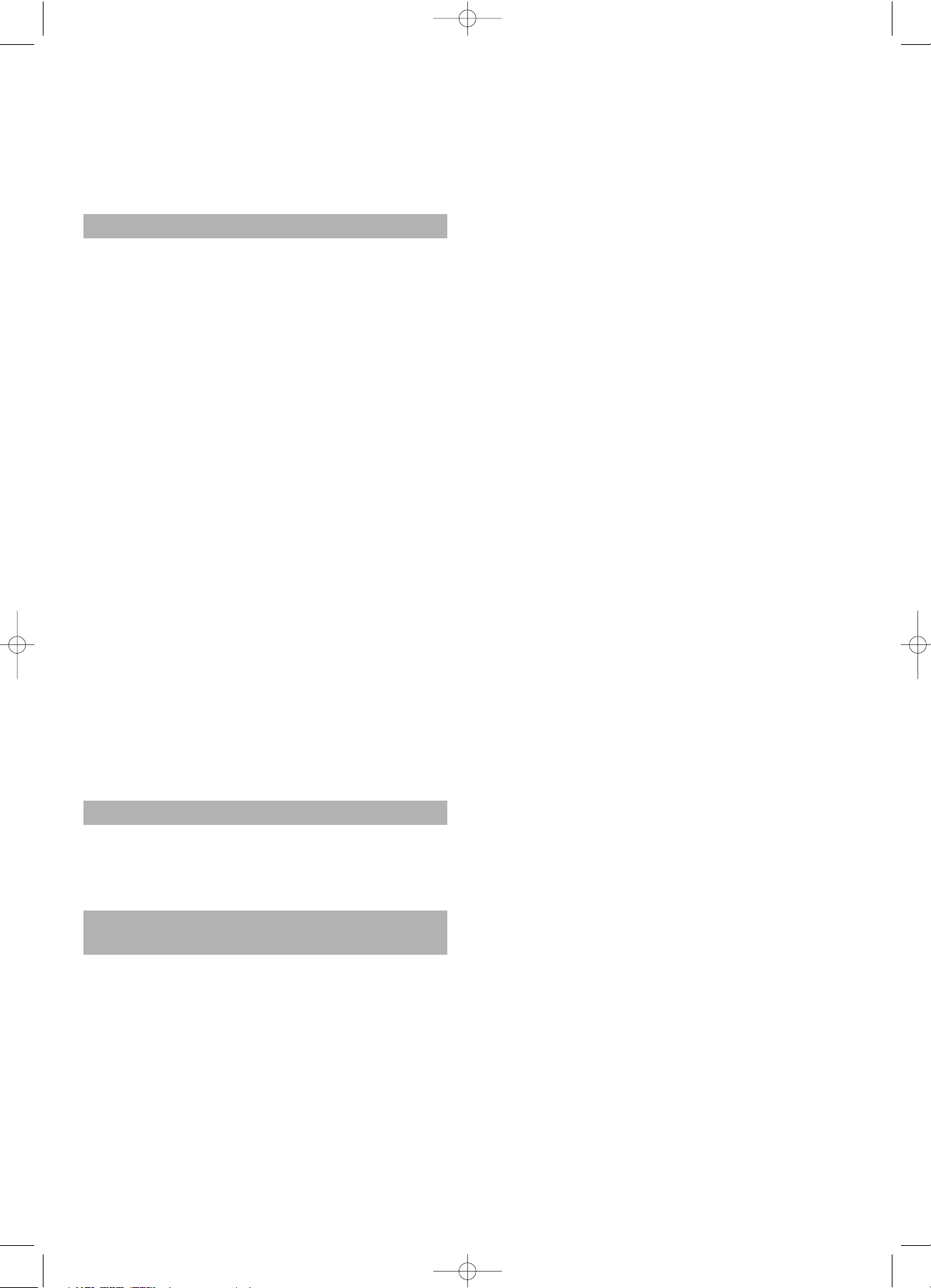
Dieses Gerät wurde nach allen zutreffenden, aktuellen
CE-Richtlinien geprüft, wie z.B. elektromagnetische Verträglichkeit und Niederspannungsdirektive und wurde
nach den neuesten sicherheitstechnischen Vorschriften
gebaut.
Technische Änderungen vorbehalten!
Garantie
Wir übernehmen für das von uns vertriebene Gerät eine
Garantie von 24 Monaten ab Kaufdatum (Kassenbon).
Innerhalb der Garantiezeit beseitigen wir unentgeltlich die
Mängel des Gerätes oder des Zubehörs*), die auf Material- oder Herstellungsfehler beruhen, durch Reparatur
oder, nach unserem Ermessen, durch Umtausch. Garantieleistungen bewirken weder eine Verlängerung der Garantiefrist, noch beginnt dadurch ein Anspruch auf eine
neue Garantie!
Als Garantienachweis gilt der Kaufbeleg. Ohne diesen
Nachweis kann ein kostenloser Austausch oder eine kostenlose Reparatur nicht erfolgen.
Im Garantiefall geben Sie bitte das Grundgerät in der Originalverpackung zusammen mit dem Kassenbon an Ihren
Händler.
*) Schäden an Zubehörteilen führen nicht automatisch
zum kostenlosen Umtausch des kompletten Gerätes.
Wenden Sie sich in desem Fall bitte an unsere Hotline!
Glasbruchschäden bzw. Brüche von Kunststoffteilen sind
grundsätzlich kostenpflichtig!
Sowohl Defekte an Verbrauchszubehör bzw.Verschleißteilen (z.B. Motorkohlen, Knethaken, Antriebsriemen, Ersatzfernbedienung, Ersatzzahnbürsten, Sägeblättern
usw.), als auch Reinigung, Wartung oder der Austausch
von Verschleißteilen, fallen nicht unter die Garantie und
sind deshalb kostenpflichtig!
Die Garantie erlischt bei Fremdeingriff.
Nach der Garantie
Nach Ablauf der Garantiezeit können Reparaturen
kostenpflichtig vom entsprechenden Fachhandel oder
Reparaturservice ausgeführt werden.
Service für unsere Haushaltsartikel
und Unterhaltungselektronik
Zu technischen Fragen oder zur Bestellung von
Verschleißteilen (soweit diese nicht vom Fachmann ausgewechselt werden müssen), wie z.B. Ersatzkannen,
Staubsaugerfilterbeutel, Fernbedienung usw. können Sie
sich, mit Angabe des Gerätetyps, an unsere HotlineAdresse wenden:
hotline@clatronic.de
Interessieren Sie sich für weitere Clatronic-Produkte?
Besuchen Sie doch einmal unsere Homepage unter
www.clatronic.de oder www.clatronic.com
19
5....-05-DVD 593 NEU D 08.03.2004 11:53 Uhr Seite 19
Page 20

20
SAFETY INFORMATION
CAUTION: DVD/CD PLAYER IS A CLASS 1 LASER
PRODUCT. HOWEVER,THIS DVD/CD PLAYER USES A
VISIBLE LASER BEAM WHICH COULD CAUSE
HAZARDOUS RADIATION EXPOSURE IF DIRECTED.
BE SURE TO OPERATE THE DVD/CD PLAYER
CORRECTLY AS INSTRUCTED.
W
ARNING:
TO REDUCE THE RISK OF FIRE OR ELECTRIC
SHOCK, DO NOT EXPOSE THIS PLAYER TO RAIN OR
MOISTURE
THIS PRODUCT CONTAINS A LOW POWER
LASER DEVICE.
Safety Information
Please Note:
This device is designed only for use in a temperate climate. It must only be connected to an alternating current
supply of 220-240V/50Hz. The device must not be used
under any other circumstances.
Impor
tant:
• The DVD player is a class 1 laser product. The device
uses an invisible laser beam which may produce hazardous rays. Please ensure that you use the device
only for the purposes for which it is designed and in
accordance with instructions.
• When the device is connected to a standard mains power socket do not put your eyes too close to the opening in the device and do not look inside the player.
• Any use of the operating controls, any settings or use
of the device which deviate from those described in
these instructions may result in your being exposed to
the hazardous rays.
• Do not open any covers or repair the device yourself.
Please contact qualified specialists if this device requires maintenance or repairs.
W
arning:
• In order to avoid risks such as fire or electric shock,
please do not expose the device to rain or moisture.
• In order to avoid risks such as fire, electric shock or interference, please use only the recommended accessories.
Precautions
Please read these precautions carefully before using the
device.
Pr
otection of the Mains Lead
In order to prevent the device from malfunctioning and to
protect against electric shocks, fire or injury, please note
the following:
• Always remove the plug by pulling the plug itself and
not the lead.
• Never touch the mains plug or lead with wet hands.
• Keep the mains lead away from heaters.
• Never put a heavy object on the electric lead.
• Never try to repair or replace the mains lead yourself.
The mains lead may only be replaced by a qualified electrician!
P
ositioning
Please avoid setting up the device in the following surroundings:
• In direct sunshine, where there is exposure to heaters
or in closed vehicles.
• In high temperatures (over 35° C) or high humidity
(over 90%).
• In extremely dusty surroundings.
Otherwise internal parts may be seriously damaged
When the de
vice is not being used:
• Please turn the device off when it is not being used.
• Should you not use the device for a prolonged period,
please remove the mains plug from the socket.
Do not inser
t your fingers or other objects
into the device
• Touching internal parts of this device is dangerous
and may result in serious damage to the device. Do
not try to take the device apart.
• Do not insert any foreign bodies into the CD drawer.
K
eep away from water, fire and magnets
• Keep the device away from vases, baths, wash basins
etc. If liquid enters the device this may cause serious
damage.
• Open sources of fire, such as burning candles, must
not be placed on the device.
• Never place magnetic items, such as loudspeakers, in
the vicinity of the device.
V
entilation
• Please maintain a free space of 5 cm around the device to ensure adequate ventilation.
• Do not cover any ventilation slits with objects such as
magazines, tablecloths, curtains etc.
• Please position the device horizontally and do not place any heavy items on it.
• Do not place the device on amplifiers or other devices
which may heat up.
5....-05-DVD 593 NEU GB 08.03.2004 11:53 Uhr Seite 20
Page 21

21
Condensation
In the following situations moisture may develop on the
lens:
• Immediately if a heater is switched on.
• In a steaming or very damp room.
• If the device is transferred from cold to warm surroundings.
If moisture has formed inside the device, it is possible
that the device will no longer function correctly. In this case please turn off the power and wait for approximately
one hour until the moisture has evaporated.
What to do if there is tele
vision interference while
you are watching a programme.
Depending on the reception conditions there may be interference to the television picture when you are watching
a television programme and the device is switched on.
This is not a malfunction of the device or television.
Switch the device off if you want to watch a television programme.
Manufactured under license from Dolby Laboratories.
“Dolby” and the double-D symbol are trademarks of Dolby Laboratories.
Disc Types Marks Recording Types Disc Size Max. Playing Time
12 cm
Approx. 240 min. (Single-sided)
DVD Audio + Video
Approx. 480 min. (Double-sided)
08 cm
Approx. 080 min. (Single-sided)
Approx. 160 min. (Double-sided)
12 cm 74 Min.
AUDIO-CD Audio
8 cm 20 Min.
DISC FOR PLAYBACK
This DVD player is capable of playing the following types of discs with the corresponding logos:
Usable Discs:
Region Code
Both the DVD player and the disc are coded by region.
These regional codes must match in order for the disc to
play. If the codes do not match, the disc will not play.
The Region Number for this player is describer on the
rear panel of the player.
Dolby Digital disc DTS Disc Digital Audio Stereo disc NTSC broadcast PAL broadcast
disc system in USA, system in U.K.,
Canada, Japan, France,
South Korea, etc. Australia, etc.
COMPACT
DIGITAL AUDIO
DIGITAL
SOUND
STEREO NTSC PAL
5....-05-DVD 593 NEU GB 08.03.2004 11:53 Uhr Seite 21
Page 22

22
1. POWER – To switch standby modes.
2. STANDBY INDICATOR
3. DISPLAY
4. DISC TRAY
5. OPEN/CLOSE – To open or close the disc tray
6. PREV – Press to skip to the previous chapter/track.
7. NEXT – Press to skip to the next chapter/track.
8. STOP – To stop playing the disc.
9. PLAY/PAUSE
– To start disc playback.
– To interrupt disc playback.
10.REMOTE SENSOR
DESCRIPTION
Front Panel
Rear Panel
Disc structure
A DVD video disc consists of “title”, and each title may be
divided into some “chapters” (See Example 1.)
For example, if a DVD disc contains some movies, each
movie may have its own title number, and it may be
further divided into some chapters.
On the other hand, Audio CD consist of “tracks”. (See
Example 2.) In general, each track has it own track
number. (On some discs, each track may also be divided
by indexes.)
1. DIGITAL OUT-COAXIAL
– Connect to audio equipment with digital-coaxial
audio input.
2. 5.1ch Analog audio out jacks.
– to an amplifier with 5.1 ch analog input jacks.
3. S-VIDEO OUT
– Connect to a TV with SVHS video input.
4. VIDEO OUT
– Connect to a TV with video input.
5. SCART OUT
– Connect to a TV with SCART input.
6. AC POWER CORD
– Connect to a standard AC outlet.
7. POWER ON / OFF
5....-05-DVD 593 NEU GB 08.03.2004 11:54 Uhr Seite 22
Page 23
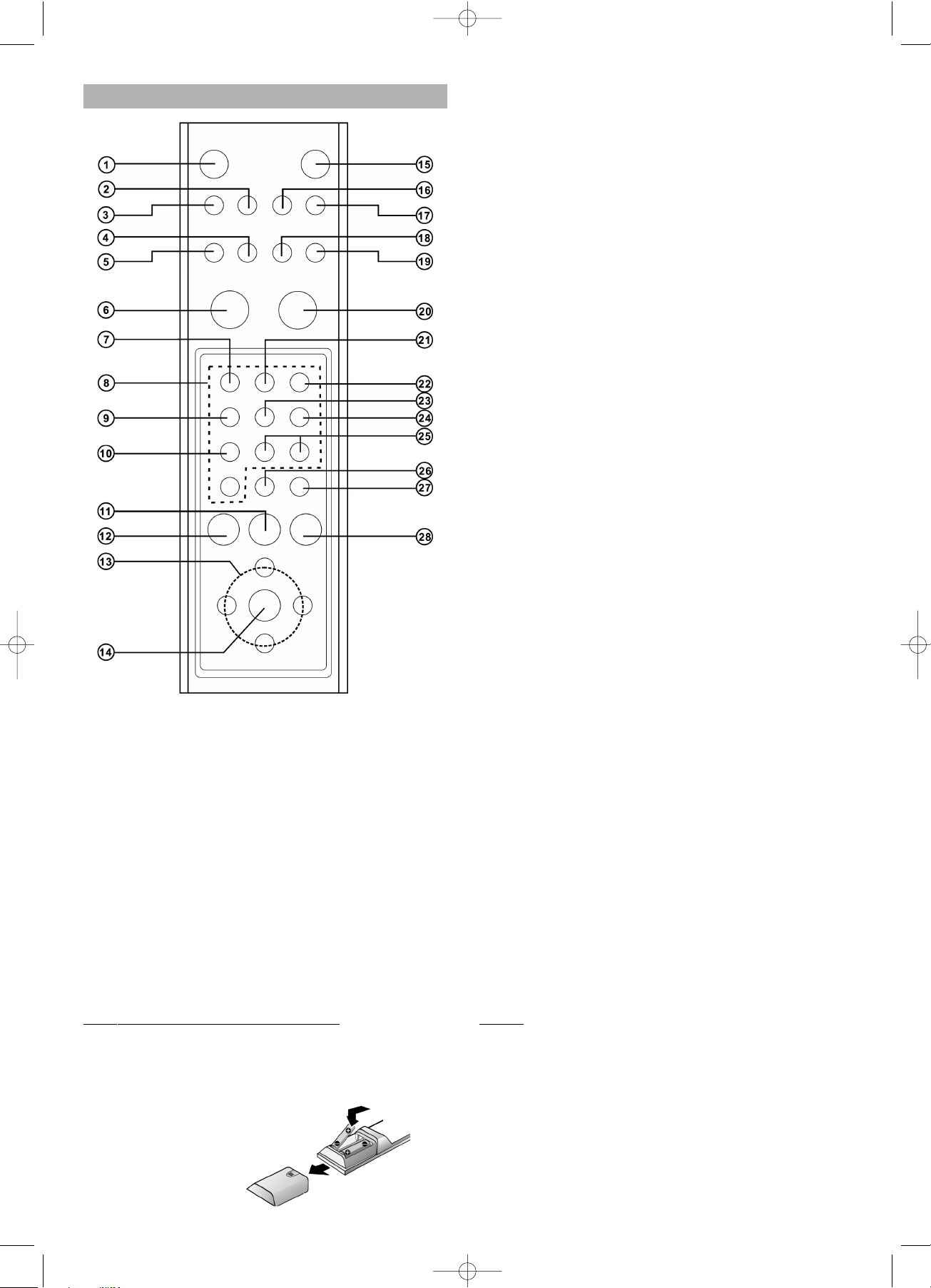
23
1. POWER
– To switch to standby mode.
2. TITLE/PBC
– Press to access a DVD’s title menu.
3. DVD MENU/RETURN
– Press to access a DVD’s Disc menu.
– Go back to previous menu.
4. DIGEST (VCD and CD only)
– Press to preview VCD/CD track.
5. PROGRAM
– Press to access program mode.
6. PLAY
– Press to start playback.
7. ZOOM
– Press to enlarge the picture.
8. NUMBER BUTTONS (0 – 9)
– Select numbered item in a menu.
9. ANGLE
– Select a DVD camera angle.
10.AUDIO
– Select an audio language.
11.NEXT
– Press to go to the next chapter or track.
12.PREV
– Press to go to the previous chapter or track.
13.(left/right/up/down) select an item in the menu.
14.ENTER
– Acknowledge menu selection.
15.DISPLAY
– Press during playback to see current disc informati-
on or the TV screen.
16.SUBTITLE
– Select a subtitle language.
17.MUTE
– Press to silence the volume, press again to restore
the volume.
18.SETUP
– Press to access or remove the setup menu of the
player
19.GOTO
– Press to search for a specific chapter or playing
time.
20.STOP
– Press to stop playback.
21.REPEAT
– Press to play a chapter, title, track or disc repeated-
ly.
22.REPEAT A-B
– Press to repeat a specific segment.
23.SHUFFLE
– Press to play track in random order.
24.PAUSE/STEP
– Pause playback temporarily/frame-by-frame play-
back.
25.SLOW
– Press to play slow reverse/forward playback of DVD.
26.REV
– Press to search backward during playback.
27.FWD/CLEAR
– Press to search forward during playback.
– Clear input selections.
28.SHIFT
– Press to number lock on the buttons with number
printed on the surface.
Remote control Unit
Insert Batteries (Remote Control Unit)
You can control the player with the supplied remote
control unit. Insert two R6 (size AA) batteries by matching
the + and – markings inside the compartment. When
using the remote unit, point it at the
remote sensor on the player.
Notes:
• Do not leave the remote control unit in the extremely
hot or humid place.
• Do not use a new battery with an old one.
• Do not expose the remote sensor to direct light from
the sun or lighting apparatus. Doing so may cause a
malfunction in controlling the player.
• If you do not use the remote control unit for an extended period of time, remove the batteries to avoid possible damage from battery leakage and corrosion.
5....-05-DVD 593 NEU GB 08.03.2004 11:54 Uhr Seite 23
Page 24

24
Range of Operation of the Remote Control
The remote control can be used up to approximately
5 meters in a straight line.
It can also be operated at a horizontal angle of up to 30°
from the remote sensor.
CONNECTION TO A TV (FOR VIDEO)
METHOD 1 DVD Player + TV with Video input jack
METHOD 2 DVD Player + TV with S-Video input jack
METHOD 3 DVD Player + TV with Scart input jack
(Audio & video)
CONNECTION TO AN AUDIO SYSTEM
The following diagram shows examples of connections
commonly used to connect the DVD player to TV sets
with other audio equipment.
Before Connecting the DVD player
• Be sure to turn off the power to all components in the
system before connecting another component.
• Refer to the instruction Manuals for your TV, stereo system and other components to be connected to the
DVD player.
• METHOD 1 DVD Player + Stereo
System
• METHOD 2 DVD Player + Amplifier with 5.1ch Analog input jacks
• METHOD 3 DVD Player + Amplifier with Dolby Digital Decoder/DTS Decoder
5....-05-DVD 593 NEU GB 08.03.2004 11:54 Uhr Seite 24
Page 25

25
BASIC PLAYBACK
Powering on the player and playing the disc
• Press POWER button. If there is a disc in the tray, the
player will begin to play it once the power is on.
• Press OPEN / CLOSE button to open the tray to either
change the disc or insert a disc.
• Once the disc is in the tray, press OPEN/CLOSE
button to close the tray. Once closed, the player will
begin to play the disc.
Stopping pla
yback
• Press STOP button once to stop playback and show
the logo screen. The player memorizes the location
where playback is stopped, if last memory is ON.
• Press PLAY button to resume playback from the location where playback is stopped.
• When the STOP button is pressed twice. the resume
function will be cleared.
P
ausing playback
• Press PAUSE / STEP button once to pause playback.
The sound is mutted during PAUSE mode.
• Press PLAY button to resume normal playback.
Sear
ch Forward/Search backward
• Press FWD button to fast forward through the disc.
The speed can be selected by pressing the key further
(2x, 4x, 6x, 8x, normal) for DVD / (1x, 2x, 3x, 4x,
normal) for VCD.
• Press PLAY button to resume normal playback.
• Press REV button to fast reverse through the disc.
The speed can be selected by pressing the key further
(2x, 4x, 6x, 8x, normal) for DVD / (1x, 2x, 3x, 4x,
normal) for VCD.
• Press PLAY to resume normal playback.
Slo
w motion Forward / Backward
• Press SLOW forward button to play a disc in slow motion.
• Each time the SLOW forward button is pressed, the
slow motion speed changes (2x, 4x, 8x, normal speed
for DVD ) / (1x, 2x, 3x, 4x, normal speed for VCD).
• Press PLAY button to resume normal playback.
• Press SLOW backward button to play a disc in slow
reverse.
• Each time the SLOW backward button is pressed, the
slow reverse speed changes (2x, 4x, 8x, normal
speed for DVD) / (1x, 2x, 3x, 4x, normal speed for
VCD).
• Press PLAY button to resume normal playback.
Skipping to the Ne
xt / Previous chapter/track
• Press NEXT button to skip forward to the beginning of
the next chapter (DVD) or track (Audio CD).
• Press PREV button once to skip backward to the previous chapter (DVD) or beginning of the current track
(Audio CD).
• Press PREV button twice to skip backward to the previous track (Audio CD).
Chec
king the Remaining Time
• Press the DISPLAY button to check the elapsed time
and remaining time as illustrated.
REPEAT PLAY
Repeat Viewing / Listening
• Press REPEAT button to repeat the chapter, title and
all for DVD disc; track and all for CD disc.
TITLE REPEAT ON / REP-ALL – repeat entire title
When playback reaches the end title of the disc, playback
resumes at the beginning.
CHAPTER – repeat current chapter
When playback reaches the end of the current chapter,
playback jumps back to the beginning of the chapter.
5....-05-DVD 593 NEU GB 08.03.2004 11:54 Uhr Seite 25
Page 26

26
3. Press the ENTER button
• The selected item will play.
Using the
Title Menu
• For DVD’s containing multiple titles, you can view the
title of each movie.
• If and how this function is working depends on the
respective DVD.
AUDIO LANGUAGE / SUBTITLE LANGUAGE
(only applicable to DVD disc)
Selecting the Audio Language
• Press AUDIO button to select different audio
languages (eg. English, French, Spanish, German,
......depending on the number of languages recorded
on a DVD disc).
Selecting the Subtitle Langua
ge
• Press SUBTITLE button to select different subtitle
languages (eg. English, French, Spanish, German,
.....depending on the number of languages recorded
on a DVD disc).
ZOOM
• Press ZOOM button repeatedly during playback to
select zoom 1.5x, 2x, 3x to change the size of the picture.
• While an image is enlarged, you can use UP/DOWN,
LEFT/RIGHT buttons to shift the view and display the
part you wanted.
ANGLE
• Press the ANGLE button during playback to select the
desired angle.
• This function only works with discs on which multiple
scenes were shot from different angles.
MOVE TO A TITLE, CHAPTER OR TIME
DIRECTLY
• Press the STOP button.
• Press the GOTO button.
• Each time the button is pressed, it repeats as shown
below.
DVD: May select the TITLE, CHAPTER or DIRECT
JUMP to desired location immediately.
VCD: Only DIRECT JUMP to desired location immediately.
CD: Only DIRECT JUMP to desired location immediately. e.g.The Song 1 = 3min,
Song 2 = 4min,
Song 3 = 6min
The total time = 13 min
When set the time to 00:05:00, the player will jump to
Song 2 and start on 2min.
REP-ONE – repeat current track / song
When playback reaches the end of the current track /
song, playback jumps back to the beginning of the track /
song.
A
–– B Repeat playback
• Press A – B button once at the beginning of the segment (point A) you want to play repeatedly.
• Press A – B button again at the end of the segment
(point B).
• The player automatically returns to
point A and starts repeat playback
of the selected segment (A – B).
• Press A – B button a third time to
disable repeat A – B playback and
allow playback to continue in
normal.
PR
OGRAM PLAY (For VCD or CD only)
• Press STOP button and then press PROG button.
• Enter the track with the number buttons (0 – 9) on the
remote control. The OSD will display the following:
• Press ENTER.
• Track 5 will store in program 1, repeat step may store
up to 99 program.
• To delete the program, please push the STOP button
and open the CD door.
RANDOM PLA
Y(shuffle)–For VCD or CD only
• Press SHUFFLE button during playback to toggle between ON and OFF. The setting are as follow:
ON = Random mode enabled. When playback reaches
the end of the current track, playback jumps to a random track.
OFF = Random model disabled. (OSD) off. (Must
press STOP key first before to use)
USING DISC MENU / TITLE
T
o select the disc menu
• You can use the menus for the audio language, subtitle language, etc. DVD menu contents differ from disc
to disc.
1. Press the DVD MENU button during playback.The
menu screen appears.
2. Use the up/down or left/right button to access the different features.
5....-05-DVD 593 NEU GB 08.03.2004 11:54 Uhr Seite 26
Page 27

27
DIGEST PLAY (For VCD or CD only)
• Press STOP first and then press the DIGEST button
and the following menu will appear.
VCD
• Press the number key to select INTRO, DISC, TRACK
and EXIT and then press ENTER button.
– INTRO: Each track will be play first 8 seconds.
– DISC: The title will be divided into several parts accor-
ding to the number of track it contains. (Press the
number to select the window you’d like to see, and
press the ENTER button.)
– TRACK: The titlle will be divided by 5 minute. (Press
the number to select the window you’d like to see, and
press the ENTER button.)
CD
• Press the number key to select INTRO or EXIT and
then press ENTER button.
– INTRO: Each track will be play first 12 seconds.
(Anytime press the PLAY button, the current song will
continue playing and disable the INTRO function.
JPEG Playback
Some CD-Rs may contain pictures in a JPEG format. For
example, you may have photographic film developed with
pictures stored in JPEG format. Then you can playback
those JPEG files in this player.
Some useful features are described below:
• When you insert a disc with JPEG files, the files or
pictures available for playback will be listed on the
screen.
• Press UP / DOWN buttons to select the folder or file
and press ENTER.
• After you open one JEPG file, each subsequent file
will appear automatically for a few seconds.To keep
the JEPG image on the screen longer, press PAUSE
button to pause the image.
• During playback, press UP / DOWN, LEFT / RIGHT to
rotate or flip the image.
MP3 Playback
This system has a built in MP3 decoder.You can playback
MP3 tracks (files) recorded on CD-R, CD-RW.
Star
ting playback
• It is recommended you turn on you TV when playing
back an MP3 disc.
1. Press the OPEN/CLOSE button to load a disc.
– The menu will show up the folders and the files in root
directory.
2. Use the UP/DOWN buttons to select the desired music folder, then press ENTER.
3. Use the UP/DOWN buttons again to select a song file.
Press ENTER to begin playback of the song file.
PLA
Y MODE
– The indication corresponding to the selected mode
appears on the TV screen.
1. Use the LEFT/RIGHT and UP/DOWN buttons to select play mode.
2. Use the LEFT/RIGHT buttons to select the desire
music folder, then press ENTER.
3. Use theLEFT/RIGHT and UP/DOWN buttons to select
the song file, then press ENTER.
NOTE:
May using the REPEAT button in remote control to play a
FOLDER REPEAT, DISC, DISC REPEAT, DISC SCAN,
SINGLE, FOLDER, REP-ONE (Repeat one song) repeatedly.
SETUP MENU
The SETUP MENU let you to customize the DVD player
by allowing you to select various language preferences,
set up a parental level, turn captions and screen saver on
and off, adjust what type of television screen you have
and more. Below, find the menu, and then find the corresponding page that describes the features of the selected
menu option.
1. Press the SETUP button.
2. Press the UP/DOWN buttons to select the
menus/screens.
3. Press the ENTER button to select the highlighted
option.
Press SET UP in the stop or playback mode (in DVD
mode).
– The SET-UP menu is display
• Press UP/DOWN buttons to select, and
press ENTER button to enter.
– The SETUP menu operation, can set up
the general, speaker, audio, and perferences.
– To exit SETUP menu.
Press DOWN button to select the EXIT SETUP to exit.
5....-05-DVD 593 NEU GB 08.03.2004 11:54 Uhr Seite 27
Page 28

28
4. Set up CAPTIONS
ON – open the option.
OFF – close the option.
The TV set must support closed captions function.
5. Set up SCR SAVER
– When no disc or playback stop some time, the unit will
automatic open the Screen saver function.This time
the screen will become black, only the DVD patten
move on the screen.This function is protect the TV
screen long time display will be hurt.
Speaker Setup
• Press UP/DOWN button to select the SPEAKER
SET UP and press ENTER.
– The left is the main catalog, the right is the children
catalog.
• Press LEFT/RIGHT button to enter the children catalog and press ENTER to confirm.
1.
Set up the DOWNMIX MODE
– LT/RT When the playback disc with the PROLOGIC
DOLBY stereo , select this item, through this unit ‘s
decode system, you can enjoy effect in your room similiar the movie theater with two front speaker.
– STEREO When sources is two channel, the audio
output is the common stereo signal. When sources is
5.1 channel, only output the left and right 2 channel
signal.
– OFF close the DOWNMIX and active the 5.1channel
manual.
When active 5.1 channel manual.You may control
CENTER, REAR, SUBWOOFER SPEAKER ON/OFF
and CENTER/REAR SPEAKER delay time.TEST TONE may check the all speaker connect properly.
General Setup
Select GENERAL SETUP in the SETUP MENU and then
select the desired option using the cursor buttons to navigate through the menus/screens and press the ENTER
button to select.
1.
Set up the TV DISPLAY
NORMAL/PS: Pan scan. Select when the unit is connected to a conventional TV. Video material formatted in the
Pan Scan style is played back with the left and right
edges are cut off.
NORMAL/LB: Letter Box. Select when the unit is connected to a normal TV. Wide-screen images are shown on
the screen with a black band at the top and bottom.
WIDE: Select when the unit is connected to a widescreen TV.
Note:
The displayable picture size is preset on the DVD disc.
Therefore the playback picture of some DVD discs may
not conform to the picture size you select.
2.
Set up ANGLE MARK
– Some DVD disc is record by serval video camera from
the different angles to take, when playback, can select
the one of the angle to watch.
ON open the angle
OFF close the angle
– The disc must have the angle mark, the set up can
work.
3.
Set up the OSD LANG
– You can select the TV display language.
5....-05-DVD 593 NEU GB 08.03.2004 11:54 Uhr Seite 28
Page 29

29
Audio Setup
• Press UP/DOWN button to select the AUDIO SET UP
and press ENTER.
– The left is the main catalog, the right is the children
catalog.
• Press LEFT/RIGHT button to enter the children catalog and press ENTER to confirm.
1.
Set up the AUDIO OUTPUT
– SPDIF/PCM when connect the 2 channels digital ana-
log or stereo analog AUX, playback the DOLBY digital
disc, please select this funtion.
– SPDIF/RAW when the digital audio output connection
with the DOLBY decode function power amplify, please select this function.
NOTES: When using built-in amplifier, audio output must
set to analog, otherwise rear and center speaker will no
signal output. When set to SPDIF/RAW or SPDIF/PCM,
5.1 signal may through digital out to external
amplifier.show or hide the captions.
• Press UP/DOWN button to select SPDIF OUT, then
press ENTER.
• Press UP/DOWN button to select OFF, SPDIF/RAW,
or SPDIF/PCM, then press ENTER.
• Choose OFF if you used built-in amplifier.
• Choose SPDIF/RAW if you connected to a Stereo
using the Player’s COAXIAL Digital Audio Out jacks
and your Stereo is PCM-compatible.
2.
Set up the COMPRESSION
– Dynamic Range Compression
Dynamic Range Compression reduces volume change by letting you adjust the difference between soft
and loud sounds.
Press UP/DOWN button to set Dynamic Range Compression to 1/8 through FULL or to turn it OFF, then
press ENTER.
To hear the full range of range of sounds as recorded,
choose OFF or a lower ratio such as 1/8 or 2/8.To minimize the difference in volume between lound
segments and quiet scenes, choose a higher ratio
such as 6/8 or FULL.
3.
Set up the PRO LOGIC
– PROG LOGIC ON
Select this item, all 2 channel signal playback disc
with the PRO LOGIC decode system to 5.1 channel.
This function must set the DOWNMIX to OFF.
– PRO LOGIC OFF
Pro Logic is switched off.
– PRO LOGIC AUTO
Function is switched automatically.
4.
Set up the LPCM OUTPUT
LPCM 48K:
In the linear PCM setting "48K" means that the maximum
"Digital Output Sampling Rate" is 48 KHz. If the encoded
sampling rate of the title track is 96 KHz the output is forcibly converted to 48 KHz.
LPCM 96K:
If "96K" has been selected the maximum output sampling
rate is 96K and no enforced conversion takes place.
Preference Setup
(Only in the STOP mode or open the tray.)
Press UP/DOWN button to select the PREFERENCES
SET UP and press ENTER.
– The left is the main catalog, the right is the children
catalog.
Press LEFT/RIGHT button to enter the children catalog
and press ENTER to confirm.
1.
Set up the VIDEO (TV Type)
Please adjust the Video Out in this way, that he meets the
system of the TV, the model will be connected to.
1. If you are using a PAL television set, select the PAL
output signal;
2. If you are using an NTSC television, select the NTSC
output signal;
3. Select MULTI if your television set has a multisystem.
5....-05-DVD 593 NEU GB 08.03.2004 11:55 Uhr Seite 29
Page 30
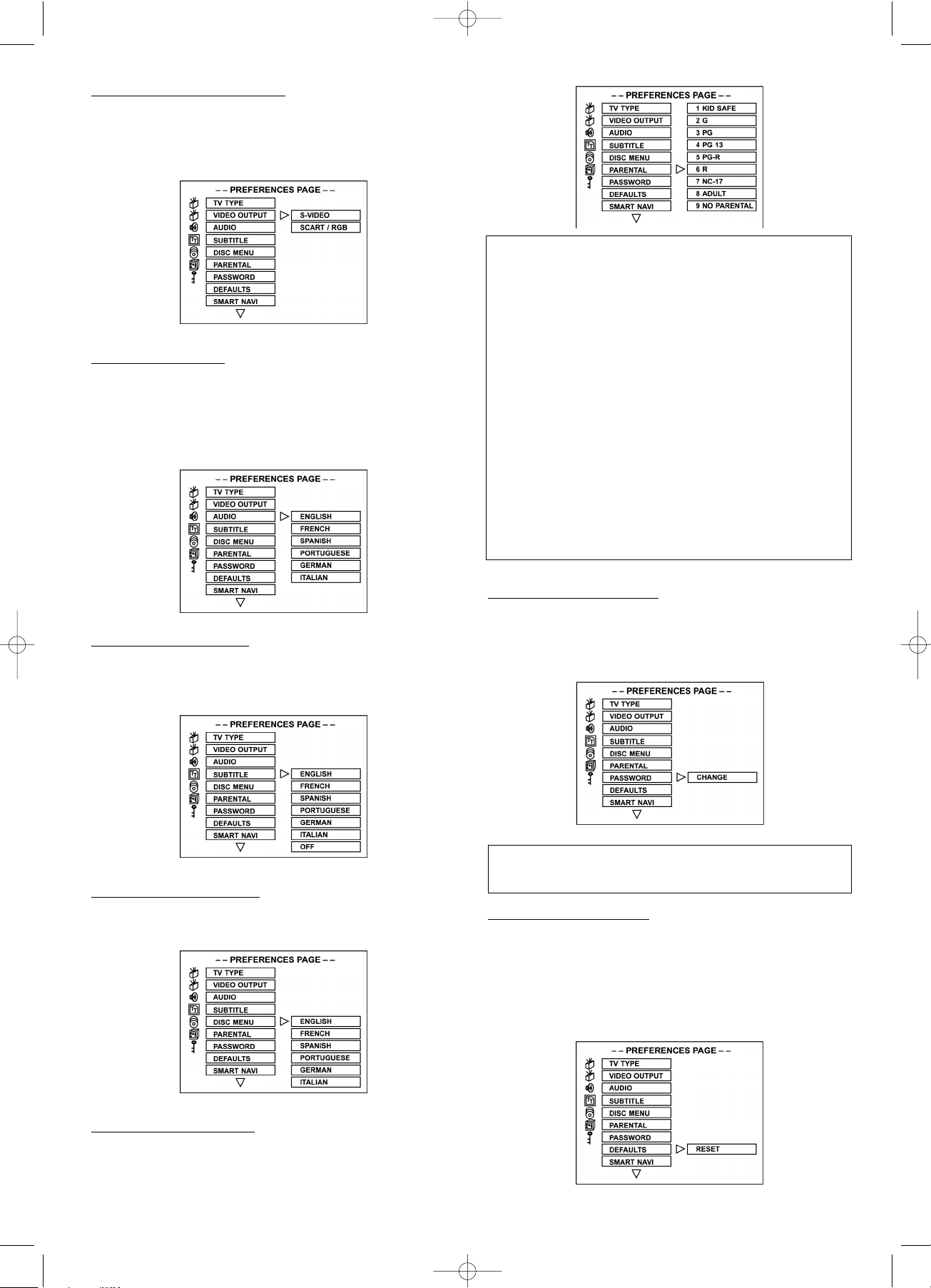
RATING EXPLANATIONS
• KID SAF – Kid safe; it is safe even for kids.
• G – General Audience; recommended as acceptable
for viewers of all ages.
• PG – Parental Guidance suggested.
• PG 13 – Material is unsuitable for children under age
13.
• PG-R – Parental Guidance-restricted; recommended
that parents restrict children under age 17 from viewing or allow children to view only when supervised
by a parent or adult guardian.
• R – Restricted, under 17 requires accompanying
parent or adult guardian.
• NC-17 – NO children under age 17; not recommended viewing for children under age 17.
• ADULT – Mature material; should be viewed only by
adults due to graphic sexual material, violence, or
language.
• NO PARENTAL – Disable the parental lock function.
7.
Set up the PASSWORD
– CHANGE set up the new pass word, first enter
“CHANGE”, and appear the change menu, input the
original “xxxx”, move to the new password, input the
new password, and press ENTER to confirm.
To clear 4-digit password: If you forget your password,
the super password is “3308”.
8.
Set up the DEFAULTS
– If you don’t want to save the all of the set up by yours-
elf, select it.
– If you select RESET all functions are returned to the
original factory settings of the device.
Note: This menu only set up at open the door station,
other station it is grey.
30
2. Set up the VIDEO OUTPUT
– If connect the S-VIDEO terminal, please select
S-VIDEO.
– If connect the RGB, please select RGB (Scart version
only).
3.
Set up the AUDIO
– The audio is decide by disc, only the disc support the
language format, the audio set up just can work. For
example, the disc have English and German two
FORMATS, you can select the English or German is
decide the disc.
4.
Set up the SUBTITLE
– Subtitle is the words of the disc play audio, as same
the audio set up, must the disc support, the sub-title
just can work.
5.
Set up the DISC MENU
– Set up the disc menu subtitle language, it is decide
the disc.
6.
Set up the PARENTAL
– When playback with the parent lock function disc, can
use the PARENTAL to control the disc, and with the
password.
5....-05-DVD 593 NEU GB 08.03.2004 11:55 Uhr Seite 30
Page 31

9. Set up the SMARTNAVI
– NO MENU
The JPEG CD and MP3 disc will not show the menu
and run the files automatic.
– WITH MENU
All NON-DVD / CD / VCD disc will show the SMARTNAVI menu in TV screen.You may using UP / DOWN
/LEFT / RIGHT button in remote control to select the
desire files.
31
Troubleshooting
Before calling customer service if you have problems with
this device, please search for the possible fault in the table below. With a few simple tests or minor adjustments
you may be able to rectify the problem so that the device
functions correctly again.
Symptom (frequent)
No power
• No playback
even if PLAY is
pressed.
• Playback begins
but stops again
immediately.
No picture.
• No sound.
• Distorted sound.
The picture is
distorted during
fast forward or
fast rewind.
No fast forward
(or fast rewind)
playback.
No 4:3
(16:9) picture.
No
Surround Sound.
Remedy
Insert the mains plug into the socket.
• Condensation has formed: Wait approx. 1 to 2 hours until the device
has dried out.
• The device can only play back the
following media: DVDs, video CDs,
CDs, MP3s and JPEGs.
• The disc may be dirty and require
cleaning.
• Ensure that the disc has been inserted with the label facing upwards.
• Ensure that the device is properly
connected.
• Ensure that the television is turned
to "video".
• Ensure that the device is properly
connected.
• Ensure that the television and stereo system have been adjusted correctly.
• Adjust the main volume via the remote control.
In this case the picture is sometimes
a little distorted - this is normal.
Some discs have sectors which do
not allow fast forward (or reverse)
playback.
Select the correct setting corresponding to the characteristics of your television ("TV Aspects").
Select the correct setting under
"Audio Output" corresponding to your
stereo system.
Symptom (frequent)
No operation
possible via the
remote control.
Buttons do not
work (on the device and/or on the
remote control).
Menu screen is
not or only partially displayed on
the television
screen.
No colour
Symptom (DVD)
Audio soundtrack
and/or subtitle
language is not
the one selected
in the basic setup.
The display
appears in French
(for example).
No subtitles.
No alternative audio soundtrack (or
subtitle) language
is selected.
Angles cannot be
changed.
Remedy
• Check whether the batteries have
been inserted with the correct polarity (+ and -).
• The batteries are flat and must be
replaced.
• Point the remote control in the
direction of the sensor on the device.
• Do not use the remote control at a
distance of more than 5 metres
from the sensor
• Remove any obstacles between the
remote control and the sensor on
the device.
Switch the device off and then on
again. Alternatively, switch the device off, remove the mains plug and
re-insert it in the socket (it is possible that the device is not working
due to external circumstances such
as a thunderstorm or static electricity etc.).
Select the corresponding type of
screen according to the operating instructions of the television set.
Turn the TV type to the German
colour norm PAL. Confirm the SETUP
button to return to the menu.
Remedy
If the audio soundtrack and/or subtitle
language is not on the disc, the language selected in the basic settings
cannot be heard or seen.
The setting in the menus under "Disc
Languages" is French. Select French.
• Subtitles only appear on DVDs on
which subtitles have been
recorded.
• Subtitles have been switched off
from the television picture. Press
the "SUBTITLE" button.
• No alternative language is selected
on discs on which only one language has been recorded.
• On some discs the alternative language cannot be selected with the
AUDIO or SUBTITLE button.
Try to select it from the DVD menu
if there is one.
This function depends on the availability of the software. Even if a DVD
has been recorded from different
angles, these may only be available
for certain scenes (when the ANGLE
symbol lights up on the device).
5....-05-DVD 593 NEU GB 08.03.2004 11:56 Uhr Seite 31
Page 32

For your Information:
How to Handle and Care for your CDs
Handling Precautions
• Hold the CD by the edges so that the surface is not
covered in fingerprints.
Fingerprints, dirt and scratches may cause the CD to
jump and distort the sound.
• Do not write on the label side with a ballpoint pen or
other writing utensil.
• Do not use any record cleaning spray, petrol, diluting
agent, antistatic fluid or any other kind of solvent.
• Please ensure that you do not bend or drop the CD.
• Never insert more than one CD into the CD compartment.
This product is equipped with copyright protection technology which is itself protected by specific American patent claims and other intellectual copyrights in the possession of the Macrovision Corporation and other
holders of rights. Use of this copyright protection technology is only permitted with the authorisation of the
Macrovision Corporation and is limited to home and
other restricted performance situations unless express
approval is given by the Macrovision Corporation.
Dismantling or disassembly of this protection technology
is prohibited.
• Do not try to close the door if the CD has not been
correctly inserted into the CD compartment.
CD COMPARTMENT
X
CD
• Please make sure that you always store the CD in its
original case when not being used.
If the Surface is Dirty
• Wipe the CD gently with a soft, moist (water only)
cloth.
• When wiping CDs always move the cloth from the
centre of the CD to the outer edge.
(If you wipe the CD in a circular manner you will cause
circular scratches which will produce noises on the
CD.)
• If a CD is moved from cold to warm surroundings it is
possible that moisture will form on the CD. Wipe off
the moisture with a soft, dry cloth that is free of fluff
before inserting the CD.
Incorrect CD Storage
You may damage the CD if you store it in the following locations:
• exposed to direct sunlight
• damp or dusty locations
• locations exposed to a direct source of heat or
heating.
Maintenance
• Please ensure that before any maintenance is carried
out the device is switched off and the plug removed
from the power supply.
• Wipe the device with a dry, soft cloth. Should the surfaces become extremely dirty, please wipe them with
a cloth that has been immersed in a weak soapy water
solution and then wrung out before wiping off with a
dry cloth.
• Never use alcohol, petrol, diluting agent, cleaning
liquid or other chemicals. Do not use any compressed
air to remove dust.
32
Symptom
(Video CD)
There is no menu
.
VCD/ SVCD does
not play back.
CD-RWs do not
play back.
CD-Rs and CDRWs do not play
back, or only play
back with errors.
Remedy
This function is only possible with video CDs with Playback Control.
With the disc inserted, switch over
the PBC function using the menu button.
CD-RWs must not be written with
hard disc simulation tools such as
Packed CD, In CD or similar programmes.
The error rate of CD-R and CD-RW
media depends on:
• the media type
• the writing program (possibly carry
out an UPDATE)
• the writer and its firmware (possibly
carry out an UPDATE)
• the writing speed (the lower the
better)
5....-05-DVD 593 NEU GB 0803.2004 11:56 Uhr Seite 32
Page 33

33
Definition of Terms
Angle
On some DVDs there are scenes that have been
recorded simultaneously from a number of different viewing angles (the same scene from the front, the left, the
right etc.). With such DVDs the ANGLE button can be
pressed to see the scene from the various angles.
Chapter Number
These numbers are recorded on DVDs. A title is divided
up into many sections, each of which has a number. Specific sections of the video presentation can be quickly found using these numbers.
D
VD
This term refers to optical CDs of a high-density on which
high-quality picture and sound recordings have been made using digital signals. Through the use of a new video
compression technique (MPEG) and a high-density recording technique it is possible to record long and aesthetically pleasing videos on DVDs (for example, an entire
feature film can be recorded). DVDs consist of two 0.6
mm-thin discs. The greater the density, the more information can be recorded. A DVD has a greater capacity than
a single-side 1.2 mm-thick disc. The fact that two thin discs are combined means that at some time in the future it
will be possible to have double-sided playback with even
longer playback times.
PBC (Pla
yback Control)
This is recorded on video CDs (version 2.0).The scenes
or information can be seen (or heard) interactively via the
television screen using the menu that appears on the
screen.
Subtitles
These are printed lines of text that appear at the bottom
of the screen and translate or explain the dialogue. Subtitles are recorded on DVDs.
Time Number
This shows the running time recorded on the DVD. If a
DVD contains two or more films, the films are numbered
as title 1, title 2, etc.
T
rack Number
This number refers to tracks recorded on video CDs and
CDs. They make it possible to search for and find specific
tracks (e.g. songs) very quickly
Video CD
Video CDs contain picture and sound recordings whose
quality is comparable to a video cassette.This device also supports video CDs with Playback Control (version
2.0).
SPECIFICATIONS
Power Requirement AC 230V, 50Hz
Power Consumption 20W
Signal System NTSC/PAL
Weight 2.1kg
Dimensions 430(L) x 260(W) x 49(H)mm
Operating Temperature Range +5° to +35°c
Operating Humidity Range 5 to 90% (no condensation)
Discs Played
1. DVD-VIDEO disc
12cm single-sided, single-layer
12cm single-sided, dual-layer
12cm double-sided, single-layer
2. Compact Disc (CD-DA, MP3-CD)
12cm disc
8cm disc
S Video Output
Y output level 1 Vp-p (75 ohm)
C output level 0.30 Vp-p (75 ohm)
Number of connectors 1
Video Output
Output level 1 Vp-p (75 ohm)
Output connector RCA type
Number of connectors 1
Audio Output
Output Level 2 Vrms (1kHz, 0db)
Output connector RCA type
Audio Signal Output Characteristics
1. S/N ratio
CD audio 90db (EIAJ)
2. Dynamic range
DVD (Linear audio) 80db
CD audio 80db (EIAJ)
3. Total hamonic distortion THD + SN 70db
Digital Audio Output
Output connectors
Coaxial digital output RCA type
Specifications are subject to change without notice.
Weight and dimensions are approximate.
This device has been tested according to all relevant current CE guidelines, such as electromagnetic compatibility
and low voltage directives, and has been constructed in
accordance with the latest safety regulations.
Subject to technical changes without prior notice!
5....-05-DVD 593 NEU GB 08.03.2004 11:56 Uhr Seite 33
Page 34

34
Guarantee
The device supplied by our Company is covered by a
24 month guarantee starting on the date of purchase
(receipt).
During the life of the guarantee any fault of the device or
its accessories *) ascribable to material or manufacturing
defects will be eliminated free of charge by repairing or,
at our discretion, by replacing it. The guarantee services
do not entail an extension of the life of the guarantee nor
do they give rise to any right to a new guarantee!
Proof of the guarantee is provided by the proof of purchase. Without proof of purchase no free replacement or repair will be carried out.
For repairs or replacement during the life of the guarantee return the device in its original packing together with
the proof of purchase to your dealer.
*) Damage to accessories does not mean automatic free
replacement of the whole machine. In such cases please
contact our hotline. Broken glass or breakage of plastic
parts are always subject to a charge.
Defects to consumables or parts subject to wearing (e.g.
motor pistons, kneading blades, drive shafts, spare remote control, spare toothbrushes, saw blades, etc.) as well
as cleaning, maintenance or the replacement of said
parts are not covered by the guarantee and hence are to
be paid!
The guarantee lapses in case of unauthorized tampering.
After the expiry of the guarantee
After the expiry of the guarantee repairs can be carried
by the competent dealer or repair service against the
payment of the ensuing costs.
5....-05-DVD 593 NEU GB 08.03.2004 11:56 Uhr Seite 34
Page 35

35
5....-05-DVD 593 NEU GB 08.03.2004 11:56 Uhr Seite 35
Page 36

Indicaciones de seguridad
Atención: El reproductor DVD/CD es un aparato láser de
la clase 1. Por ello, este reproductor DVD/CD funciona
con el uso de un rayo láser visible que al orientarlo de
forma directa, representa un peligroso riesgo de
radiación. Se ruega asegurarse que el reproductor
DVD/CD se utilice sólo como indicado en el manual de
instrucciones.
Ad
vertencia:
Para reducir el riesgo de un incendio o una electrocución,
no exponga este aparato a la humedad o a la lluvia.
Este producto contiene un componente láser
de baja energía.
Información de seguridad
Tome nota:
Este aparato solamente está construido para su
utilización en un clima moderado. El aparato se debe
conectar sólo a un voltaje alterno de 220-240V/50Hz. Bajo otras circunstancias no puede ser utilizado.
Atención:
El reproductor DVD es un producto de la clase láser 1. El
aparato utiliza un rayo láser invisible que puede causar
radiaciones peligrosas. Asegúrese que está utilizando el
aparato de forma correcta y según las instrucciones.
Si el aparato está conectado a una caja de enchufe con
tomatierra, se ruega no acercarse con los ojos a la abertura del aparato, ni mirar en el interior del reproductor.
La utilización de los elementos de mando, regulaciones u
otras formas de aplicación de forma diferente a la indicada en las instrucciones, puede llevar a que se exponga a
peligrosas radiaciones.
No abra ninguna cubierta y no repare el aparato por su
cuenta. Para el mantenimiento y la reparación del aparato debe dirigirse a personal técnico cualificado.
A
viso:
Para evitar riesgos como incendios o electrocuciones, no
exponga el aparato a la lluvia o a la humedad.
Para evitar riesgos como incendios o electrocuciones o
averías desagradables, se ruega utilizar sólo el accesorio
recomendado.
Medidas de precaución
Se ruega, antes de utilizar este aparato, leer cuidadosamente las medidas de precaución.
Pr
otección del cable de la red
Para evitar funciones erróneas del aparato y para la protección de electrocuciones, incendios o daños a
personas, tenga atención con lo siguiente:
Tire de la clavija de la red y no del cable.
Nunca toque la clavija de la red o el cable con las manos
mojadas.
Mantenga el cable de la red apartado de aparatos de calefacción.
Nunca coloque un objeto pesado sobre el cable eléctrico.
Nunca intente reparar el cable de la red o cambiarlo
usted por si mismo. ¡El recambio del cable de la red sólo
se puede dejar realizar por una persona especializada en
electrotécnica!
Ubicación
Evite ubicar el aparato en siguientes ambientes:
En caso de haber luz solar directa o aparatos de calefacción directos o en vehículos cerrados.
En caso de haber temperaturas muy altas (más de 35°C)
o alto grado de humedad (más de 90%).
En ambientes extremamente polvorosos.
De la otra forma piezas internas podrían dañarse seriamente.
En caso de no utilizar el aparato:
En caso de no utilizar el aparato desconéctelo. Si el aparato no va a ser utilizado durante un largo periodo de
tiempo, se ruega retirar la clavija de la red de la caja de
enchufe con tomatierra.
No meta los dedos u otr
os objetos en el aparato
El contacto con piezas internas del aparato es peligroso
y podría causar daños serios en el aparato. No intente
despiazar el aparato. No introduzca cuerpos extraños en
el portadisco.
Mantener alejado de a
gua, fuego y piezas magnéticas
Mantenga el aparato alejado de jarras, bañeras, lavabos,
etc. En caso de que entre líquido en el aparato, puede
llevar a daños serios.
Fuentes abiertas de fuego, como por ejemplo velas
encendidas, no pueden colocarse sobre el aparato.
Nunca coloque objetos magnéticos, como por ejemplo altavoces, en la cercanía del aparato.
V
entilación Apilamiento
Para la ventilación mantenga una distancia de 5cm por
todo el aparato.
No cubra ningún respiradero con objetos, como por
ejemplo revistas, manteles, cortinas, etc.. Coloque el
aparato de forma horizontal y no ubique objetos pesados
sobre el aparato. No coloque el aparato sobre un amplificador u otros objetos que se podrían calentar.
36
5....-05-DVD 593 NEU E 08.03.2004 11:57 Uhr Seite 36
Page 37

Condensación
Bajo siguientes condiciones se podría formarse humedad
sobre la lente:
Inmediatamente después de la conexión de un aparato
calefactor.
En un cuarto vaporoso o muy húmedo.
Si el aparato se lleva de un ambiente frío a un ambiente
caloroso.
Si se ha formado humedad en el interior del aparato, puede ser que el aparato ya no funcione adecuadamente.
En este caso desconecte la corriente y espere aprox. una
hora hasta que la humedad se haya evaporado.
Si se detectan per
turbaciones en la televisión, al reci-
bir un reportaje
Dependiendo de las condiciones de recepción, pueden
aparecer en la pantalla de televisión perturbaciones,
mientras que usted esté viendo un reportaje y el aparato
esté conectado. Esto no significa una función errónea del
aparato o de la televisión.
Desconecte el aparato, si desea ver un reportaje por la
televisión.
37
Fabricado bajo licencia de Dolby Laboratories.
"Dolby” y el símbolo con una doble D son marcas comerciales de Dolby Laboratories.
Tipo de disco Logotipo Modo de grabación
Tamaño
Duración máxima
de disco
12 cm
aprox. 240 min. (grabado por una cara)
DVD Audio + Video
aprox. 480 min. (grabado por dos caras)
08 cm
aprox. 080 min. (grabado por una cara)
aprox. 160 min. (grabado por dos caras)
12 cm 74 Min.
AUDIO-CD Audio
8 cm 20 Min.
Discos compatible
Este reproductor DVD puede reproducir siguientes tipos con los correspondientes logotipos:
Discos compatibles:
Zonas de vídeo DVD
El reproductor DVD y también los discos están codificados por zonas. Estas zonas tienen que coincidir en su sucesión, para que el disco pueda ser reproducido. Si no se
corresponden los códigos, no se puede reproducir el disco.
Las zonas de vídeo de este reproductor están indicadas en la parte posterior del aparato.
Dolby Digital Disk DTS Disk Digital Audio Stereo-Disk NTSC-System en PAL-System en
Disk Estados Unidos, Gran Bretaña,
Cánada, Japón, Francia, Australia,
Corea del Sur, etc. etc.
DIGITAL
SOUND
STEREO NTSC PAL
5....-05-DVD 593 NEU E 08.03.2004 11:58 Uhr Seite 37
Page 38

38
1. DIGITAL OUT – COAXIAL
- Conexiones de aparatos audio con entrada coaxialdigital.
2. Jacks de salida audio análogo 5.1ch
- Conexión de un amplificador con jacks de entrada
análogo 5.1ch
3. Salida S-VIDEO
- Conexión de un televisor con entrada video SVHS
4. Salida VIDEO
- Conexión de un televisor con salida video
5. Salida SCART
- Conexión de un televisor con entrada SCART
6. Cable de alimentación de red de corriente alterna
7. POWER ON/OFF
1. Interruptor POWER – conmutación al modo Standby
2. Indicador STANDBY
3. Display
4. Bandeja portadiscos
5. OPEN/CLOSE – Abrir y cerrar bandeja portadiscos
6.
PREV-Presione para saltar hacia atrás un capítulo/pista
7. NEXT – Presione para saltar hacia adelante un
capítulo/pista
8. STOP – Interrupción de la reproducción
9. PLAY/PAUSE – Iniciar la reproducción – Interrumpir la
reproducción
10.Sensor-REMOTE
Descripción
Panel delantero
Panel trasero
Estructura del disco
Un disco DVD-Video consiste de varios "títulos” y cada
título puede estar subdividido en varios "capítulos" (vea
ejemplo 1). Si un disco por ejemplo contiene varias películas, puede tener cada película su propio número de título y estar subdividida en varios capítulos.
Por la otra parte, los discos compactos Audio consisten
de "pistas” (Tracks) (vea capítulo 2).
Por lo general, cada pista tiene su propio número track
(en algunos discos están los tracks además divididos en
números índex).
5....-05-DVD 593 NEU E 08.03.2004 11:58 Uhr Seite 38
Page 39

39
1. POWER
- Conmutación al modo Standby
2. TITLE/PBC
- Presionando muestra el menú del título DVD
3. DVD-Menü/RETURN
- Presionando muestra el menú del disco DVD
- Vuelta al menú anterior
4. DIGEST (sólo VCD y CD)
- Para la previsión de una pista VCD/CD
5. PROGRAM
- Presionando permite ir al modo de programa
6. PLAY
- Para iniciar la reproducción
7. ZOOM
- Para agrandar la imagen
8. Teclas de número (0-9)
- Para la selección de un punto numerado del menú
9. ANGLE
- Para la selección de un ángulo de cámara DVD
10. AUDIO
- Selección de un idioma audio
11. NEXT
- Presionando la tecla se llega al próximo capítulo es
decir a la próxima pista
12. PREV
- Presionando la tecla se llega al capítulo anterior es
decir a la pista anterior
13. Teclas de flecha (izquierda/derecha/arriba/abajo) para la selección de un punto del menú
14. ENTER
- Se selecciona el menú presionando la tecla
15. DISPLAY
- Si presiona la tecla durante la reproducción se indicará en la pantalla informaciones actuales sobre el
disco
16. SUBTITLE
- Selección de un idioma para el subtítulo
17. MUTE
- Supresión del sonido presionando una vez la tecla,
activar el sonido presionando de nuevo la tecla
18. SETUP
- Presionar la tecla para abrir o cerrar el menú Setup
19. GOTO
- Búsqueda de un determinado capítulo o tiempo de
reproducción
20. STOP
- Interrumpe la reproducción
21. REPEAT
- Para la repetición de un capítulo, título, pista o disco
22. REPEAT A-B
- Para la repetición de una determinada sección
23. SHUFFLE
- Para la reproducción de una pista en orden casual
24. PAUSE/STEP
- Interrupción temporaria de la reproducción/imagen
individual
25. SLOW
- Para el avance/retroceso despacio del DVD
26. REV
- Para la búsqueda en retroceso durante la reproducción
27. FWD/CLEAR
- Para la búsqueda en avance durante la
reproducción.
- Eliminación de la selección introducida.
28. SHIFT
- Presionando se puede combinar la función que está
imprimida sobre la superficie con la correspondiente
tecla.
Mando a distancia
Colocar las pilas (mando a distancia)
Puede manejar el reproductor con el mando a distancia
suministrado. Coloque dos pilas R6 (AA) teniendo en
cuenta la polaridad correcta según las marcas en el
interior del compartimiento. Si desea utilizar el mando
a distancia, alinee éste con el
sensor-Remote en el aparato.
Notas
- No ubique el mando a distancia en sitios muy cálidos
o húmedos.
- No mezcle pilas nuevas y usadas.
- No exponga el mando a distancia a la luz solar o a
dispositivos de iluminación de forma directa. Esto podría causar fallos a la hora de manejar el reproductor.
- Si el mando a distancia no se va a utilizar durante un
largo periodo de tiempo, se ruega apartar las pilas,
para evitar daños por derrame de pilas o por
corrosión.
5....-05-DVD 593 NEU E 08.03.2004 11:58 Uhr Seite 39
Page 40

40
Alcance del mando a distancia
El mando a distancia se puede utilizar en dirección recta
a una distancia de hasta aprox. 5 metros. Además se puede aplicar en un ángulo horizontal con el sensor-Remote de hasta 30°.
Conexión de un televisor (para Video)
Método 1 Reproductor DVD con televisor con entrada-
Video
Método 2 Reproductor DVD con televisor con entrada-S-
Video
Método 3 Reproductor DVD con televisor con Entrada-
Scart (Audio & Video)
Conexión a un equipo de música
El siguiente diagrama muestra ejemplos para métodos de
conexión que se utilizan a la hora de conectar un reproductor DVD con el televisor y otros equipos audio.
Antes de la conexión con el reproductor DVD
- Debe asegurarse que antes de la conexión de otro
aparato todos los aparatos del equipo estén
desconectados.
- El manual de instrucciones de su televisor, equipo de
música así como de los demás aparatos, que serán
conectados con el reproductor DVD, deben ser leídos
con atención.
Método 1
Reproductor DVD + equipo
de música
Método 2
Reproductor DVD + amplificador
con entrada análoga 5.1ch
Método 3
Reproductor DVD + amplificador
con decodificador Dolby Digital /
decodificador DTS
5....-05-DVD 593 NEU E 08.03.2004 11:58 Uhr Seite 40
Page 41

41
Reproducción normal
Conexión del reproductor y reproducción del disco
- Presione el botón POWER. Si se encuentra un disco
en la bandeja portadiscos, en el momento de haber
presionado la tecla, se iniciará la reproducción.
- La tecla OPEN/CLOSE sirve para cambiar o colocar
un disco y para abrir la bandeja portadiscos.
- Debe presionar de nuevo la tecla OPEN/CLOSE
cuando haya colocado un disco y desee cerrar la bandeja portadiscos. En el momento que se haya cerrado,
el reproductor comenzará con la reproducción del disco.
Interrupción de la repr
oducción
- Para interrumpir la reproducción y conseguir la visualización de la imagen LOGO, debe presionar una vez
la tecla STOP. El reproductor memoriza el sitio, donde
se ha interrumpido la reproducción, siempre y cuando
tenga ajustada la función "memorizar último ajuste”.
- Para continuar con la reproducción a partir del sitio
donde se ha interrumpido, se debe presionar de nuevo la tecla PLAY.
- Si se presiona la tecla STOP dos veces, se borrará la
función de rearranque.
Función de pausa durante la repr
oducción
- Si desea utilizar la función de pausa durante la reproducción, debe presionar una vez la tecla
PAUSE/STEP. En el modo PAUSE se suprimirá el sonido.
- Para continuar con la reproducción debe presionar la
tecla PLAY.
Búsqueda en a
vance/búsqueda en retroceso
- Para hacer una búsqueda rápida en avance del disco,
presione la tecla FWD. Se puede elegir la velocidad si
presiona la tecla otra vez (2x, 4x, 6x, 8x, normal) en
DVD´s / (1x, 2x, 3x, 4x, normal) en VCD´s.
- Para continuar con la reproducción, presione la tecla
PLAY.
- Para hacer un búsqueda rápida en retroceso, presione la tecla REV. Se puede elegir la velocidad si
presiona la tecla otra vez (2x, 4x, 6x, 8x, normal) en
DVD´s / (1x, 2x, 3x, 4x, normal) en VCD´s.
- Para continuar con la reproducción, presione la tecla
PLAY.
Repr
oducción en cronolupa en avance/en retroceso
- Para poner el disco en cronolupa y en avance en marcha, debe presionar la tecla SLOW-Forward.
- Cada vez que presione la tecla SLOW-Forward, se
cambia la velocidad de la cronolupa (2x, 4x, 8x, velocidad normal en DVD´s).
- Para continuar con la reproducción normal, presione
la tecla PLAY.
- Para poner el disco en cronolupa y en retroceso en
marcha, debe presionar la tecla SLOW-Backward.
- Cada vez que presione la tecla SLOW-Backward, se
cambia la velocidad de la cronolupa (2x, 4x, 8x, velocidad normal en DVD´s).
- Para continuar con la reproducción normal, presione
la tecla PLAY.
Saltar al próximo/anterior capítulo / Saltar a la próxi
-
ma/anterior pista
- Para saltar al comienzo del próximo capítulo (DVD) o
pista (Audio-CD), debe presionar la tecla NEXT.
- Para saltar al capítulo anterior (DVD) o al comienzo
de la pista en marcha (Audio-CD), debe presionar la
tecla PREV.
- Para saltar a la pista anterior (Audio-CD), debe
presionar dos veces la tecla PREV.
Compr
obación de la duración restante
- Para comprobar la duración de un ciclo ya reproducido o la duración restante de la reproducción, se ruega
presionar la tecla DISPLAY según la imagen.
5....-05-DVD 593 NEU E 08.03.2004 11:58 Uhr Seite 41
Page 42

42
- La pista 5 se memorizará en el programa 1. Repetiendo estos pasos podrá programar hasta 99 puntos de
programa.
- Para borrar el programa, presione la tecla STOP y abra la bandeja portadiscos.
Reproducción aleatoria (shuffle) (sólo para VCD y CD)
- Durante la reproducción presione la tecla SHUFFLE,
para poder conmutar entre las opciones ON y OFF.
Los ajustes son los siguientes :
ON = Modo aleatorio está conectado. Si la reproducción
ha llegado al final de la pista en marcha, saltará a otra
pista de forma aleatoria.
OFF = Modo aleatorio está desconectado.Visualización
en pantalla OFF (Primero tiene que presionar la tecla
STOP, antes de que ésta se pueda utilizar).
Utilización de menús de disco y títulos
Abrir el menú de disco
- Puede utilizar los menús para seleccionar el idioma
auditivo, el idioma del subtítulo, etc. Los contenidos de
los menús DVD varían de disco en disco.
1. Presione la tecla DVD-Menú durante la reproducción.
Se indicará el menú.
2. Con las teclas de flecha (arriba/abajo) y (izquierda/derecha) puede navegar entre los diferentes puntos.
3. Presione la tecla ENTER : -el punto seleccionado se
reproducirá.
Utilización del menú de título
- En caso de tener DVD´s que contengan varios títulos,
podrá visualizar de esta forma el título de cada película.
- Como funciona esta función y si es soportada, depende del DVD.
Idioma de audio / idioma del subtítulo
(sólo es válido para discos DVD)
Selección del idioma de audio
- Para seleccionar entre los diferentes idiomas, presione la tecla AUDIO (p.ej. inglés, francés, español,
alemán..., dependiendo del número de idiomas que
estén programados en el disco DVD).
Selección del idioma del subtítulo
- Para seleccionar entre los diferentes idiomas del subtítulo, presione la tecla SUBTITLE (p.ej. inglés,
francés, español, alemán..., dependiendo del número
de idiomas del subtítulo que estén programados en el
disco DVD).
ZOOM
- Presione durante la reproducción varias veces la tecla
ZOOM, de esta forma cambiará el tamaño de la imagen (por 1,5, por 2, por 3).
- Si se ha ampliado una imagen, puede desplazar la
vista con las teclas de flecha (arriba/abajo,
Repetir la reproducción
Repetir la reproducción
- Para repetir el capítulo, el título, así como el disco
DVD por completo; es decir una pista y el disco compacto por completo, se ruega presionar la tecla
REPEAT.
TITLE REPEAT ON/REP-ALL
Repetir los títulos completos
Cuando la reproducción haya alcanzado el título final del
CD, la reproducción se iniciará nuevamente desde el comienzo.
CHAPTER-repetir el capítulo en marcha
Cuando la reproducción haya alcanzado el final del capítulo en marcha, la reproducción saltará al comienzo del
capítulo.
REP-ONE-repetir la pista/canción en marcha
Cuando la reproducción haya alcanzado el final de la pista/canción en marcha, la reproducción saltará al comienzo de la pista/canción.
Repetir la repr
oducción A –– B
- Al comienzo de la sección que desee repetir (Punto
A), presione una vez la tecla A-B.
- Al final de la sección que desee repetir (Punto B),
presione otra vez la tecla A-B.
- El reproductor retorna automáticamente al punto A e inicia la reproducción
repetida de la sección elegida (A-B).
- Para borrar la repetición de la sección
A-B, presione una tercera vez la tecla
A-B. La reproducción normal
continuará.
Repr
oducción programada (sólo para VCD y CD)
- Presione la tecla Stop y después la tecla PROG.
- Introduzca la pista con ayuda de las teclas numéricas
(0-9) en el mando a distancia. En la pantalla se visualizará siguiente imagen:
- Presione la tecla ENTER
5....-05-DVD 593 NEU E 08.03.2004 11:58 Uhr Seite 42
Page 43

43
izquierda/derecha) y visualizar la parte que usted
desee.
Ángulo
- Durante la reproducción presione la tecla ANGLE,
para seleccionar el ángulo deseado.
- Esta función sólo está activa en discos, en los cuales
varias escenas han sido grabadas desde diferentes
ángulos de cámara.
Acceso directo a un título,
un capítulo o un momento
- Presione la tecla STOP.
- Presione la tecla GOTO.
- En cada formato de medios tiene ahora siguientes posibilidades de selección:
DVD: Puede elegir en la posición deseada el título, el
capítulo o el acceso directo.
VCD: Sólo puede elegir el acceso directo en la posi-
ción deseada.
CD: En la posición deseada sólo es posible el acceso
directo.
Por ejemplo
Canción/Song 1 = 3 min.
Canción/Song 2 = 4 min.
Canción/Song 3 = 6 min.
Tiempo total de duración = 13 min.
Si el tiempo se ha ajustado a 00:05:00, el reproductor
saltará al song 2 e inicia la reproducción en el segundo
minuto de este song.
Reproducción DIGEST (sólo para VCD y CD)
- Primero tiene que presionar la tecla STOP y a continuación la tecla DIGEST, aparecerá siguiente menú:
VCD
- Seleccione mediante la teclas numéricas el punto de
menú deseado (INTRO, DISC, TRACK o EXIT) y
después presione la tecla ENTER.
- INTRO: Cada pista se reproducirá unos 8 segundos.
- DISC: El título se dividirá dependiendo del número de
pistas que contenga (para seleccionar la ventanilla
correspondiente presione la cifra y después la tecla
ENTER).
- TRACK: El título se divide en secciones de 5 minutos
(para seleccionar la ventanilla deseada presione una
cifra y después la tecla ENTER).
CD
- Para la selección de INTRO o EXIT presione las
teclas numéricas y después la tecla ENTER.
- INTRO: Cada pista se reproducirá primero unos
12 segundos.
- En el momento que presione la tecla PLAY, se conti-
nuará con la reproducción de la canción actual y la
función INTRO se desactivará.
Reproducción JPEG
Algunos discos compactos pueden contener imágenes
en el format JPEG. Puede ocurrir por ejemplo que haya
revelado una película de fotos, cuya grabación está presente en el formato JPEG. Entonces podrá visualizar
estos archivos JPEG por este reproductor.
A continuación le presentamos algunos consejos útiles al
respecto:
- Al introducir un disco con archivos JPEG, se
visualizarán en la pantalla los archivos o las fotos que
estén disponibles para su reproducción.
- La selección del archivador o del archivo se realiza
con la teclas de flecha arriba/abajo, para confirmar la
selección, presione la tecla ENTER.
- Al abrir un archivo JPEG después de unos segundos
aparecerá de forma automática el próximo archivo.
Para mantener más tiempo la imagen JPEG en la
pantalla, presione la tecla PAUSE, y de esta forma se
podra interrumpir la secuencia.
- Durante la reproducción, si desea girar o hacer desarrollar la pantalla, debe utilizar la teclas de flecha.
Reproducción MP3
Este aparato dispone de un decodificador MP3 integrado.
Con él puede reproducir pistas (archivos) en MP3, que
estén grabadas en CD-R o CD-RW.
Iniciar la repr
oducción
- Se recomienda conectar su televisor al reproducir un
disco MP3.
1. Para cargar el disco presione la tecla OPEN/CLOSE.
- En el menú aparecen los archivadores y los archivos
en el directorio Root.
2. Con las teclas de flecha arriba/abajo seleccione el archivador de música deseado, para confirmar la selección, presione la tecla ENTER.
3. Para seleccionar un archivo de una canción, debe utilizar de nuevo las teclas arriba/abajo, ahora para
reproducir el archivo debe presionar la tecla ENTER.
Modo de repr
oducción
- En la pantalla del televisor aparece la visualización
correspondiente del modo elegido.
1. Para la selección del modo de reproducción debe utilizar la teclas de flecha.
2. Con las teclas derecha/izquierda elija el archivador de
música deseado y confirme su selección con la tecla
ENTER.
3. Con las teclas de flecha elija el archivo de música y
confirme su selección con la tecla ENTER.
5....-05-DVD 593 NEU E 08.03.2004 11:58 Uhr Seite 43
Page 44

44
pantalla panorámica se visualizarán en la pantalla con
barras negras en la parte superior e inferior.
WIDE: Seleccione este punto, si su aparato está conectado a un televisor con pantalla panorámica.
Nota:
El tamaño de imagen indicable está preajustado en el disco DVD. Por ello, puede ocurrir que la imagen reproducida de algunos discos DVD no coincida con el tamaño por
usted seleccionado.
2.
Ajuste de la marcación de ángulo
- Algunos DVD´s están grabados con varias cámaras
de vídeo desde diferentes ángulos de visibilidad. De
esta forma a la hora de iniciar la reproducción, puede
elegir un ángulo determinado.
ON – abrir el ángulo
OFF – cerrar el ángulo
- El disco tiene que estar equipado con una marcación
de ángulo para que se pueda utilizar esta función.
3.
Ajuste del idioma OSD
- Puede elegir el idioma de la visualización en pantalla
(ON SCREEN DISPLAY, OSD).
4.
Ajuste de los símbolos
ON - Abrir la opción
OFF -Cerrar la opción
El televisor tiene que disponer de la función para cerrar
los símbolos.
5.
Ajuste del salvapantallas
- Si no hay ningún disco introducido o la reproducción
se ha interrumpido por un tiempo, el aparato activa
automáticamente la función "salvapantallas”. La pantalla del televisor se pone en color negro, solamente el
logo DVD se mueve sobre la pantalla. Esta función
protege la pantalla del televisor, para que también
Nota: Para repetir las funciones FOLDER REPEAT,
DISC, DISC REPEAT, DISC SCAN, SINGLE, FOLDER,
REP-ONE (repetición de una canción), debe presionar en
el mando a distancia la tecla REPEAT.
Menú SETUP
El menú SETUP permite el acceso a todas las opciones
de ajuste del reproductor, según sus preferencias. Con
este menú podrá seleccionar sus idiomas preferidos,
establecer un bloqueo de los padres, activar o desactivar
símbolos o el salvapantallas, ajustar el tipo de su pantalla
televisiva, etc.
Elija abajo el menú correspondiente y encuentre la página correspondiente, en la cual se describen los datos característicos de la opción de menú elegida.
1. Presione la tecla SETUP.
2. Mediante las teclas de flecha arriba/abajo elija el
menú o las indicaciones.
3. Para confirmar el punto seleccionado, que está marcado en color claro, presione la tecla ENTER.
En el modo STOP o de reproducción (en el modo
DVD), presione la tecla SETUP.
- Se indica el menú SETUP.
- Para la selección utilice la teclas de flecha arriba/abajo y para seleccionar presione la tecla ENTER.
- Mediante el menú SETUP se pueden
regular ajustes generales, altavoz, audio
y funciones preferidas.
- Para salir del menú SETUP presione la
tecla abajo para seleccionar el punto EXIT
SETUP.
Ajustes generales
En el menú SETUP seleccione el punto ajustes generales y a continuación con ayuda de las teclas de flecha elija la opción deseada y dirigir por los menús/indicaciones.
Para confirmar su selección, presione la tecla ENTER.
1.
Ajuste de la visualización en pantalla
NORMAL/PS:
Pan scan. Elija este punto, si su aparato
está conectado a un televisor convencional. En películas
de vídeo, que han sido grabadas en formato Pan-Scan, se
cortará en la reproducción el borde derecho e izquierdo.
NORMAL/LB: Letter box. Elija este punto, si su aparato
está conectado a un televisor normal. Grabaciones de
5....-05-DVD 593 NEU E 08.03.2004 11:58 Uhr Seite 44
Page 45

45
después de un largo período de marcha el aparato no
se dañe.
Ajuste de los altavoces
- Para seleccionar el ajuste de los altavoces haga uso
de las teclas arriba/abajo y confirme su selección con
la tecla ENTER.
- A la izquierda se visualiza el catálogo general, a la
derecha los subpuntos.
- Con las teclas derecha/izquierda podrá seleccionar
los subpuntos y confirmar su selección con la tecla
ENTER.
1.
Ajuste del modo DOWNMIX
- LT/RT: Si el disco a reproducir ha sido grabado con
PROLOGIC DOLBY estéreo, elija este punto para
que, con ayuda del decodificador en su aparato y dos
altavoces frontales, pueda disfrutar en su casa de un
ambiente de cine.
- STEREO: Si la fuente consiste de dos canales, en respecto a la señal de salida audio se trataría de una
señal normal de estéreo.
- OFF: Cierre del DOWNMIX y activación del manualcanal-5.1.
Cuando el manual-canal-5.1 esté activo, puede
ajustar los altavoces CENTER, REAR,
SUBWOOFER, así como el retardo del altavoz CENTER/REAR. Mediante TEST TONE se puede comprobar, si todos los altavoces están conectados debidamente.
Ajuste Audio
- Con las teclas arriba/abajo elija el ajuste audio y presione la tecla ENTER.
- A la izquierda se visualiza el catálogo general, a la
derecha los subpuntos.
- Con las teclas derecha/izquierda podrá seleccionar
los subpuntos y confirmar su selección con la tecla
ENTER.
1.
Ajuste del SPDIF-OUTPUT
- OFF: La visualización de salida está preajustada en el
formato "análogo". Debería elegir este ajuste, si va a
reproducir el disco compacto en su reproductor a través de la hembrilla izquierda y derecha SPDIF OUTPUT. Si selecciona esta función, no habrá ninguna visualización del port coaxial.
- SPDIF/RAW: Elija esta opción, si su reproductor está
conectado a través del port coaxial DIGITAL OUT a
un amplificador. El amplificador conectado tiene que
tener una decodificación Dolby Digital.
- SPDIF/PCM: Elija esta opción si el reproductor está
conectado a un modo digital 2-canales o a un amplificador estéreo. Al reproducir un disco compacto Dolby
Digital o MPEG se realiza la salida del port coaxial en
el formato PCM 2-canal. Estos programas tienen una
pista audio digital en calidad estéreo sin ser comprimida, para obtener un mejor calidad del sonido. En la reproducción se podrá percibir del altavoz delantero de
la derecha y de la izquierda un discreto sonido
estéreo.
Nota: Si se utiliza un amplificador integrado, se tiene que
ajustar la salida audio al modo análogo, ya que si no, el
altavoz trasero y el altavoz del centro no recibirán señales de salida.
- Mediante las teclas de flecha arriba/abajo seleccione
el punto SPDIF OUT, confirme con ENTER.
- Mediante las teclas de flecha arriba/abajo seleccione
uno de los puntos OFF, SPDIF/RAW o SPDIF/PCM,
confirme con ENTER.
2.
Ajuste de la amortiguación
- Área de amortiguación dinámica
Mediante el área de la amortiguación dinámica se reducen las alteraciones, por haber fijado la diferencia
entre los sonidos altos y bajos.
Con las teclas de flecha arriba/abajo ajuste el área de
amortiguación dinámica entre 1/8 y FULL (lleno), es
decir desconectar (OFF), ahora para confirmar presione la tecla ENTER.
Para oír el área completo de la banda de sonido grabada, elija OFF o un valor más bajo de amortiguación,
como por ejemplo 1/8 o 2/8. Para minimizar la diferencia de volumen en escenas ruidosas y silenciosas, elija un valor más alto, como por ejemplo 6/8 o FULL.
3.
Ajuste de la función PRO LOGIC
5....-05-DVD 593 NEU E 08.03.2004 11:58 Uhr Seite 45
Page 46

46
2. Ajuste de la salida de vídeo
- En caso de efectuar la conexión a través de la salida
S-Video, se ruega elegir S-Video.
- En caso de efectuar la conexión a través de RGB, se
ruega elegir RGB (sólo en la versión Scart).
3.
Ajuste de la función AUDIO
- La función de audio depende del disco, sólo el disco
soporta el formato de idioma para que pueda funcionar el ajuste de audio. Si el disco por ejemplo dispone
de los idiomas inglés y alemán, puede elegir de ambos formatos.
4.
Ajuste de los subtítulos
-Los subtítulos se indicarán en la pantalla de televisión y
también dependen del disco a reproducir. Solamente pueden mostrar el idioma de subtítulo que se soporte por el
disco.
5.
Ajuste del menú DISC
Asimismo depende del disco utilizado, el ajuste del idioma de los menús DISC.
- PRO LOGIC ON
Si selecciona este punto, todos los discos con reproducción señal de dos canales se convertirán con el sistema decodificador PRO LOGIC en canal-5.1. Esta
función conmuta la función DOWNMIX a OFF.
- PRO LOGIC OFF
PRO LOGIC está desconectado.
- PRO LOGIC AUTO
Esta función se elige automáticamente.
4.Ajuste de la salida LPCM
LPCM 48K:
En el ajuste linear de PCM significa "48K" que la máxima
"Digital Output Sampling Rate" supone 48 KHz. Si el
"Sampling Rate" codificado del título supone 96 KHz, el
nivel de salida se transformará forzosamente a 48 KHz.
LPCM 96K:
Si se ha elegido "96K", supone la máxima "Output Sample Rate” 96K, y no se realizará una transformación
forzada.
Ajustes definidos por el usuario
(Solamente posible en el modo STOP o teniendo la bandeja abierta)
Con las teclas arriba/abajo elija el punto
PREFERENCES SET UP y presione la tecla ENTER.
-A la izquierda se visualiza el catálogo general, a la derecha los subpuntos.
Con las teclas derecha/izquierda podrá seleccionar los
subpuntos y confirmar su selección con la tecla ENTER.
1.
Tipo de televisor (TV TYPE)
Ajuste la salida del vídeo de tal manera que corresponda
con el sistema del televisor, al cual el aparato será
conectado:
1. Si el televisor utilizado es un PAL, elija la señal de salida PAL.
2. Si se trata de un NTSC, elija la señal de salida NTSC.
3. O elija MULTI, si su televisor tiene un sistema Multi.
5....-05-DVD 593 NEU E 08.03.2004 11:58 Uhr Seite 46
Page 47

47
6.
Ajuste del bloqueo de los padres
-Si la reproducción está regulada por el bloqueo de los
padres, con la contraseña podrá anular el bloqueo de
los padres.
Nota explicativa de la clasificación según edades
- KID SAFE – Seguro para niños: Inocuo también para
niños.
- G – Público en general: Recomendado sin objeción
para todas las edades.
-PG –
Se recomienda acompañamiento por los padres.
- PG 13 – Material no apropiado para niños menores
de 13 años.
- PG+R – Acompañamiento por los padres con restricción: Se recomienda, que los padres prohiban a sus
hijos menores de 17 años de ver esta película, o que
los niños vean esta película acompañados por su padres o uno de los padres.
- R – con restricción: Menores de 17 años sólo acompañados por uno de los padres o un vigilante adulto.
- NC-17 – No adecuado para menores de 17 años.
- ADULT – Sólo para adultos: Debería ser vista sólo
por adultos, causado por representaciones sexuales
o violentas, o por el idioma.
- NO PARENTAL – Desconexión del bloqueo de los padres.
7.
Ajuste de la contraseña
- A través de CHANGE se realiza el ajuste de la nueva
contraseña : Primero confirmar CHANGE, ahora aparecerá el menú CHANGE, introduzca la contraseña
antigua ("XXXX") y ahora vaya a la nueva contraseña
para introducirla. Confirme el cambio con ENTER.
Para borrar la contraseña de 4 dígitos: En caso de que
olvide su contraseña, la supercontraseña es "3308".
8.
Selección de la función DEFAULTS (Ajuste de cero)
- Si no quiere grabar todos sus ajustes, elija este punto.
Si elije RESET, todas las funciones serán ajustadas
de nuevo a los originarios ajustes en fábrica.
Reparación de fallos
Antes de llamar al servicio técnico para la reparación de
su aparato, rogamos buscar en la siguiente tabla la posible fuente de su avería. Con un par de pruebas fáciles o
ajustes pequeños, quizás le sea posible reparar el fallo y
conseguir el funcionamiento correcto.
Síntoma
(con frecuencia)
No hay corriente
• No hay
reproducción,
aunque se haya
presionado
PLAY.
• La reproducción
se inicia, pero se
puede reproducir
No hay imagen
Remedio
Introduzca la clavija en la caja de
enchufe.
• Se ha formado condensación: Espere aprox. de 1 a 2 horas, hasta
que el aparato se haya secado.
• El aparato solamente puede reproducirsiguientes medios:
DVD´s, Video CD´s, CD´s, MP3´s
y JPEG´s.
• El disco compacto probablemente esté sucio y necesita ser limpiado.
• Asegúrese que el disco compacto
está colocado con la etiqueta hacia arriba.
• Asegúrese que el aparato está
conectado correctamente.
• Asegúrese que el televisor está
puesto en "Video".
Nota: Este menú solamente se puede seleccionar al
estar la bandeja de discos abierta, si no estará en gris.
9.
Ajuste de la función SMARTNAVI
- Ningún menú: Un disco compacto JPEG o un disco
MP3 no muestra ningún menú, sino deja marchar los
archivos de forma automática.
- Existe menú: Todos los discos NON-DVD/CD/VCD indicarán el menú SMARTNAVI en la pantalla de televisión. Mediante las teclas de flecha en el mando a distancia podrá seleccionar los archivos deseados.
5....-05-DVD 593 NEU E 08.03.2004 11:58 Uhr Seite 47
Page 48

48
Síntoma (DVD)
El audio
soundtrack y/o el
idioma del subtítulo no es el seleccionado en el ajuste inicial
La indicación aparece en francés
(por ejemplo).
No hay subtítulos.
No se selecciona
níngun idioma para el audio soundtrack (o subtítulo).
No se puede cambiar el ángulo.
Síntoma
(CD Vídeo)
No hay menú.
No se reproduce
VCD/SVCD.
No se reproducen
CDRW´s.
CDR´s y CDRW´s
no se reproducen
o solamente con
defectos.
Remedio
Si el audio soundtrack y/o el idioma
del subtítulo no existen en el disco
compacto, el idioma seleccionado
en en al ajuste inicial no será posible oír / ver.
El ajuste de los menús está en
francés en la opción "Disc Languages" (idioma de diskettes). Elija
francés.
• Subtítulos sólo aparecen en
DVD´s, en los cuales se hayan
grabados subtítulos.
• Los subtítulos se borran por la
pantalla de televisión. Presione la
tecla "SUBTITLE".
• No se selecciona ningún idioma
alternativo en discos compactos,
en los cuales no se haya grabado
más de un idioma.
• En algunos discos compactos el
idioma alternativo no se puede
elegir con la tecla AUDIO o SUBTITLE. Si existe un menú DVD,
intente seleccionar el idioma desde aquí.
Esta función depende de la disponibilidad del soporte lógico. Aunque
un DVD tenga varios ángulos de
grabación, puede ser que éstos
sólo se hayan utilizado en determinadas escenas (cuando el indicador ANGLE se ilumine en el aparato).
Remedio
Está función sólo existe en CD´s de
Vídeo con Playback Control.
Conmute con la tecla Menu, teniendo introducido el disco compacto, la función PBC.
CDRW´s no deben ser escritos con
"Simulationstools" de disco fijo, como p.ej. Packed CD, en CD ni en
programas similares.
La cuota de defectos de medios de
CDR y CDRW depende del :
• Tipo de medios
• Programa de copia (quizás
instalar un UPDATE)
• Copiador y su microprogramación
(quizás instalar un UPDATE)
• Velocidad de copia (cuanto más
baja, mejor)
Síntoma
(con frecuencia)
• No hay sonido
• Sonido distorsionado
La imagen está
deformada al
activar la función
búsqueda rápida
en avance o
búsqueda rápida
en retroceso.
No es posible le
reproducción rápida en avance ni en
retroceso.
No hay imagen
en el formtato 4 :3
(16 :9).
No hay sonido envolvente.
El mando a
distancia no
funciona.
Los botones no
funcionan (en el
aparato o en el
mando a
distancia).
La pantalla de
menú no se visualiza o sólo se
visualiza en parte
en la pantalla de
televisión.
Ningún color
Remedio
• Asegúrese que el aparato está
conectado
• Asegúrese que el televisor y el
equipo de música están regulados de forma correcta.
• Ajuste el regulador principal de
volumen a través del mando a distancia.
En este caso la imagen está algunas veces deformada, pero no se
debe extrañar, ya que es normal.
Algunos discos compactos tienen
sectores que no permiten la reproducción rápida en avance ni en
retroceso.
Elija el ajuste correcto que
corresponda con las carecterísticas
de su televisor ("TV Aspects").
Elija el ajuste correcto bajo "Audio
Output" que corresponda con su
equipo de música.
• Controle si la pilas están bien colocadas, según la polaridad correspondiente (+ y -).
• Las pilas se han agotado. Ponga
pilas nuevas.
• Al manejarlo, aguante el mando a
distancia en dirección del sensor.
• Utilice el mando a distancia con
una distancia al sensor no más
lejos de 5 metros.
• Aparte todos los obstáculos entre
el mando a distancia y el sensor
en el aparato. Apague y encienda
el aparato. En caso contrario,
apague el aparato, retire la clavija
de red AC y conecte ésta de nuevo. (Podría ser que el aparato no
funcione debido a circunstancias
exteriores, como por ejemplo tormenta o electricidad estática,
etc.).
Elija el tipo de pantalla correspondiente, orientándose según el manual de instrucciones de su televisor.
Ajuste el tipo de televisor a Pal,
norma alemana de color. Para llegar al menú, presione la tecla SETUP.
5....-05-DVD 593 NEU E 08.03.2004 11:58 Uhr Seite 48
Page 49

49
Para su información:
Manejo y cuidado de los discos compactos
Medidas de precaución en el manejo
• Coja el disco por el borde para no dejar huellas en la
superficie. Las huellas, polvo o arañazos pueden provocar saltos y distorsiones.
• No escriba con un bolígrafo u otro utensilio sobre la
cara etiquetada.
• No utilice productos diseñados para limpiar discos de
vinilo, bencina, diluentes, líquidos antiestáticos u otros
disolventes.
• Tenga cuidado de no dejar caer o doblar el disco compacto.
• Nunca coloque más de un disco compacto en la bandeja portadiscos.
• No intente cerrar la puerta, si el disco compacto no ha
sido colocado correctamente en la bandeja portadiscos.
Bandeja portadiscos
X
Disco compact
• Tenga cuidado de guardar el disco compacto en su
caja, siempre y cuando ya no lo vaya a utilizar.
Este producto incorpora tecnología de protección a los
derechos de autor, protegidos
por las reivindicaciones de ciertas patentes de los
EE.UU., y otros derechos de propiedades intelectuales
por Macrovision Corporation y otros propietarios de los
derechos. El uso de esta tecnología de protección de derechos del autor debe ser autorizado por Macrovision
Corporation, y está exclusivamente limitado al uso privado y otros lugares similares, al menos que haya sido autorizado expresamente por Macrovision Corporation. El
desarmado o la ingeniería inversa está prohibida.
Cuando la superficie esté sucia
• Frote sobre el disco compacto con un paño suave y
humedecido (un poco de agua).
• Al limpiar los discos compactos, se ruega frotar desde
el centro hacia el borde exterior.
(Si limpia el disco compacto haciendo movimientos
circulares, provoca arañazos circulares que originan
ruidos en el CD.)
• Si un CD se trae de un ambiente frío a uno más cálido, puede ser que se forme humedad sobre el CD.
Antes de utilizar el CD, quite la humedad con un paño
suave, seco y sin pelusa.
Almacenamiento incorrecto del disco compacto
Puede estropear el CD, almacenando éste en siguientes
sitios:
• Directamente expuesto a los rayos solares.
• En sitios húmedos y polvorosos.
• Sitios expuestos directamente a una fuente de calor o
a una calefacción.
Mantenimiento
• Antes de cada mantenimiento se debe asegurar que
haya desconectado el aparato y que la clavija no esté
introducida en la caja de enchufe.
• Limpie el aparato con un paño seco y suave. En caso
de que la superficie estuviese muy ensuciada, limpie
ésta con un paño humedecido en un ligero baño de
jabón y bien escurrido, y a continuación seque la superficie con un paño seco.
• Nunca utilice alcohol, bencina, diluentes u otros químicos. No utilice aire comprimido para quitar el polvo.
Glosario
Angel (Àngulo)
En algunos DVD´s hay escenas que han sido grabadas al
mismo tiempo desde diferentes ángulos (la misma escena grabada por delante, por la izquierda, por la derecha,
etc.).
En estos DVD´s se puede utilizar la tecla ANGLE para
ver la escena desde los diferentes ángulos.
Chapter Number (Númer
o de capítulo)
Estos números están grabados en los DVD´s. Un título
está dividido en muchos sectores teniendo cada sector
su número. Determinados sitios de la presentación de vídeo pueden ser buscados y encontrados de forma rápida
gracias a estos números
D
VD
Esta expresión se refiere a discos compactos ópticos con
alta densidad, en los cuales han sido grabados con señales digitales grabaciones de vídeo y de audio de alta calidad. Mediante una nueva técnica de compresión de
vídeo (MPEG) y técnica de grabación de alta densidad,
se pueden grabar por largo tiempo en DVD´s, vídeos de
alto contenido estético (por ejemplo se puede grabar en
5....-05-DVD 593 NEU E 08.03.2004 11:58 Uhr Seite 49
Page 50

50
DVD una película en su totalidad). Los DVD´s consisten
de dos diskettes finas de 0,6mm. Cuanto más alta la densidad más información se puede grabar en él. Un DVD tiene más capacidad que la cara de una diskette de
1,2mm. Como dos finas diskettes están unidas, en el futuro habrá la posibilidad de la reproducción de dos caras
con todavía más tiempo de duración.
PBC (Pla
yback Control)
Está grabado en Vídeo CD´s (Versión 2.0). Las escenas
o la información se puede visualizar de forma interactiva
(o oír) por la pantalla de televisión y el menú que aparece
en la pantalla.
Subtitle (Subtítulo)
Son líneas impresas que aparecen en la parte inferior de
la pantalla y que traducen o explican el diálogo. Los subtítulos están grabados en los DVD´s.
Time (Tiempo) Númer
o
Muestra el tiempo de la película grabada en DVD. Si un
DVD contiene dos o más películas, las películas estarán
numeradas como título (Título 1, título 2, etc.).
T
rack (Pista) Número
Este número se refiere a las pistas que están grabadas
en los Vídeo CD´s y CD´s. Facilita buscar y encontrar de
forma rápida específicas pistas (p.ej. canciones).
Vídeo CD
Estós contienen grabaciones de sonido y de imagen que
por calidad se puede comparar con una videocasete.
Esta aparato también soporta a Video CD´s con Plaback
Control (Versión 2.0).
Especificaciones
Alimentación AC 230 V, 50 Hz
Consumo 20 W
Sistema de señal NTSC/PAL
Peso 2,1 kg
Dimensiones 430 (An) x 260 (Prof) x 49 (Al) mm
Temperatura de funcionamiento +5°C a +35°C
Humedad de funcionamiento
5% a 90% (ninguna agua de condensación)
Discos reproducibles
1. Discos VIDEO-DVD
12 cm unilateral, de una capa
12 cm unilateral, de dos capas
12 cm bilateral, de una capa
2. Discos compactos (CD-DA, MP3-CD)
12cm disk
8 cm disk
Salida de componente de vídeo
Nivel de salida Y 1 Vp-p (75 ohmios)
Nivel de salida C 0,30 Vp-p (75 ohmios)
Número de jacks 1
Salida de vídeo
Nivel de salida 1 Vp-p (75 ohmios)
Jack de salida Tipo RCA
Número de jacks 1
Salida de audio
Nivel de salida 2 Vrms (1 kHz, 0 db)
Jack de salida Tipo RCA
Características de la señal de salida de audio digital
1. Relación señal a ruído
CD audio 90dB (EIAJ)
2. Gama dinámica
DVD (Linear audio) 80dB
CD audio 80 db (EIAJ)
3. Distorsión armónica total THD + SN 70 dB
Salida de audio digital
Jacks de salida
Salida digital coaxial Tipo RCA
Las especificaciones están sujetas a cambios. El peso y
las medidas son valores aproximados.
5....-05-DVD 593 NEU E 08.03.2004 11:58 Uhr Seite 50
Page 51

51
Este aparato se ha examinado según las normativas actuales y vigentes de la Comunidad Europea, como p.ej.
compatibilidad electromagnética y directiva de baja tensión y se ha construido según las más nuevas especificaciones en razón de la seguridad.
No reservamos el derecho de efectuar modificaciones
técnicas.
Garantía
Para el aparato comercializado por nosotros nos
responsabilizamos con una garantía de 24 meses a partir
de la fecha de compra (factura de compra).
Durante el período de garantía nos encargamos gratuítamente de los defectos del aparato y de los accesorios*),
que se hayan originado por defectos del material o de la
fabricación. Dependiendo de nuestra estimación se realizará una reparación o un cambio. ¡Los servicios de garantía no prolangan la garantía, ni se incia por ello un
período nuevo de garantía!
Como comprobante para la garantía es válido la factura
de compra. Sin este comprobante no se podrá realizar un
cambio o una reparación gratuíta.
En el caso de garantía lleve el aparato base en el embalaje original y la factura de compra a su concesionario.
*) Defectos en los accesorios de uso o en las piezas de
desgaste (p.ej. escobillas de carbón del motor, varillas
amasadoras, correas de transmisión, mando a distancia
de repuesto, cepillos de dientes de repuesto, hojas de
sierra etc.), como también la limpieza, mantenimiento o
el recambio de piezas de desgaste no recaen en la
garantía e irán al cargo del cliente!
En caso de intervención ajena se expira la garantía.
Después de la garantía
Después de haber expirado la garantía se pueden
realizar las reparaciones por el concesionario o por el
servicio de reparaciones. Los gastos irán al cargo del cliente.
5....-05-DVD 593 NEU E 08.03.2004 11:58 Uhr Seite 51
Page 52

Avvertenze di sicurezza
Attenzione: Il lettore DVD/CD è un prodotto laser della
classe I. Accertarsi che il lettore DVD/CD venga impiegato solo conformemente alle istruzioni.
A
vviso di pericolo:
per evitare il rischio di un incendio o di corto circuito non
esporre questo lettore a umidità o pioggia.
Questo prodotto contiene un componente laser
a bassa energia.
Informazioni di sicurezza
Nota:
Questo apparecchio è stato progettato per funzionare in
un clima moderato. Collegare l’apparecchio solo ad una
tensione alternata di 220--240V/50Hz. In altre condizioni
non può essere utilizzato.
Attenzione:
Il lettore DVD è un prodotto della classe laser 1. L’apparecchio utilizza un raggio laser invisibile che può causare
radiazioni pericolose. Accertarsi che l’utilizzo
dell’apparecchio sia conforme e corrisponda alle istruzioni d'uso. Se l’apparecchio è collegato ad una presa con
contatto di terra, non avvicinarsi troppo con gli occhi all’apertura dell’apparecchio e non guardare all’interno del
lettore. Uso dei comando, impostazioni o qualsiasi altra
forma d’applicazione che differisca da quanto descritto in
queste istruzioni d'uso può causare l’esposizione dell’utente a radiazioni pericolose. Non aprire i coperchi e non
riparare l’apparecchio direttamente. Per la manutenzione
e la riparazione di questo apparecchio rivolgersi a personale specializzato qualificato.
P
ericolo:
Per prevenire rischi come incendio o corto circuito non
esporre l’apparecchio a pioggia o umidità.
Per evitare rischi come incendio, corto circuito o elettroshock utilizzare solo gli accessori consigliati.
Precauzioni
Prima di utilizzare questo apparecchio, leggere
attentamente le seguenti precauzioni .
Pr
otezione del cavo di allacciamento alla rete
elettrica
Per evitare cattivi funzionamenti dell’apparecchio e per
proteggere le persone da corti circuiti, incendio o lesioni,
osservare quanto segue:
Non staccare la spina tirando il cavo.
Non toccare mai la spina o il cavo con le mani bagnate.
Tenere il cavo di alimentazione lontano da radiatori.
Non posare mai oggetti pesanti sul cavo di alimentazione.
Non tentare mai di riparare o sostituire il cavo rete direttamente. La sostituzione del cavo di alimentazione può essere effettuata solo da persone addestrate in materia di
elettrotecnica.
P
osizionamento
Evitare di montare l’apparecchio nei seguenti ambienti:
con esposizione diretta ai raggi solari, in prossimità di radiatori o in veicoli chiusi.
A temperature elevate (oltre 35°C) o in presenza di alta
umidità atmosferica (oltre 90%).
In ambienti estremamente polverosi.
Altrimenti potrebbero risultare seriamente danneggiate
parti interne dell’apparecchio.
Nel caso di in
utilizzo:
Spegnere l’apparecchio se non lo si usa.
Se l’apparecchio non viene utilizzato per un lungo
periodo di tempo staccare la spina dalla presa con contatto di terra.
Non infi
lare le dita o altri oggetti nell’apparecchio
Toccare parti interne dell’apparecchio è pericoloso e può
provocare danni seri all’apparecchio. Non tentare di
smontare l’apparecchio direttamente.
Non inserire corpi estranei nel vano CD.
T
enere lontano da acqua, fuoco e magneti
Tenere l’apparecchio lontano da vasi di fiori, vasche da
bagno, lavandini ecc. Se penetrano liquidi nell’interno, l’apparecchio può riportare gravi danni. Non mettere sull’apparecchio oggetti combustibili, per esempio candele
accese.
Non portare mai oggetti magnetici, come per esempio altoparlanti, vicino all’apparecchio.
Aerazione
Per l’aerazione tenere libero uno spazio di 5 cm attorno
all’apparecchio.
Non coprire le aperture per l’aerazione con oggetti come
riviste, tovaglie, tende ecc.
Porre l’apparecchio in posizione orizzontale; non posare
oggetti pesanti sull’apparecchio.
Non mettere l’apparecchio su amplificatori o altri
apparecchi che potrebbero riscaldarsi.
52
5....-05-DVD 593 NEU I 08.03.2004 11:59 Uhr Seite 52
Page 53

Condensazione
In queste circostanze può formarsi umidità sulla lente:
- subito dopo l’accensione di un radiatore
- in un locale con vapore o molto umido
- quando l’apparecchio viene trasportato da un ambiente
freddo in un ambiente caldo.
Se si è formata umidità nell’interno dell’apparecchio, può
darsi che l’apparecchio non funzioni più correttamente.
In questo caso staccare la spina e attendere ca. un’ora
finché l’umidità è evaporata.
Se ci sono fruscii durante una trasmissione
A seconda delle condizioni di ricezione, nello schermo televisivo possono presentarsi disturbi mentre si guarda
una trasmissione televisiva e l’apparecchio è acceso.
Questo non è un cattivo funzionamento dell’apparecchio
o del televisore.
Se si desidera guardare una trasmissione televisiva,
spegnere l’apparecchio.
53
Prodotto sotto licenza della Dolby Laboratories.
"Dolby” e il simbolo DD sono marchi della Dolby Laboratories.
Tipo di disco Logo Tipo di registrazione Misura disco Durata massima
12 cm
ca. 240 min. (registrazione su un lato)
DVD Audio + Video
ca. 480 min. (registrazione su due lati)
08 cm
ca. 080 min. (registrazione su un lato)
ca. 160 min. (registrazione su due lati)
12 cm 74 Min.
AUDIO-CD Audio
08 cm 20 Min.
Dischi riproducibili
Questo lettore DVD può riprodurre i seguenti tipi di dischi con i corrispettivi logo.
Dischi utlizzabili:
Codice regione
Sia il lettore DVD che il disco sono codificati secondo le
regioni. Per poter riprodurre il disco questi codici regione
devono coincidere nella successione. Se i codici non corrispondono, il disco non può essere riprodotto.
Il codice regione per questo lettore è riportato sul retro dell’apparecchio.
Dolby Digital Disk DTS Disk Digital Audio Stereo-Disk NTSC-System PAL-System
Disk USA, Canada, GB, Francia,
Giappone, Australia,
Corea del sud, ecc. ecc.
DIGITAL
SOUND
STEREO NTSC PAL
5....-05-DVD 593 NEU I 08.03.2004 11:59 Uhr Seite 53
Page 54

54
1. DIGITAL OUT – COAXIAL
- Collegamento di apparecchi audio con ingresso digitale coassiale.
2. Prese di uscita audio analogiche 5.1ch – Collegamento di un amplificatore con prese d’entrata analogiche
5.1ch
3. Uscita S-Video
- Collegamento di un apparecchio TV con entrata video SVHS
4. Uscita VIDEO
- Collegamento di un apparecchio TV con entrata video.
5. Uscita SCART
- Collegamento di un apparecchio TV con entrata
SCART
6. Cavo di allacciamento rete corrente alternata
- Collegamento ad una presa standard
7. POWER ON/OFF
1. Interruttore POWER – Commutazione nel modo Stand
by
2. Visore STANDBY
3. Display
4. Vano CD:
5. OPEN/CLOSE –
Aprire e chiudere il vano CD
6. PREV – Passare al capitolo/traccia precedente
7. NEXT – Passare al capitolo/traccia successivi
8. STOP – Interrompere la riproduzione
9. PLAY/PAUSE – Avviare la riproduzione – Interrompere
la riproduzione
10.Sensore REMOTE
Descrizione
Tavola comandi anteriore
Tavola comandi posteriore
Struttura disco
Un DVD Video è composto da singoli "titoli” e ogni titolo
può essere a sua volta suddiviso in vari "capitoli” (v.
esempio 1). Se un disco contiene, per esempio, più film,
ogni film può avere il suo numero titolo ed essere suddiviso ulteriormente in alcuni capitoli.
Sull’altro lato ci sono Audio-CD da "tracce” (track)
(v. cap. 2).
In genere ogni traccia ha un suo numero di track (per alcuni dischi i relativi track sono ulteriormente suddivisi da
numeri di indice).
5....-05-DVD 593 NEU I 08.03.2004 11:59 Uhr Seite 54
Page 55

55
1. POWER
- Commutazione in Stand by
2. TITLE/PBC
- Premendo il tasto si passa al menu titoli DVD
3. DVD-Menu/RETURN
- Premendo il tasto si passa al menu disco DVD
- Ritorno al menu precedente.
4. DIGEST (solo VCD e CD)
- Premere per l’anteprima di una traccia VCD/CD.
5. PROGRAM
- Premendo il tasto si passa al modo programma.
6. PLAY
- per avviare la riproduzione
7. ZOOM
- per ingrandire l’immagine
8. Tasti cifra (0 – 9)
- per selezionare un punto menu numerato
9. ANGLE
- per selezionare un angolo della telecamera DVD
10. AUDIO
- Selezione di una lingua audio
11. NEXT
- Premendo il tasto si passa al capitolo successivo
ovvero alla traccia successiva
12. PREV
- Premendo il tasto si passa al capitolo precedente
ovvero alla traccia precedente
13. Tasti freccia (sinistra/destra/su/giù) per selezionare
un punto del menu
14. ENTER
- Confermare la selezione del menu premendo il tasto
15. DISPLAY
- Premendo il tasto durante la riproduzione si visualizzano sul monitor le informazioni attuali del disco
16. SUBTITLE
- Selezione di una lingua dei sottotitoli
17. MUTE
- Silenziamento rapido premendo una volta, ritorno
all’audio premendo un’altra volta
18. SETUP
- Premere il tasto per aprire ovvero chiudere il menu
Setup
19. GOTO
- Ricerca di un determinato capitolo o tempo di riproduzione
20. STOP
- Interrompe la riproduzione
21. REPEAT
- premere il tasto per ripetere un capitolo, un titolo,
una traccia o un disco.
22. REPEAT A-B
- premere il tasto per ripetere una determinata sezione
23. SHUFFLE
- per riprodurre i track in successione casuale.
24. PAUSE/STEP
- sospensione temporanea della riproduzione/riproduzione immagine per immagine
25. SLOW
- per l’avanzamento / il ritorno rapido di DVD.
26. REV
- per la ricerca indietro durante la riproduzione.
27. FWD/CLEAR
- per la ricerca in avanti durante la riproduzione.
- cancellare la selezione immessa
28. SHIFT
- premendo questo tasto si combina la funzione stampata sulla superficie con il corrispettivo tasto.
Telecomando
Inserire la batteria (telecomando)
Si può comandare il lettore con il telecomando accluso
alla fornitura. Inserire due batterie (AA) R6 nel vano
batterie conformemente alla direzione dei poli indicata.
Quando si desidera utilizzare il telecomando
orientarlo verso il sensore remoto
sull’apparecchio.
Note
- Non custodire il telecomando in luoghi estremamente
caldi o umidi.
- Non combinare batterie nuove e vecchie.
- Non esporre il telecomando alla luce diretta del sole o
a dispositivi di illuminazione. Ciò può provocare guasti
nel comando del lettore.
- Se non si usa il telecomando per un periodo di tempo
più lungo, togliere le batterie per evitare danni a causa
di ossidazione o corrosione delle stesse.
5....-05-DVD 593 NEU I 08.03.2004 11:59 Uhr Seite 55
Page 56

56
Ra
ggio d’azione del telecomando
Il telecomando può essere impiegato in una distanza fino
a ca. 5 metri in direzione rettilinea. Inoltre può essere
usato all’interno di un angolo orizzontale di 30° rispetto al
sensore remoto.
Collegamento di un televisore (per video)
Metodo 1 lettore DVD con apparecchio TV con entrata
video
Metodo 2 lettore DVD con apparecchio TV con entrata
video S
Metodo 3 lettore DVD con apparecchio TV con entrata
Scart (Audio & Video)
Collegamento ad un impianto audio
Il seguente diagramma indica esempi per vie di collegamento che normalmente vengono impiegate per collegare un lettore DVD ad apparecchi TV con un’altra dotazione audio.
Prima del collegamento del lettore DVD
- Prima del collegamento di un altro apparecchio accertarsi che tutti gli apparecchi dell’impianto siano spenti.
- Leggete attentamente le istruzioni d'uso del vostro
apparecchio TV, dell’impianto stereo e di tutti gli altri
apparecchi che devono essere collegati al lettore
DVD.
Metodo 1
Lettore DVD + impianto stereo
Metodo 2
lettore DVD + amplificatore con
entrata analogica 5.1ch
Metodo 3
lettore DVD + amplificatore con
decoder Dolby Digital/decoder DTS
5....-05-DVD 593 NEU I 08.03.2004 11:59 Uhr Seite 56
Page 57

57
Riproduzione normale
Accendere il lettore e riprodurre i dischi
- Premere il tasto Power. Se il disco si trova nel vano disco, il lettore avvia la riproduzione non appena si preme il tasto Power.
- Per sostituire o inserire un disco aprire il vano
premendo il tasto OPEN/CLOSE.
- Appena il disco è inserito, chiudere il vano premendo
il tasto OPEN/CLOSE. Appena è chiuso il lettore avvia
la riproduzione del disco.
Interr
ompere la riproduzione
- Per interrompere la riproduzione e visualizzare
l’immagine LOGO premere una volta il tasto STOP. Il
lettore salva il punto in cui la riproduzione è stata
interrotta purché sia attiva la funzione "salva ultima
impostazione”.
- Per continuare la riproduzione dal punto di interruzione premere ancora una volta il tasto PLAY.
- Se si preme due volte il tasto STOP, la funzione di riregistrazione viene cancellata.
Funzione pausa durante la ripr
oduzione
- Per usare la funzione pausa durante la riproduzione,
premere una volta il tasto PAUSE/STEP. Nel modo
PAUSE l’audio è in mute.
- Per continuare la riproduzione premere il tasto PLAY.
Ricer
ca avanti/indietro
- Per cercare rapidamente nel disco avanzando premere il tasto FWD. La velocità può essere selezionata
continuando a premere il tasto (2x, 4x, 6x, 8x, normale) nei DVD/ (1x, 2x, 3x, 4x, normale) nei VCD.
- Per continuare la riproduzione premere il tasto PLAY.
- Per cercare rapidamente nel disco indietro premere il
tasto REV. La velocità può essere selezionata
continuando a premere il tasto (2x, 4x, 6x, 8x, normale) nei DVD/ (1x, 2x, 3x, 4x, normale) nei VCD.
- Per continuare la riproduzione premere il tasto PLAY.
Ripr
oduzione al rallentatore avanti/indietro
- Per far avanzare il disco al rallentatore premere il tasto
SLOW-Forward.
- Ogni volta che si preme il tasto SLOW-Forward cambia il tempo del rallentatore (2x, 4x, 8x, velocità
normale nei DVD).
- Per continuare la riproduzione normale premere il
tasto PLAY.
- Per far ritornare indietro il disco al rallentatore premere il tasto SLOW-Backward.
- Ogni volta che si preme il tasto SLOW-Backward cambia il tempo del rallentatore (2x, 4x, 8x, velocità
normale nei DVD).
- Per continuare la riproduzione normale premere il
tasto PLAY.
P
assare a capitolo/traccia successivi/precedenti
- Per passare all’inizio del capitolo successivo (DVD) o
della traccia successiva (Audio-CD), premere il tasto
NEXT.
- Per passare al capitolo precedente (DVD) o all’inizio
della traccia attuale (Audio-CD), premere il tasto
PREV.
- Per passare alla traccia precedente (Audio-CD)
premere due volte il tasto PREV.
Contr
ollare la durata residua
- Per controllare il tempo di riproduzione già trascorso
ovvero il tempo residuo premere il tasto DISPLAY come nella figura.
5....-05-DVD 593 NEU I 08.03.2004 11:59 Uhr Seite 57
Page 58

58
- La traccia 5 viene salvata nel programma 1, ripetendo
le operazioni si possono salvare fino a 99 punti di programma.
- Per cancellare il programma premere il tasto STOP e
aprire il vano CD.
Ripr
oduzione casuale (shuffle) (solo per VCD e CD)
- Durante la riproduzione premere il tasto SHUFFLE
per passare tra ON e OFF. Le impostazioni sono le seguenti:
ON = modo riproduzione casuale attivo. Quando la riproduzione è al termine della traccia attuale, continua su una
traccia a caso.
OFF = modo riproduzione casuale inattivo. Schermata
OFF (Premere il tasto STOP prima che possa essere utilizzato).
Impiego di DISC-MENÜ e TITLE
Aprire il menu del disco
- Si possono utilizzare i menu per selezionare la lingua
dell’audio, dei sottotitoli ecc. I contenuti dei menu DVD
variano da disco a disco.
1. Durante la riproduzione premere il tasto menu DVD. Il
menu viene visualizzato
2. Con i tasti freccia (su/giù) o (ds./sin.) comandare i vari
punti.
3. Premere il tasto ENTER: - il punto selezionato viene
riprodotto.
Utilizzo del men
u titoli
- Nei DVD che contengono più titoli si possono visualizzare i titoli di ogni film così:
- Come opera questa funzione e se è supportata dipende dal DVD.
Lingua AUDIO / Lingua sottotitoli
(vale solo per dischi DVD)
Selezione della lingua audio
- Per selezionare le varie lingue audio premere il tasto
AUDIO (p.e. inglese, francese, spagnolo, tedesco…, a
seconda del numero di lingue memorizzate sul DVD).
Selezione della lingua dei sottotitoli
- Per selezionare le varie lingue dei sottotitoli premere il
tasto SUBTITLE (p.e. inglese, francese, spagnolo, tedesco…, a seconda del numero di lingue di sottotitoli
memorizzate sul DVD).
ZOOM
- Durante la riproduzione premere più volte il tasto
ZOOM per modificare le dimensioni dell’immagine
(1,5 volte, 2 volte, 3 volte).
- Quando un’immagine è ingrandita, si può spostare la
visualizzazione con i tasti freccia (su/giù, sin./ds.) e visualizzare la parte desiderata.
Ripetere la riproduzione
Ripetere la riproduzione
- per ripetere il capitolo, titolo o tutto il DVD oppure per
ripetere la traccia e tutto il CD premere il tasto
REPEAT.
TITLE REPEAT ON/REP-ALL – ripetere tutto il titolo
Quando la riproduzione ha raggiunto il titolo finale del
CD, la riproduzione riprende dall’inizio.
CHAPTER – ripetere il capitolo attuale
Quando la riproduzione è al termine del capitolo attuale,
riprende dall’inizio del capitolo.
REP-ONE – ripetere la traccia/il brano attuale
Quando la riproduzione è al termine della traccia/del brano attuale, riprende dall’inizio della traccia/del brano.
Ripetere la ripr
oduzione A –– B
- All’inizio della sezione da ripetere (punto A) premere
una volta il tasto A-B.
- Alla fine della sezione da ripetere (punto B) premere
di nuovo il tasto A - B.
- Il lettore ritorna automaticamente al
punto A e riavvia la riproduzione
della sezione selezionata (A - B).
- Per ripetere la sezione A – B premere una terza volta il tasto A - B. La
riproduzione normale continua.
Ripr
oduzione programmata (solo per VCD e CD)
- Premere il tasto Stop e poi il tasto PROG
- Immettere la traccia servendosi dei tasti cifra (0 – 9)
sul telecomando. Sullo schermo si visualizza la
seguente immagine:
- Premere il tasto ENTER
5....-05-DVD 593 NEU I 08.03.2004 11:59 Uhr Seite 58
Page 59

59
Angolo
- Durante la riproduzione premere il tasto ANGLE per
selezionare l’angolo desiderato.
- Questa funzione è attiva solo in dischi in cui più scene
sono state riprese da diverse angolazioni.
Accesso diretto ad un titolo,
capitolo o momento
- Premere il tasto STOP.
- Premere il tasto GOTO.
- Nei singoli formati media avete poi le seguenti possibilità di scelta:
DVD: è possibile selezionare il titolo, il capitolo o l’ac-
cesso diretto al punto desiderato.
VCD: è possibile solo l’accesso diretto al punto desi-
derato
CD: è possibile solo l’accesso diretto al punto desi-
derato.
p.e. Song 1 = 3 min.
Song 2 = 4 min.
Song 3 = 6 min.
Tempo totale = 13 min.
Se il tempo è stato impostato su 00:05:00, il lettore passa
al song 2 e si avvia nel secondo minuto di questa canzone.
Riproduzione DIGEST (solo per VCD e CD)
- Prima premere il tasto STOP e poi il tasto DIGEST,
appare il seguente menu:
VCD
- Tramite i tasti cifra selezionare il punto di menu desi-
derato (INTRO, DISC, TRACK o EXIT) e poi premere
il tasto ENTER.
- INTRO: L’inizio di ogni traccia viene riprodotto per 8
secondi.
- DISC: Il titolo è suddiviso più volte a seconda delle
tracce ivi contenute (per scegliere la corrispettiva finestra premere le cifre corrispondenti e poi il tasto ENTER).
- TRACK: Il titolo viene suddiviso in sezioni di rispettivi
5 minuti. (per scegliere la finestra desiderata premere
una cifra e poi azionare il tasto ENTER).
CD
- Per scegliere INTRO o EXIT premere i tasti cifra e poi
confermare con il tasto ENTER.
- INTRO: Prima l’inizio di ogni traccia viene riprodotto
per 12 secondi.
- Appena viene premuto il tasto PLAY, continua la ripro-
duzione del brano attuale e si spegne la funzione INTRO.
Riproduzione JPEG
Alcuni CD possono contenere anche immagini nel formato JPEG.
Può accadere per esempio che abbiate fatto sviluppare
una pellicola fotografica le cui riprese esistono nel formato JPEG. Allora si possono visualizzare questi file JPEG
con questo lettore.
Alcune note utili in questo contesto:
- Quando si inserisce un dico con file JPEG, i file o immagini a disposizione per la riproduzione vengono visualizzati sullo schermo.
-
La scelta della cartella ovvero del file avviene tramite i
tasti freccia
su/giù
, per confermare premere ENTER.
- Trascorsi alcuni secondi dopo l’apertura di un file
JPEG compare automaticamente il file successivo. Al
fine di trattenere l’immagine JPEG più a lungo sullo
schermo, premere il tasto PAUSE per interrompere la
successione.
- Durante la riproduzione usare i tasti freccia per girare
o sfogliare.
Riproduzione MP3
Questo apparecchio dispone di un decoder MP3 integrato.
Così si possono riprodurre le tracce (file) MP3 registrate
su CD-R o CD-RW.
A
vviare la riproduzione
- Quando si vuole riprodurre un disco MP3 si consiglia
di accendere l’apparecchio TV.
1. Per caricare il disco premere il tasto OPEN/CLOSE.
- Nel menu compaiono le cartelle e i file nella directory
principale.
2. Con i tasti freccia su/giù selezionare la cartella musicale desiderata, quindi confermare con ENTER.
3. Per selezionare un file song utilizzare di nuovo i tasti
su/giù, poi premere il tasto ENTER per avviare la
riproduzione del file song.
Modo di ripr
oduzione
- Sullo schermo TV compare la schermata
corrispondente al modo selezionato.
1. Per scegliere il modo di riproduzione utilizzare i tasti
freccia.
2. Con i tasti freccia ds./sin. selezionare la cartella musicale desiderata e confermare con ENTER.
3. Con i tasti freccia selezionare il file song desiderato e
confermare con ENTER.
Nota: Per ripetere le funzioni FOLDER REPEAT, DISC,
DISC REPEAT, DISC SCAN, SINGLE, FOLDER, REPONE (ripetizione di un brano) premere il tasto REPEAT
del telecomando.
5....-05-DVD 593 NEU I 08.03.2004 11:59 Uhr Seite 59
Page 60

60
schermo con una striscia nera sul bordo superiore e inferiore dell’immagine.
WIDE: Selezionare questo punto se l’apparecchio è collegato ad un apparecchio TV a ripresa panoramica.
Nota:
La dimensione immagine visualizzabile è preimpostata
sul disco DVD. Perciò può accadere che l’immagine riprodotta di alcuni dischi DVD non coincida con quella selezionata dall’utente.
2.
Impostazione dell’indice angolo
- Alcuni DVD sono stati ripresi con più videocamere da
diversi angoli visivi, quindi nella riproduzione si può
selezionare un angolo.
ON – aprire l’angolo
OFF – chiudere l’angolo
- Per poter utilizzare questa funzione il disco deve essere dotato di un indice angolo.
3.
Impostazione della lingua OSD.
- Si può selezionare la lingua della schermata (ON
SCREEN DISPLAY, OSD).
4.
Impostazione dei simboli
ON – aprire l’opzione.
OFF – chiudere l’opzione.
L’apparecchio TV deve disporre della funzione per chiudere i simboli.
5.
Impostazione dello screen saver
- Se non sono inseriti dischi o se la riproduzione è stata
interrotta per un po’ di tempo, l’apparecchio passa automaticamente alla funzione "Screen saver”. Il televi-
MENU SETUP
Il menu SETUP consente di effettuare l’impostazione del
DVD secondo i desideri dell’utente, selezionando varie
lingue, attivando la sicura bambini, attivando o disattivando simboli e screen saver, impostando il tipo di schermo
eccetera. Cercare verso il basso il corrispettivo menu e
trovare la pagina corrispondente dove sono descritti i dati
caratteristici dell’opzione di menu desiderata.
1. Premere il tasto SETUP
2. Con i tasti freccia su/giù selezionare il menu o le
schermate.
3. Per confermare il punto con sfondo chiaro selezionato
premere il tasto ENTER.
Nel modo STOP o di riproduzione (modo DVD) premere il tasto SETUP:
- Il menu SETUP viene visualizzato.
- Per la scelta utilizzare i tasti freccia su/giù e per confermare premere il tasto ENTER.
- Tramite il menu SETUP si possono eseguire impostazioni generali, altoparlanti,
audio e funzioni preferite.
- Per uscire dal menu SETUP premere il
tasto freccia giù e selezionare EXIT
SETUP.
Impostazioni generali
Nel menu SETUP selezionare il punto Impostazioni generali e poi l’opzione desiderata servendosi dei tasti freccia,
quindi comandare i menu/le schermate, per confermare
premere il tasto ENTER.
1.
Impostazione della schermata
NORMAL/PS: Pan scan. Selezionare questo punto se l’-
apparecchio è collegato ad un apparecchio TV
convenzionale. Nei videofilm registrati nel formato Pan
scan nella riproduzione vengono tagliati il bordo destro e
sinistro.
NORMAL/LB: Letter box. Selezionare questo punto se
l’apparecchio è collegato ad un apparecchio TV normale.
Le riprese panoramiche vengono visualizzate sullo
5....-05-DVD 593 NEU I 08.03.2004 11:59 Uhr Seite 60
Page 61

61
sore diventa nero e sullo schermo si muove solo il logo DVD. Questa funzione protegge il televisore in modo che non consegua danni anche nel caso rimanga
acceso a lungo.
Impostazione altoparlanti
- Per selezionare l’impostazione degli altoparlanti utilizzare i tasti su/giù e poi confermare con ENTER.
- A sinistra sta il catalogo principale, a destra i
sottopunti
- Con il tasto freccia ds./sin. selezionare i sottopunti e
confermare con ENTER.
1.
Impostazione del modo DOWNMIX
- LT/RT: Se il disco riprodotto è stato registrato con
PROLOGIC DOLBY, selezionare questo punto in modo da poter godere nella vostra stanza un’atmosfera
da cinema grazie ai due altoparlanti anteriori.
- STEREO: Se la fonte è composta da due canali, il
segnale di uscita audio è un normale segnale stereo.
- OFF: Chiudere DOWNMIX e attivare il canale 5.1 manuale.
- Se il canale manuale 5.1 è attivo, si possono impostare gli altoparlanti CENTER, REAR, SUBWOOFER e le
impostazioni di altoparlanti CENTER/REAR. Mediante
TEST TONE si può controllare se tutti gli altoparlanti
sono collegati correttamente .
Impostazione audio
- Con i tasti freccia su/giù selezionare l’impostazione
AUDIO e confermare con ENTER.
- A sinistra sta il catalogo principale, a destra i
sottopunti
- Con i tasti freccia ds./sin. selezionare i sottopunti e
confermare con ENTER.
1.
Impostazione SPDIF-OUTPUT
- OFF: La visualizzazione d’uscita è preimpostata nel
formato "analogico”. Scegliere questa impostazione se
si riproduce il CD nel lettore DVD mediante la presa
destra e sinistra SPDIF OUTPUT. Se si seleziona questa funzione non ci sono segnali dalla porta coassiale.
- SPDIF/RAW: Selezionare questa opzione se il lettore
DVD è collegato ad un amplificatore mediante la porta
coassiale DIGITAL OUT. L’amplificatore da collegare
deve avere la decodificazione Dolby Digital
- SPDIF/PCM: Selezionare questa opzione se il DVD è
collegato ad un modo digitale a 2 canali o ad un amplificatore stereo. Nella riproduzione di un CD Dolby
Digital o MPEG l’uscita della porta coassiale avviene
nel formato PCM 2 canali. Questi programmi hanno
una traccia audio stereo digitale non compressa per
una qualità del suono migliore. Nella riproduzione si
può sentire un discreto suono stereo dagli altoparlanti
anteriori sinistro e destro.
Nota: Se si utilizza un amplificatore integrato, l’uscita audio deve essere impostata su analogico perché altrimenti
l’altoparlante posteriore e centrale non ricevono segnali
d’uscita.
- Con i tasti freccia su/giù selezionare il punto SPDIF
OUT e confermare con ENTER.
- Con i tasti freccia su/giù selezionare uno dei punti
OFF, SPDIF/RAW o SPDIF/PCM e confermare con
ENTER.
2.
Impostazione dell’attenuazione
- Zona dinamica di attenuazione
Mediante la zona di attenuazione dinamica si riducono
le variazioni di volume fissando la differenza tra toni
alti e bassi.
Con i tasti freccia su/giù accendere la zona dinamica
di attenuazione tra 1/8 e FULL (pieno), oppure spegnere (OFF), poi premere il tasto ENTER per
confermare.
Per ascoltare tutta la zona della larghezza di banda
per il suono registrata, selezionare OFF o un velocità
di attenuazione 1/8 o 2/8. Per ridurre al minimo la differenza di volume tra scene ad alto volume e scene a
basso volume selezionare una velocità più alta, come
6/8 o FULL.
3.
Impostazione della funzione PRO LOGIC
5....-05-DVD 593 NEU I 08.03.2004 11:59 Uhr Seite 61
Page 62

62
2. Impostazione dell’uscita video
- Se il collegamento è tramite l’uscita video S
selezionare S-Video.
- Se il collegamento è tramite RGB selezionare RGB
(solo nella versione Scart).
3.
Impostazione della funzione AUDIO
- La funzione audio dipende dal disco: se il disco supporta il formato lingua, l’impostazione audio può funzionare. Se il disco dispone, per esempio, di inglese e
tedesco, si può scegliere tra questi due formati.
4.
Impostazione dei sottotitoli
- I sottotitoli vengono visualizzati sullo schermo e dipendono altresì dal disco riprodotto. Si può visualizzare la
lingua dei sottotitoli supportata dal disco.
5.
Impostazione del DISC MENU
- Anche l’impostazione della lingua per i menu dei
dischi dipende dal disco in uso.
- PRO LOGIC ON
Selezionando questo punto tutti i dischi vengono riprodotti con la riproduzione segnale a 2 canali con il PRO
LOGIC Decoder System a 5.1ch.
Questa funzione mette la funzione DOWNMIX su
OFF.
- PRO LOGIC OFF
La funzione PRO LOGIC è inattiva.
- PRO LOGIC AUTO
La funzione si attiva automaticamente.
4.
Impostazione dell’uscita LPCM
LPCM 48K:
Nell’impostazione lineare PCM "48K” significa che la "Digital Output Sampling Rate" massima è di 48 KHz. Se la
velocità di campionatura codificata del titolo è 96 KHz, l’output sarà per forza commutato su 48 KHz.
LPCM 96K:
Se è stato selezionato "96K”, la velocità di campionatura
output massima è di 96K e non ha luogo alcuna conversione imposta.
Impostazioni definite dall’utente
(Solo nel modo STOP o a vano aperto)
Con i tasti freccia su/giù selezionare il punto
PREFERENCES SET UP e confermare con ENTER.
- A sinistra sta il catalogo principale, a destra i
sottopunti
Con i tasti freccia ds./sin. selezionare i sottopunti e confermare con ENTER.
1.
Tipo di televisore (TV TYPE)
Impostare l’uscita video in modo che corrisponda al sistema del televisore a cui viene collegato l’apparecchio:
1. Se il televisore impiegato è un PAL, selezionare il segnale d’uscita PAL;
2. Se il televisore impiegato è un NTSC, selezionare il
segnale d’uscita NTSC;
3. Oppure selezionare MULTI se il vostro televisore ha
un sistema multi.
5....-05-DVD 593 NEU I 08.03.2004 11:59 Uhr Seite 62
Page 63

63
6.
Impostazione della sicura bambini
- Se la riproduzione è regolata dalla sicura bambini, si
può sbloccare questa sicura con la password.
Spiegazione della classificazione secondo fasce
d’età
- KID SAFE – sicuro per bambini: sicuro anche per
bambini
- G – Pubblico generale sicuro per tutte le fasce d’età
- PG – Si consiglia la presenza di un genitore
- PG 13 – Materiale non adatto a bambini sotto i
13 anni
- PG+R – Si consiglia la presenza di un genitore con
limiti: Si consiglia ai genitori di vietare la visione di
questo film a ragazzi sotto i 17 anni ovvero permetterla solo in presenza di un adulto o di un genitore.
- R – Limite: sotto i 17 anni solo in presenza di un genitore o di un adulto
- NC-17 – non adatto a ragazzi sotto i 17 anni
- ADULT – Solo per adulti; a ragione di scene sessuali,
di violenza o per l’uso della lingua, solo per adulti.
- NO PARENTAL – Spegnere la sicura bambini.
7.
Impostazione della password
- La nuova password viene impostata tramite CHANGE:
prima confermare CHANGE, poi compare il menu CHANGE, immettere la password originaria ("xxxx”), poi passare a "nuova”, immettere una nuova password e confermare con ENTER.
Per cancellare la password a quattro cifre: se avete dimenticato la password, la superpassword è "3308”.
8.
Selezionare la funzione DEFAULTS
(impostazione zero)
- Se non si desidera salvare tutte le impostazioni, selezionare questo punto. Se si seleziona RESET, tutte le
funzioni vengono riportate alle impostazioni originarie
di stabilimento.
Nota: Queste menu può essere selezionato solo con il
vano disco aperto, altrimenti è grigio.
9.
Impostazione della funzione SMARTNAVI
- Nessun menu: Un disco JPEG-CD o MP3 non visualizza menu ma riproduce i file automaticamente.
- Menu presente: Tutti i dischi NON-DVD/CD/VCD
visualizzano sullo schermo televisivo un menu
SMARTNAVI. Medianti i tasti freccia del telecomando
è possibile selezionare i file desiderati.
5....-05-DVD 593 NEU I 08.03.2004 12:00 Uhr Seite 63
Page 64

64
Sintomo
(frequente)
La schermata del
menu non viene
visualizzata o viene visualizzata solo parzialmente
sullo schermo del
televisore.
Nessun colore
Sintomo (DVD)
Il track sound audio e / o la lingua
dei sottotitoli non
corrisponde a
quella
dell’impostazione
principale
Il messaggio compare in francese
(esempio).
Nessuna
visualizzazione di
sottotitoli.
Non si riesce a selezionare una lingua sound track
audio (o sottotitolo)
alternativa.
L’angolo visivo non
può essere cambiato.
Sintomo
Video-CD
Non c'è menu
VCD/ SVCD non
legge.
CDRW non funzionano
CDR e CDRW non
funzionano o solo
con errori.
Rimedio
Selezionare il corrispettivo tipo di
schermo servendosi delle istruzioni
d'uso del televisore.
Impostare il tipo di TV sul colore
norma tedesco Pal. Azionare a questo scopo il tasto SETUP per entrare nel menu.
Rimedio
Se il track sound audio e/ o la
lingua dei sottotitoli non esiste sul
CD, non sarà possibile sentirla /
vederla nell’impostazione principale.
L’impostazione del menu è in francese in "Disc Languages” (lingua
del disco). Selezionare francese.
• I sottotitoli compaiono solo in
DVD in cui i sottotitoli sono stati
registrati.
• I sottotitoli sono stati cancellati
dallo schermo del televisore. Premere il tasto "SUBTITLE”.
• Non viene selezionata una lingua
alternativa se sul CD non è stata
registrata più di una lingua.
• In alcuni CD la lingua alternativa
non può essere selezionata con il
tasto AUDIO o SUBTITLE. Cercare di selezionarla dal menu DVD
se è a disposizione un menu.
Questa funzione dipende dalla disponibilità del software. Anche se un
DVD ha diverse registrazioni di
angoli visivi, forse queste registrazioni ci sono solo in determinate
scene (dove la spia ANGLE sull’apparecchio lampeggia.)
Rimedio
Questa funzione c’è solo in Video
CD con Playback Control.
Con il tasto Menu trasformare la
funzione PBC a CD inserito.
I CDRW non possono essere scritti
con tool di simulazione dischi rigidi,
come CD compressi, CD o
programmi simili.
La quota di errori di media CDR e
CDRW dipende:
• dal tipo di media
• dal programma di masterizzazione (eventualmente effettuare UPDATE)
• dal masterizzatore e dal suo firmware (eventualmente effettuare
UPDATE)
• dalla velocità del masterizzatore
(più bassa è meglio è)
Eliminazione guasti
Sintomo
(frequente)
Manca corrente
• Nessuna riproduzione benché
il tasto PLAY sia
premuto.
• La riproduzione
inizia e si arresta
subito.
Nessuna
immagine
• Non c'è audio
• Audio alterato
Nell’avanzamento/
ritorno rapido l’immagine è deformata.
Non è possibile l’avanzamento (o il
ritorno) rapido.
Nessuna immagine di 4:3 (16:9)
Nessun surround
sound.
Il telecomando non
funziona.
Tasti privi di
funzione (dell’apparecchio e/o del
telecomando).
Rimedio
Inserire il cavo di alimentazione nella presa.
• Nell’apparecchio si è depositata
condensa: Attendere ca. 1 - 2 ore
finché l’apparecchio si è asciugato.
• Questo apparecchio può riprodurre solo i seguenti media: DVD,Video CD, CD, MP3 e JPEG.
• Forse il CD è sporco e deve essere pulito.
• Accertarsi che il CD sia stato inserito con l’etichetta rivolta verso
l’alto.
• Accertarsi che l’apparecchio sia
collegato correttamente.
• Accertarsi che il televisore sia impostato su "Video”.
• Accertarsi che l’apparecchio sia
collegato correttamente.
• Accertarsi che il televisore e lo
stereo siano impostati
correttamente.
• Impostare il regolatore volume
principale tramite il telecomando.
In questo caso l’immagine talvolta è
un po’ deformata, cosa che è del
tutto normale.
Alcuni CD hanno settori che non
consentono l’avanzamento (o il ritorno rapido).
Scegliere l' impostazione corretta
che corrisponda alle caratteristiche
del rispettivo televisore ("TV Aspects").
In "Audio Output” selezionare l’impostazione corretta che corrisponde al vostro impianto stereo.
• Controllare che le batterie siano
state inserite con la polarità corretta (+ e -).
• Le batterie sono scariche: sostituirle con nuove.
• Durante l’uso del telecomando,
rivolgere il medesimo in direzione
del sensore remoto.
• Non usare il telecomando ad oltre
5 metri di distanza dal sensore
dell’apparecchio.
Rimuovere eventuali ostacoli tra il
telecomando e il sensore dell’apparecchio. Spegnere e riaccendere l’apparecchio. Altrimenti spegnere
l’apparecchio, staccare la spina AC
e ricollegarlo. (Forse l’apparecchio
non funziona correttamente a causa di circostanze esterne, come
temporali o elettricità statica, ecc.).
Prima di contattare il servizio assistenza cercare la possibile causa del guasto in questa tabella. Con alcuni semplici test o impostazioni più piccole si può eventualmente
eliminare il problema e ripristinare la funzione corretta.
5....-05-DVD 593 NEU I 08.03.2004 12:00 Uhr Seite 64
Page 65

65
Informazioni utente:
Utilizzo e cura di CD
Precauzioni nell’utilizzo
• Tenere i CD solo sul bordo per evitare di sporcare la
superficie con impronte di dita. Impronte di dita,
sporco e graffi possono causare salti e deformazioni.
•
Non scrivere con biro o altre penne sul lato etichettato.
• Non usare spray per la pulizia, benzina, solventi, liquidi per impedire la carica elettrostatica o altri solventi.
• Fare attenzione a non lasciar cadere i CD né piegarli.
• Non inserire mai più di un CD nel vano CD.
• Non cercare di chiudere lo sportello se il CD non è inserito correttamente nel vano CD.
VANO-CD
X
CD
• Quando non è in uso custodire sempre il CD nella sua
custodia originale.
Se la superficie è sporca
• Pulire i CD con movimenti dolci servendosi di un panno morbido inumidito (solo acqua).
• Nella pulizia dei CD muovere sempre il panno dal centro del CD verso il bordo esterno.
(Se si puliscono i CD con movimenti circolari, questi
movimenti causano graffi che hanno come
conseguenza fruscii nella riproduzione dei CD.)
Questo prodotto comprende una tecnica per la protezione dei diritti d’autore che sono protetti mediante diritti di
brevetto nel quadro di determinati brevetti US e altri diritti
di proprietà intellettuale di proprietà della Macrovision
Corporation e altri aventi diritto. L’impiego di questa tecnica di protezione del diritto d’autore deve essere
autorizzato dalla Macrovision Corporation ed è limitato
esclusivamente all’utilizzo privato o altrimenti, salvo
espressa autorizzazione da parte della Macrovision Corporation. Il disassemblaggio o smontaggio sono vietati.
• Se un CD viene trasportato da un ambiente freddo in
uno più caldo può darsi che sul CD si formi umidità.
Prima di usare il disco pulirlo con un panno morbido,
asciutto e privo di peluzzi.
Custodia scorretta dei CD
I CD possono riportare danni se vengono conservati nei
seguenti luoghi:
• esposizione diretta alla luce del sole
• luoghi umidi o polverosi
• luoghi esposti ad una fonte diretta di calore o radiatori.
Manutenzione
• Prima di ogni operazione di manutenzione accertarsi
che l’apparecchio venga spento e non sia collegato alla corrente di rete.
• Pulire l’apparecchio con un panno morbido e asciutto.
Se le superfici sono molto sporche, pulirle con un panno prima immerso in una delicata soluzione di sapone
e ben strizzato, quindi ripassare con un panno asciutto.
• Non usare alcol, benzina, diluenti e nemmeno liquidi
detergenti o altre sostanze chimiche. Non utilizzare
aria compressa per rimuovere la polvere.
Glossario
Angle (Angolo)
In alcuni DVD ci sono scene che sono state filmate contemporaneamente da diversi angoli visivi (la stessa scenda da davanti, sinistra, destra, ecc.). In questi DVD si può
utilizzare il tasto ANGLE per osservare queste scene da
vari angoli visivi.
Chapter Number (n
umero capitolo)
Questi numeri sono registrati su DVD. Un titolo è suddiviso in molte sezioni, ognuna delle quali ha un numero e
determinati punti della presentazione video possono essere cercati e trovati rapidamente mediante questi numeri.
D
VD
Questa espressione si riferisce a CD ottici con alta densità sui quali sono state registrate riprese video e stereo
di alta qualità con segnali digitali. Grazie ad una nuova
tecnica di compressione video (MPEG) e una tecnica di
registrazione ad alta densità, sui DVD si possono
registrare video esteticamente gradevoli da guardare e di
lunga durata (per esempio si può registrare un intero
film). I DVD sono composti da due sottili dischetti da 0,6
mm. Quanto più alta è la densità, maggiore è il numero di
informazioni che si possono registrare. Un DVD ha una
capacità maggiore di un dischetto registrabile su un solo
lato di 1,2 mm di spessore. In questo modo, due sottili dischetti collegati, in futuro ci sarà la possibilità della riproduzione doppia con durate di riproduzione ancora più
lunghe.
PBC (Pla
yback Control )
E’ registrato su Video CD (versione 2.0). Le scene o informazioni si possono vedere (o sentire) mediante lo schermo televisivo servendosi del menu interattivo che compare sullo schermo.
5....-05-DVD 593 NEU I 08.03.2004 12:00 Uhr Seite 65
Page 66

66
Sutbtitle (sottotitoli)
Sono righe stampate che compaiono in basso sullo
schermo e traducono o spiegano il dialogo. I sottotitoli sono registrati su DVD.
Numer
o time (tempo)
Visualizza la durata di registrazione sul DVD. Se un DVD
ha due o più film, i film sono numerati come titolo 1, titolo
2, ecc.
Numer
o track (traccia)
Questi numeri si riferiscono a tracce che sono registrate
su Video CD e CD. Consentono la ricerca rapida di tracce
specifiche (p.e. canzoni).
Video-CD
Contengono registrazioni video e audio qualitativamente
paragonabili con quelle di una videocassetta. Questo apparecchio può elaborare anche Video-CD con Playback
Control (versione 2.0).
Dati tecnici
Requisiti di rete AC 230 V, 50 Hz
Consumo di corrente 20W
Sistema segnali NTSC/PAL
Peso 2,1 kg
Misure Lungh. 430 x largh. 260 x alt. 49 mm
Funzionamento nel
margine di temperatura +5° bis +35°C
Funzionamento nel
margine di umidità 5 - 90 % (no condensa)
Dischi riproducibili:
1. DVD-VIDEO
12 cm un lato, monostrato
12 cm un lato, doppio strato
12 cm due lati, monostrato
2. Compact-Disc (CD-DA, MP3-CD)
12 cm disco
8 cm disco
Uscita S-Video
Y Output-Level 1 Vp-p (75 Ohm)
C Output-Level 0,30 Vp-p (75 Ohm)
Numero dei collegamenti 1
Uscita video
Output-Level 1 Vp-p (75 Ohm)
Presa d’uscita tipo RCA
Numero dei collegamenti 1
Uscita audio
Output-Level 2 Vrms (1kHz, 0 db)
Presa d’uscita tipo RCA
Dati caratteristici dell’uscita segnale audio
1. Velocità S/N
CD audio 90 dB (EIAJ)
2. Campo dinamico
DVD (audio lineare) 80 dB
CD audio 80 dB (EIAJ)
3. Deformazione armonica totale THD + SN 70 dB
Uscita audio digitale
Prese d’uscita
Uscita digitale coassialetipo RCA
Le specifiche possono subire variazioni. Peso e misure
sono valori approssimativi.
5....-05-DVD 593 NEU I 08.03.2004 12:00 Uhr Seite 66
Page 67

Questo apparecchio è stato controllato sulla base di tutte
le direttive CE attuali in vigore in questo settore, quali per
esempio la normativa in materia di compatibilità elettromagnetica e la direttiva in materia di bassa tensione, ed è
stato costruito conformemente alle norme di sicurezza
più moderne.
Con riserva di apportare modifiche tecniche.
Garanzia
Per l’apparecchio da noi messo in commercio ci assumiamo una garanzia di 24 mesi dalla data di acquisto (scontrino).
Durante la garanzia noi ci impegniamo ad eliminare gratuitamente i guasti dell’apparecchio o degli accessori*),
dovuti a difetti di materiale o di fabbricazione, riparandoli
o, a nostra discrezione, sostituendoli. Le prestazioni in
garanzia danno luogo a una proroga della garanzia né
danno diritto ad una nuova garanzia!
Per la garanzia è sufficiente lo scontrino di acquisto. Senza questo scontrino non sussiste il diritto né ad una sostituzione né ad una riparazione gratuita.
Nel caso si ricorra alla garanzia, restituire al rivenditore
l’apparecchio completo in ogni sua parte, nell’imballaggio
originale unitamente allo scontrino.
*) Danni agli accessori non giustificano automaticamente
lo scambio gratuito dell’apparecchio completo. Si prega di
mettersi in contatto con la nostra centrale telefonica. Danni alle parti di vetro oppure fratture ai pezzi di materia
plastica sono obbligatoriamente a spese del cliente.
La riparazione di pezzi d’uso ovvero soggetti a
logoramento (cursori, ganci impastatori, cinghie di
trasmissione, telecomandi di ricambio, spazzolini di
ricambio, lame di seghe ecc.) come anche operazioni di
pulizia e manutenzione o la sostituzione di pezzi soggetti
a logoramento non rientrano nella garanzia e quindi sono
a pagamento!
La garanzia si annulla nel caso di intervento da parte di
terzi.
Dopo la garanzia
Al termine della garanzia le riparazioni possono essere
eseguite dietro pagamento dal corrispettivo negozio specializzato o servizio riparazioni.
67
5....-05-DVD 593 NEU I 08.03.2004 12:00 Uhr Seite 67
Page 68

Veiligheidsinstructies
Voorzichtig! De DVD/CD-speler is een klasse 1 laserapparaat. D.w.z. dat de DVD/CD-speler met een onzichtbare
laserstraal functioneert die – indien gericht – een ernstig
stralingsrisico oplevert. Waarborg dat de DVD/CD-speler
alléén volgens de gebruiksaanwijzing wordt toegepast.
W
aarschuwing:
Om het risico van een brand of een elektrische schok te
voorkomen, mag deze speler niet worden blootgesteld
aan vocht of regen.
Dit product beschikt over een laag-energielasermodule.
Veiligheidsinformatie
Opmerking
Dit apparaat is alléén geconstrueerd voor gebruik in een
gematigd klimaat. Sluit het apparaat alleen aan op een
wisselspanning 220-240 V/50Hz. Onder andere omstandigheden kan dit apparaat niet worden gebruikt.
Let op
De DVD-speler is een laserklasse 1 product.
Het apparaat is uitgerust met een onzichtbare laserstraal
die gevaarlijke stralingen kan veroorzaken.Waarborg dat
u het apparaat correct en conform de gebruiksaanwijzing
gebruikt.
Wanneer het apparaat aangesloten is op een correct
geïnstalleerde en geaarde contactdoos, dient u met uw
ogen niet te dicht bij de opening van het apparaat te
komen en niet in het apparaat in te kijken.
Gebruik van de bedieningselementen, instellingen of iedere andere toepassingsvorm die afwijken van het geen
in deze gebruiksaanwijzing beschreven is, kunnen ertoe
leiden dat gevaarlijke straling vrijkomt.
Open géén afdekkingen en repareer het apparaat nooit
zelf. Neem voor onderhouds- en
reparatiewerkzaamheden aan het apparaat altijd contact
op met gekwalificeerd vakpersoneel.
W
aarschuwing
Om risico's zoals brand of elektrische schokken te voorkomen, mag het apparaat niet worden blootgesteld aan
regen of vocht.
Om het risico van brand of elektrische schokken of
onaangename storingen te voorkomen, dient u alleen het
aanbevolen toebehoren te gebruiken.
Veiligheidsmaatregelen
Lees a.u.b. deze veiligheidsmaatregelen zorgvuldig door
voordat u het apparaat gebruikt.
Besc
herming van de netkabel
Om storingen van het apparaat te voorkomen en ter
bescherming tegen elektrische schokken, brand of
personenletsel dient u op het volgende te letten:
Trek altijd aan de netsteker en nooit aan de kabel.
Raak de netsteker of de kabel nooit met natte handen
aan.
Houd de netkabel verwijderd van verwarmingsapparaten.
Plaats nooit een zwaar voorwerp op de netkabel.
Probeer nooit de netkabel te repareren of zelf te vervangen. Het vervangen van de netkabel mag alléén worden
uitgevoerd door elektrotechnisch vakpersoneel!
P
ositionering
Vermijd het om het apparaat in de volgende omgevingen
te plaatsen:
bij direct zonlicht of verwarmapparaten of in gesloten
voertuigen,
bij hoge temperaturen (boven 35°C) of hoge luchtvochtigheid (boven 90%),
in extreem stoffige omgevingen.
Indien dit toch gebeurt, kunnen onderdelen van het apparaat ernstig worden beschadigd.
Bij niet-g
ebruik
Schakel het apparaat uit wanneer u het niet gebruikt.
Wanneer u het apparaat gedurende een langere periode
niet gebruikt, trekt u de netsteker uit de contactdoos.
Steek nooit uw ving
ers of voorwerpen in het apparaat
Het aanraken van interne onderdelen van dit apparaat is
gevaarlijk en kan tot ernstige schade aan het apparaat
leiden. Probeer nooit om het apparaat zelf te
demonteren.
Plaats géén vreemde voorwerpen in de CD-lade.
V
erwijderd houden van water, vuur en magneten
Houd het apparaat verwijderd van bloemenvazen, badkuipen, wastafels enz.Wanneer vloeistof in het apparaat
binnendringt, kan ernstige schade ontstaan. Open vuurbronnen zoals bijvoorbeeld brandende kaarsen mogen
niet op het apparaat worden geplaatst.
Breng nooit magnetische voorwerpen zoals bijvoorbeeld
luidsprekers aan in de buurt van het apparaat.
V
entilatie
Houd voor de ventilatie een afstand van 5 cm rondom het
apparaat vrij.
Dek géén ventilatieopeningen af met voorwerpen zoals
tijdschriften, tafelkleedjes, gordijnen enz. Plaats het apparaat horizontaal en zet géén zware voorwerpen op het
apparaat.
68
5....-05-DVD 593 NEU NL 08.03.2004 12:00 Uhr Seite 68
Page 69

Plaats het apparaat niet op de versterker of andere apparaten die warm kunnen worden.
Condensatie
Onder de onderstaande omstandigheden kan vochtigheid
op de lens voorkomen:
meteen nadat een verwarmer is ingeschakeld,
in een dampige of zeer vochtige ruimte,
wanneer het apparaat van een koude naar een warme
omgeving wordt gebracht.
Wanneer het apparaat aan de binnenzijde vochtig is, kan
het zijn dat het apparaat niet meer correct functioneert. In
dit geval schakelt u de stroomtoevoer naar het apparaat uit
en wacht ongeveer een uur totdat het vocht verdampt is.
Er treden storende geluiden in de televisie op tijdens
de ontvangst van een programma.
Al naargelang de ontvangstomstandigheden kunnen op
het televisiescherm storingen optreden wanneer u een
programma bekijkt en het apparaat is ingeschakeld. Dit is
géén storing van het apparaat of de televisie. Schakel het
apparaat uit wanneer u een televisieprogramma wilt bekijken.
69
Geproduceerd onder licentie van Dolby Laboratories.
'Dolby' en het dubbele-D-symbool zijn geregistreerde handelsmerken van de Dolby Laboratories.
Soort disk Merklogo Soort opname Diskgrootte Maximale speelduur
12 cm
ca. 240 min. (eenzijdig bespeeld)
DVD audio + video
ca. 480 min. (dubbelzijdig bespeeld)
08 cm
ca. 080 min. (eenzijdig bespeeld)
ca. 160 min. (dubbelzijdig bespeeld)
12 cm 74 Min.
AUDIO-CD audio
08 cm 20 Min.
Afspeelbare disks
Deze DVD-speler kan de volgende soorten disks met de dienovereenkomstige logo's afspelen.
Geschikte disks
Regiocode
Zowel de DVD-speler als de disk zijn volgens regio's
gecodeerd. Deze regiocodes moeten in de volgorde overeenstemmen zodat de disk kan worden afgespeeld.
Wanneer de codes niet overeenstemmen, kan de disk
niet worden afgespeeld.
De regiocode voor deze speler is op de achterzijde
van het apparaat aangegeven.
Dolby Digital disk DTS disk Digital Audio Stereodisk NTSC-systeem PAL-systeem
disk in VS, Canada, in GB,
Japan, Zuid-Korea, Frankrijk,
enz. Australië, enz.
DIGITAL
SOUND
STEREO NTSC PAL
5....-05-DVD 593 NEU NL 08.03.2004 12:00 Uhr Seite 69
Page 70

70
1. DIGITAL OUT – COAXIAAL
- aansluiting van audioapparatuur met digitale
coaxiaalingang.
2. Analoge 5.1ch- audio-uitgangsbussen
- aansluiting van een versterker met 5.1 ch- analoge
ingangsbussen
3. S-VIDEO-uitgang
- aansluiting van een televisietoestel met SVHS-videoingang
4. VIDEO uitgang
- aansluiting van een televisietoestel met Videouitgang
5. SCART uitgang
- aansluiting van een televisietoestel met SCARTingang
6. Wisselstroom netkabel
- aansluiting op een standaard contactdoos.
7. POWER ON/OFF
1. POWER-schakelaar
- omschakelen naar stand-by-modus
2. STANDBY-weergave
3. Display
4. CD-lade
5. OPEN/CLOSE
- openen en sluiten van de CD-lade
6. PREV
- springen naar het voorafgaande hoofdstuk/spoor
7. NEXT
- springen naar het volgende hoofdstuk/spoor
8. STOP
- onderbreken van de weergave
9. PLAY/PAUSE
- weergave starten – weergave onderbreken
10.REMOTE-sensor
Beschrijving
Bedieningspaneel voorzijde
Bedieningspaneel achterzijde
Diskstructuur
Een DVD-video-disk bestaat uit afzonderlijke "titels" waarbij ieder titel wederom in verschillende "hoofdstukken"
onderverdeeld kan zijn (zie voorbeeld 1). Wanneer een
disk bijvoorbeeld meerdere films bevat, kan iedere film
een eigen titelnummer hebben en nog eens zijn
onverdeeld in sommige hoofdstukken.
Audio-CD's daarentegen bestaan uit "sporen" (tracks)
(zie hoofdstuk 2). Over het algemeen heeft ieder spoor
een eigen tracknummer (bij sommige disks zijn de desbetreffende tracks nog eens geordend door middel van
indexnummers).
5....-05-DVD 593 NEU NL 08.03.2004 12:00 Uhr Seite 70
Page 71

71
1. POWER
- omschakelen naar stand-by-modus
2. TITLE/PBC
- druk deze toets in voor het DVD-titelmenu
3. DVD-menu/RETURN
- druk deze toets in voor het DVD-diskmenu
- terugkeer naar het voorafgaande menu.
4. DIGEST (alléén VCD en CD)
- druk deze toets in voor een preview van een
VCD-/CD-spoor.
5. PROGRAM
- druk deze toets in voor de programmamodus.
6. PLAY
- voor het starten van de weergave
7. ZOOM
- voor het vergroten van het beeld
8. Cijfertoetsen (0 - 9)
- voor het selecteren van een genummerd menupunt
9. ANGLE
- voor het selecteren van een DVD-cameraperspectief
10. AUDIO
- keuze van een audiotaal
11. NEXT
- druk deze toets in voor het volgende hoofdstuk of
spoor
12. PREV
- druk deze toets in voor het voorafgaande hoofdstuk
of spoor
13. Pijltoetsen (links/rechts/omhoog/omlaag) voor het selecteren van een menupunt
14. ENTER
- menukeuze door middel van indrukken van de toets
bevestigen
15. DISPLAY
- druk deze toets tijdens de weergave in voor de
weergave van de actuele diskinformatie op het beeldscherm
16. SUBTITLE
- keuze van een ondertiteltaal
17. MUTE
- stomschakeling door middel van indrukken,
terugkeer naar het geluid door nogmaals indrukken
van de toets
18. SETUP
- toets indrukken voor het openen of sluiten van het
setup-menu
19. GOTO
- opzoeken van een bepaald hoofdstuk of een
bepaalde afspeeltijd
20. STOP
- onderbreekt de weergave
21. REPEAT
- druk deze toets in voor de herhaling van een hoofdstuk, titel, spoor of disk.
22. REPEAT A - B
- druk deze toets in voor de herhaling van een
bepaald stuk
23. SHUFFLE
- voor het afspelen van de tracks in een willekeurige
volgorde.
24. PAUSE/STEP
- tijdelijke onderbreking van de weergave / frame-naframe-weergave
25. SLOW
- voor de langzame voor-/terugloop van de DVD.
26. REV
- voor het achteruitzoeken tijdens de weergave.
27. FWD/CLEAR
- voor het vooruitzoeken tijdens de weergave.
- ingegeven selectie wissen
28. SHIFT
- door indrukken van deze toets wordt de op het oppervlak afgebeelde functie met de desbetreffende
toets gecombineerd.
Afstandsbediening
Plaatsen van de batterij (afstandsbediening)
U kunt de speler met behulp van de bijgeleverde afstandsbediening bedienen. Plaats twee R6 (AA)-batterijen overeenkomstig de aangegeven poolrichting in het batterijvakje.Wanneer u de afstandsbediening
wilt gebruiken, richt u deze op de
remote-sensor aan het apparaat.
Opmerkingen
-
De afstandsbediening niet op extreem hete of vochtige
plaatsen bewaren.
- Nieuwe en oude batterijen niet samen plaatsen.
- De afstandsbediening niet blootstellen aan direct
zonlicht of lichtbronnen. Hierdoor kunnen storingen bij
de bediening van de speler optreden.
- Wanneer de afstandsbediening gedurende een lange-
re periode niet wordt gebruikt, verwijdert u de batterijen om schade door lekkend batterijzuur of corrosie te
voorkomen.
5....-05-DVD 593 NEU NL 08.03.2004 12:01 Uhr Seite 71
Page 72

72
Reikwijdte van de afstandsbediening
De afstandsbediening kan tot op een afstand van ca. 5
meter in een rechte lijn worden gebruikt. Bovendien kan
deze binnen een horizontale hoek van 30° tot de remotesensor worden gebruikt.
Aansluiting op een televisietoestel (voor video)
Methode 1 DVD-speler met tv-toestel met video-ingang
Methode 2 DVD-speler
met tv-toestel met S-video-ingang
Methode 3 DVD-speler met tv-toestel met scartingang
(audio & video)
Aansluiting op een audio-installatie
Het volgende diagram geeft voorbeelden voor
aansluitmogelijkheden die normaalgesproken voor het
aansluiten van een DVD-speler op een tv-toestel met een
andere audio-uitrusting worden gebruikt.
Vóór de aansluiting van de DVD-speler
- Waarborg dat vóór het aansluiten van een ander apparaat alle apparaten van de installatie zijn uitgeschakeld.
- Lees de gebruiksaanwijzing van uw tv-toestel, stereoinstallatie en de andere apparaten die u op de DVDspeler wilt aansluiten goed door.
Methode 1
DVD-speler + stereo-installatie
Methode 2
DVD-speler + versterker met
analoge 5.1ch-ingang
Methode 3
DVD-speler + versterker met Dolby
Digital Decoder/ DTS-Decoder
5....-05-DVD 593 NEU NL 08.03.2004 12:01 Uhr Seite 72
Page 73

73
Normale weergave
Inschakelen van de speler en afspelen van de disk
- Druk op de power-toets. Wanneer een disk in de CDlade ligt, start de speler met de weergave zodra de
power-toets wordt ingedrukt.
- Druk op de OPEN/CLOSE-toets om de CD-lade te
openen en een disk te vervangen of te plaatsen.
- Zodra de disk is geplaatst, drukt u op de OPEN/CLOSE-toets om de CD-lade te sluiten. Wanneer de CDlade gesloten is, start de speler met de weegave van
de disk.
Onderbreken v
an de weergave
- Druk één keer op de STOP-toets om de weergave te
onderbreken en het LOGO-beeld weer te geven. De
speler "onthoudt” het punt waarop de weergave werd
onderbroken indien de functie "laatste instelling opslaan" is ingeschakeld.
- Druk nogmaals op de PLAY-toets om de weergave
vanaf het opgeslagen punt voor te zetten.
- Wanneer u de STOP-toets twee keer indrukt, wordt de
voortzettingsfunctie gewist.
P
auzefunctie tijdens de weergave
- Druk de PAUSE/STEP-toets één keer in om tijdens de
weergave de pauzefunctie te gebruiken. Het geluid is
tijdens de PAUSE-modus uitgeschakeld.
- Druk op de PLAY-toets om de weergave voort te
zetten.
Zoeken v
ooruit / zoeken achteruit
- Druk op de FWD-toets om de disk snel vooruit te
doorzoeken. De snelheid (2x, 4x, 6x, 8x, normaal) bij
DVD's / (1x, 2x, 3x, 4x, normaal) bij VCD's kan worden
gekozen door nogmaals op de toets te drukken.
- Druk op de PLAY-toets om de weergave voor te
zetten.
- Druk op de REV-toets om de disk snel achteruit te
doorzoeken. De snelheid (2x, 4x, 6x, 8x, normaal) bij
DVD's / (1x, 2x, 3x, 4x, normaal) bij VCD's kan worden
gekozen door nogmaals op de toets te drukken.
- Druk op de PLAY-toets om de weergave voor te zetten.
V
ertraagde weergave vooruit / achteruit
- Druk op SLOW-forward-toets om de disk vertraagd vooruit te laten lopen.
- Iedere keer wanneer u op de SLOW-forward-toets
drukt, verandert het vertragingstempo (2x, 4x, 8x normale snelheid bij DVD's).
- Druk op de PLAY-toets om de normale weergave voort
te zetten.
- Druk op SLOW-backward-toets om de disk vertraagd
achteruit te laten lopen.
- Iedere keer wanneer u op de SLOW-backard-toets
drukt, verandert het vertragingstempo (2x, 4x, 8x normale snelheid bij DVD's).
- Druk op de PLAY-toets om de normale weergave voort
te zetten.
Spring
en naar het volgende/voorafgaande
hoofdstuk/spoor
- Druk op de NEXT-toets om naar het begin van het
volgende hoofdsstuk (DVD) of spoor (audio-CD) te
springen.
- Druk op de PREV-toets om naar het voorafgaande
hoofdsstuk (DVD) of naar het begin van het actuele
spoor (audio-CD) te springen.
- Druk twee keer op de PREV-toets om naar het voorafgaande spoor te springen.
Contr
ole van de resterende looptijd
- Druk op de DISPLAY-toets conform de afbeelding om
de reeds verstreken speelduur of de resterende looptijd te controleren.
5....-05-DVD 593 NEU NL 08.03.2004 12:01 Uhr Seite 73
Page 74

74
- Het spoor 5 wordt opgeslagen in programma 1,
door de stappen te herhalen kunt u tot maximaal 99
programmapunten opslaan.
- Druk op de STOP-toets en open de CD-lade om het
programma te wissen.
T
oevallige weergave (shuffle) (alleen voor VCD of CD)
- Wanneer u tijdens de weergave op de toets SHUFFLE
drukt, kunt u tussen ON en OFF heen- en weerschakelen. De instellingen luiden als volgt:
ON = toevalmodus ingeschakeld. Wanneer de weergave
aan het einde van het actuele spoor is aangekomen,
springt de weergave naar een toevallig spoor.
OFF = toevalmodus uitgeschakeld. Beeldschermweergave OFF (druk eerst op de STOP-toets voordat dit kan
worden gebruikt).
Gebruik van DISKMENU'S en TITELS
Openen van het diskmenu
- U kunt de menu's gebruiken om de audiotaal, ondertitel enz. in te stellen. De inhouden van de DVDmenu's variëren van disk tot disk.
1. Druk tijdens de weergave op de DVD-menutoetsen.
Het menu verschijnt.
2. Ga met behulp van de pijltoetsen (omhoog/omlaag) of
(rechts/links) naar de verschillende punten.
3. Druk op de ENTER-toets: - het geselecteerde punt
verschijnt.
Gebruik v
an het titelmenu
- Bij DVD's met meerdere titels kunt u op deze wijze de
titels van iedere film weergeven.
- Hoe deze functie werkt en of ze wordt ondersteund, is
afhankelijk van de DVD.
AUDIO-taal / ondertiteltaal
(is alleen geldig voor DVD-disks)
Selectie v
an de audiotaal
- Druk op de AUDIO-toets om de verschillende audiotalen (bijv. Engels, Frans, Spaans, Duits…, afhankelijk
van het aantal op de disk opgeslagen talen) te selecteren.
Selectie v
an de ondertiteltaal
- Druk op de SUBTITLE-toets om de verschillende
ondertiteltalen (bijv. Engels, Frans, Spaans, Duits…,
afhankelijk van het aantal op de disk opgeslagen
ondertiteltalen) te selecteren.
ZOOM
- Druk tijdens de weergave meerdere keren op de
ZOOM-toets om het beeldgrootte te veranderen (1,5voudig, 2-voudig, 3-voudig).
- Wanneer een beeld vergroot is, kunt u de weergave
met de pijltoetsen (omhoog/omlaag, links/rechts) verschuiven en het door u gekozen fragment weergeven.
Weergave herhalen
Weergave/afspelen herhalen
- Druk op de REPEAT-toets om het hoofdstuk, de titel of
de gehele DVD-disk; of om het spoor en de gehele
CD-disk te herhalen.
TITLE REPEAT ON/REP-ALL –
hele titel herhalen
Wanneer de weergave de eindtitel van de CD heeft
bereikt, start de weergave nogmaals vanaf het begin.
CHAPTER – herhalen van het actuele hoofdstuk
Wanneer de weergave aan het einde van het actuele
hoofdstuk is aangekomen, springt de weergave naar het
begin van het hoofdstuk.
REP-ONE – herhalen van het actuele spoor/lied
Wanneer de weergave aan het einde van het actuele
spoor/lied is aangekomen, springt de weergave terug
naar het begin van het spoor/lied.
W
eergave herhalen A –– B
- Druk aan het begin van het te herhalen stuk (punt A)
een keer op de toets A-B.
- Druk aan het einde van het te herhalen stuk (punt B)
nog een keer op de toets A-B.
- De speler keert automatisch naar
punt A terug en start de herhaalde
weergave van het geselecteerde
stuk (A – B).
- Druk een derde keer op de toets
A-B om de herhaling van het stuk
A – B te wissen. De normale weergave wordt voortgezet.
Gepr
ogrammeerde weergave (alleen voor VCD of CD)
- Druk op de STOP-toets en daarna op de PROG-toets.
- Voer met behulp van de cijfertoetsen (0 – 9) op de
afstandsbediening het spoor in. Op het beeldscherm
verschijnt het volgende beeld:
- Druk op de ENTER-toets.
5....-05-DVD 593 NEU NL 08.03.2004 12:01 Uhr Seite 74
Page 75

75
Perspectieven
- Druk tijdens de weergave op de ANGLE-toets om de
gewenste hoek te selecteren.
- Deze functie is alléén actief bij disks waarop meerdere
scènes vanuit verschillende cameraperspectieven zijn
opgenomen.
Direct aanspreken van een titel,
hoofdstuk of tijdstip
- Druk op de STOP-toets .
- Druk op de GOTO-toets.
- Uit de verschillende mediaformaten hebt u dan de volgende keuzemogelijkheden:
DVD: kan de titels, het hoofdstuk of het direct
aanspreken op de gewenste plaats kiezen.
VCD: kan alléén het direct aanspreken op de gewen-
ste plaats kiezen.
CD: alléén direct aanspreken op de gewenste plaats
mogelijk.
bijv. lied 1 = 3 Min.
lied 2 = 4 min.
lied 3 = 6 min.
Totale tijd = 13 min.
Wanneer de tijd op 00:05:00 wordt ingesteld, springt de
speler naar lied 2 en start in de tweede minuut van dat
lied.
DIGEST-weergave (alleen voor VCD of CD)
- Druk eerst op de STOP-toets en vervolgens op de DI-
GEST-toets en het volgende menu verschijnt:
VCD
- Stuur via de cijfertoetsen het gewenste menupunt aan
(INTRO, DISC, TRACK of EXIT) en druk vervolgens
op de ENTER-toets.
- INTRO: ieder spoor wordt gedurende 8 seconden
afgespeeld.
- DISC: de titel wordt al naargelang het aantal sporen
meerdere keren onderverdeeld (druk voor de keuze
van het desbetreffende venster het cijfer in en daarna
op de ENTER-toets).
- TRACK: de titel wordt in stukken van elk 5 minuten
onderverdeeld (druk voor de keuze van het gewenste
venster een cijfer in en bevestig daarna door middel
van de ENTER-toets).
CD
- Druk voor de keuze van INTRO of EXIT de cijfertoets
in en bevestig daarna met de Enter-toets.
- INTRO: ieder spoor wordt gedurende 12 seconden
afgespeeld.
- Zodra u op de PLAY-toets drukt, wordt het actuele lied
verder gespeeld en is de INTRO-functie
uigeschakeld.
JPEG – weergave
Sommige CD's kunnen ook afbeeldingen in het JPEGformaat bevatten. Het kan bijvoorbeeld zijn dat u een fotofilm hebt laten ontwikkelen, waarvan de opnames in
JPEG-formaat zijn. Dan kunt u deze JPEG-gegevens via
deze speler weergeven.
Een paar nuttige opmerkingen in dit verband:
- wanneer u een disk met JPEG-bestanden in de speler
plaatst, worden de voor de weergave ter beschikking
staande bestanden of foto's op het beeldscherm weergegeven.
- via de OMHOOG/OMLAAG-pijltoetsen kunt u de ordner of het bestand selecteren. Druk op ENTER om te
bevestigen.
- na het openen van een JPEG-bestand verschijnt na
enkele seconden het volgende bestand. Om het
JPEG-bestand langer op het beeldscherm te houden,
drukt u op de PAUSE-toets om het afspelen te onderbreken.
- gebruik tijdens de weergave de pijltoetsen om de foto's te draaien of door te bladeren.
MP3 – weergave
Dit apparaat beschikt over een geïntegreerde MP3-decoder.
U kunt hiermee MP3-sporen (-bestanden) afspelen die
zijn opgeslagen op CD-R of CD-RW.
W
eergave starten
- Wij adviseren u, uw televisietoestel in te schakelen
wanneer u een MP3-disk wilt weergeven.
1. Druk op de OPEN/CLOSE-toets om de CD te laden.
- In het menu verschijnen de folder en de bestanden in
de root directory.
2. Selecteer de gewenste muziekmap met behulp van de
pijltoetsen en bevestig met ENTER.
3. Druk voor de selectie van een liedbestand nogmaals
op de omhoog/omlaag-toets en voor het starten van
de weergave op de ENTER-toets.
W
eergavemodus
- Op het beeldscherm verschijnt de met de geselecteerde modus overeenkomstige weergave.
1. Gebruik de pijltoetsen voor de selectie van de weergavemodus.
2. Kies met de rechts/links-toetsen de gewenste muziekmap en bevestig de keuze met ENTER.
3. Kies met de pijltoetsen het liedbestand en bevestig
met ENTER.
Opmerking: om de functies FOLDER REPEAT, DISC,
DISC REPEAT, DISC SCAN, SINGLE, FOLDER,
REP-ONE (herhaling van een lied) te herhalen, drukt u
op de afstandsbediening de REPEAT-toets in.
5....-05-DVD 593 NEU NL 08.03.2004 12:01 Uhr Seite 75
Page 76

76
Breedbeeldformaten worden op het beeldscherm met
een zwarte balk aan de bovenste en onderste beeldrand
weergegeven.
WIDE: Selecteer dit punt wanneer het apparaat op een
breedbeeldtelevisie is aangesloten.
Opmerking:
De weergegeven beeldgrootte is vooringesteld op de
DVD-disk. Het is daarom mogelijk dat het weergeven
beeld van sommige DVD-disks niet met de door u
gekozen beeldgrootte overeenstemt.
2.
Instellen van de hoekmarkering
- Sommige DVD's zijn met meerdere videocamera's
vanuit verschillende perspectieven opgenomen, zodat
u bij de weergave een hoek kunt uitkiezen.
ON – de hoek openen
OFF – de hoek sluiten
- De disk moet van een hoekmarkering voorzien zijn,
pas dan kan de functie worden gebruikt.
3.
Instellen van de OSD-taal.
- U kunt de taal van de beeldschermweergave (ON
SCREENDISPLAY, OSD) kiezen.
4.
Instellen van symbolen
ON – openen van de optie.
OFF – sluiten van de optie.
Het televisietoestel moet over de functie voor het sluiten
van symbolen beschikken.
5.
Instellen van de beeldschermbeveiliging
- Wanneer geen disk is geplaatst of de weergave gedurende enige tijd is onderbroken, schakelt het apparaat
automatisch de functie "Beeldschermbeveiliging" in.
Daarna wordt het televisiescherm zwart, alleen het
DVD-logo beweegt over het scherm. Deze functie
SETUP-MENU
In het SETUP-menu kunt u de instellingen van uw DVDspeler naar uw wensen veranderen door verschillende
geprefereerde talen uit te kiezen, een kinderbeveiliging in
te richten, symbolen en beeldschermbeveiligingen te
activeren of te deactiveren, het type televisiebeeldscherm
in te stellen enz. Kies hieronder het gewenste menu en
zoek naar de dienovereenkomstige pagina waarop de
karakteristieke gegevens van de gekozen menuoptie beschreven zijn.
1. Druk op de SETUP-toets .
2. Selecteer het menu of de weeragave via de
omhoog/omlaag-toetsen.
3. Druk op de ENTER-toets om het gekozen verlichte
punt te bevestigen.
Druk op de SETUP-toets in de STOP- of weergavemodus (in DVD-modus).
- Het menu verschijnt.
- Gebruik de pijltoetsen omhoog/omlaag om te selecteren en de ENTER-toets om te bevestigen.
- Via het SETUP-menu kunnen algemene
instellingen, luidsprekers, audio en
geprefereerde functies worden ingesteld.
- Om het SETUP-menu te verlaten
Druk op de omlaag-toets om het menupunt EXIT SETUP te selecteren.
Algemene instellingen
Selecteer in het SETUP-menu het menupunt 'Algemene
instellingen', kies daarna door middel van de pijltoetsen
de gewenste optie en navigeer door de menu's/weergaven. Om te bevestigen drukt u steeds op de ENTERtoets.
1.
Instellen van de beeldschermweergave
NORMAL/PS: Pan Scan. Selecteer dit punt wanneer het
apparaat op een conventioneel televisietoestel is aangesloten. Bij videofilms die in Pan-Scan-formaat zijn opgenomen, wordt tijdens de weergave de rechter- en linkerrand afgesneden.
NORMAL/LB: Letter Box. Selecteer dit punt, wanneer uw
toestel op een normale televisie is aangesloten.
5....-05-DVD 593 NEU NL 08.03.2004 12:01 Uhr Seite 76
Page 77

77
beschermt het televisiescherm, zodat dit ook bij een
lange inschakelduur niet wordt beschadigd.
Luidsprekerinstelling
- Gebruik voor de selectie van de luidsprekerinstelling
de omhoog/omlaag-toetsen en bevestig vervolgens
met ENTER.
- De hoofdcatalogus staat links en de subpunten staan
rechts.
- Selecteer met de rechts/links-toets de subpunten en
bevestig met ENTER.
1.
Instellen van de DOWNMIX-modus
- LT/RT: wanneer de weergegeven disk is opgenomen
met PROLOGIC DOLBY stereo, selecteert u dit punt,
zodat u op grond van de decoder in het apparaat in
uw kamer met twee frontluidsprekers kunt genieten
van een bioscoopachtige sfeer.
- STEREO: wanneer de bron uit twee kanalen bestaat,
is het audio-uitgangssignaal een gewoon
stereosignaal.
- OFF: sluiten van de DOWNMIX en activeren van de
5.1-kanaals-manual.
Wanneer het 5.1-kanaals-manual actief is, kunt u de
CENTER, REAR, SUBWOOFER-luidsprekers en de
CENTER/REAR-luidsprekervertraging instellen. Met
behulp van TEST TONE kunt u controleren of alle luidsprekers correct zijn aangesloten.
Audio-instelling
- Selecteer de AUDIO-instelling met de
omhoog/omlaag-toetsen en bevestig met ENTER.
- De hoofdcatalogus staat links en de subpunten staan
rechts.
- Selecteer met de rechts/links-toetsen de subpunten
en bevestig met ENTER.
1.
instellen van het SPDIF-OUTPUT
- OFF: de uitvoerweergave is vooringesteld in het
formaat "analoog".
Wanneer u de CD op uw DVD-speler via de rechter en
linker SPDIF OUTPUT – bus afspeelt, dient u deze
instelling te kiezen. Wanneer u deze functie kiest,
wordt de coaxiale poort niet weergegeven.
- SPDIF/RAW: selecteer deze optie wanneer de DVDspeler via de coaxiale DIGITAL OUT – poort op een
versterker is aangesloten. De aan te sluiten versterker
dient te beschikken over Dolby Digital decodering.
- SPDIF/PCM: selecteer deze optie wanneer de DVD op
een 2-kanaals digitale modus of een stereoversterker
is aangesloten. Bij het afspelen van een Dolby Digital
of MPEG CD geschiedt de uitvoer van de coaxiale
poort in het PCM 2-kanaals-formaat. Deze programma's beschikken over een niet-gecomprimeerd digitaal
geluidsspoor voor verbeterde geluidskwaliteit. Bij het
afspelen kunt u vanuit de voorste luidsprekers links en
rechts een discrete stereosound horen.
Opmerking: wanneer u een geïntegreerde versterker gebruikt, dient de audio-uitgang op analoog te worden gezet
omdat in het andere geval de achterste en middelste luidspreker géén uitgangssignalen ontvangen.
- Selecteer het punt SPDIF OUT met behulp van de
omhoog/omlaag-pijltoetsen en bevestig met ENTER.
Selecteer een van de punten OFF, SPDIF/RAW of
SPDIF/PCM met de omhoog/omlaag-toetsen en bevestig met ENTER.
2.
Instellen van de demping
- Dynamisch dempingsbereik
Via het bereik van de dynamische demping worden
veranderingen in de geluidssterkte verminderd, doordat u het verschil tussen harde en zachte geluiden
vastlegt.
Stel met de pijltoetsen omhoog/omlaag het
dynamische dempingsbereik tussen 1/8 en FULL (vol)
in of schakel deze uit (OFF) en bevestig vervolgens
met de ENTER-toets.
Om het volle bereik van de opgenomen geluidsbreedte te horen, selecteert u OFF of een lagere demping zoals bijv. 1/8 of 2/8. Om het verschil in geluidssterkte tussen harde en zachte scènes te minimaliseren, kiest u een hogere demping zoals bijv. 6/8 of
FULL.
3.
Instellen van de PRO LOGIC - functie
5....-05-DVD 593 NEU NL 08.03.2004 12:01 Uhr Seite 77
Page 78

78
2. Instellen van de video-uitgang
- Bij een aansluiting via de S-Video-uitgang selecteert
u S-Video.
- Bij aansluiting via RGB selecteert u RGB (alléén bij
scartversie)
3.
Instellen van de AUDIO-functie
- De audiofunctie is afhankelijk van de disk, alléén de
disk ondersteunt het taalformaat zodat de audioinstelling kan functioneren. Wanneer een disk bijvoorbeeld over Engels en Duits beschikt, kunt uit de beide
formaten kiezen.
4.
Instellen van de ondertitel
- De ondertitels worden op het beeldscherm weergegeven en zijn eveneens afhankelijk van de weergegeven
disk. U kunt alléén de ondertiteltaal weergeven die
door de disk wordt ondersteund.
5.
Instellen van het DISC MENU
- Ook de instelling van de taal voor het diskmenu is afhankelijk van de gebruikte disk.
- PRO LOGIC ON
Wanneer u dit punt selecteert, veranderen alle disks
met 2-kanaals-signaalweergave met het PRO LOGICdecoder-systeem in een 5.1-kanaals.
Deze functie schakelt de DOWNMIX-functie op OFF.
- PRO LOGIC OFF
De PRO LOGIC is uitgeschakeld.
- PRO LOGIC AUTO
De functie wordt automatisch gekozen.
4.
Instellen van de LPCM-uitgang
LPCM 48K:
in de lineaire PCM-instelling betekent "48K", dat de maximale "Digital Output Sampling Rate" 48 kHz bedraagt.
Wanneer de gecodeerde sampling rate van de titel 96
kHz bedraagt, wordt de output vanzelf naar 48 kHz
veranderd.
LPCM 96K:
Wanneer "96K" geselecteerd is, bedraagt de maximale
output sample rate 96K en er wordt niets gedwongen
veranderd.
Gebruikersinstellingen
(Alleen in STOP-modus of bij open CD-lade)
Selecteer het punt PREFERENCES SET UP met behulp
van de omhoog/omlaag-pijltoetsen en bevestig met
ENTER.
- De hoofdcatalogus staat links en de subpunten staan
rechts.
Selecteer met de rechts/links-toetsen de subpunten en
bevestig met ENTER.
1.
Type televisietoestel (TV TYPE)
Stel de video-uitgang zodanig in dat hij overeenstemt met
het systeem van de televisie waarop het apparaat wordt
aangesloten:
1. wanneer de gebruikte televisie een PAL is, selecteert
u het PAL-uitgangssignaal;
2. wanneer het gaat om een NTSC, selecteert u het
NTSC-uitgangssignaal;
3. of u selecteert MULTI wanneer uw televisie over een
multisysteem beschikt.
5....-05-DVD 593 NEU NL 08.03.2004 12:02 Uhr Seite 78
Page 79

79
6. Instellen van de kinderbeveiliging
- Wanneer de weergave door de kinderbeveiliging
geregeld is, kunt u deze met het wachtwoord
opheffen.
Verklaring van de classificatie volgens leeftijden
- KID SAFE – Veilig voor kinderen: ook geschikt voor
kinderen.
- G – Algemeen publiek: aanbevolen als geschikt voor
alle leeftijden
- PG – Begeleiding door ouders aanbevolen
- PG 13 – Materiaal niet geschikt voor kinderen onder
13 jaar.
- PG+R – Begeleiding door ouders met beperking:
het wordt aanbevolen dat ouders hun kinderen onder
17 jaar verbieden, deze film te bekijken of kinderen
het bekijken van de film slechts toe te staan onder
toezicht van een volwassen persoon of een van de
ouders.
- R – Beperkt: onder 17 jaar slechts in begeleiding van
een van de ouders of een volwassen
toezichthoudend persoon.
- NC-17 – niet geschikt voor kinderen onder 17 jaar.
- ADULT – Alléén voor volwassen personen; dient op
grond van seksuele handelingen, geweld of taalgebruik alléén te worden bekeken door volwassen
personen.
- NO PARENTAL – Uitschakelen van de kinderbeveiliging.
7.
Instellen van het wachtwoord
- Via CHANGE kunt u het nieuwe wachtwoord instellen:
bevestig eerst CHANGE en het CHANGE-menu verschijnt, voer het oorspronkelijke wachtwoord ("xxxx")
in, ga naar "nieuw", voer een nieuw wachtwoord in en
bevestig dit met ENTER.
Om het viercijferig wachtwoord te wissen: voor het geval
dat u uw wachtwoord hebt vergeten, luidt het superwachtwoord "3308".
8.
Selecteren van de DEFAULTS-functie (nulinstelling)
- Wanneer u niet al uw instellingen wilt opslaan, selecteert u dit punt.
Wanneer u RESET selecteert, worden alle functies
weer naar de oorspronkelijke fabrieksinstelling teruggezet.
Verhelpen van storingen
Voordat u de klantendienst voor dit apparaat opbelt, kunt
u de volgende tabel raadplegen voor eventuele storingsbronnen. Met een paar eenvoudige tests of kleinere
instellingen kunt u het probleem eventueel verhelpen en
de correcte functie herstellen.
Symptoom (vaak)
Geen stroom
• Géén weergave,
zelfs als PLAY
wordt ingedrukt.
• Weergave
begint, stopt
echter meteen
weer.
Geen beeld.
• Geen geluid.
• Vervormd geluid.
Maatregel
Steek de netsteker in de
contactdoos.
• Condensatievorming in het apparaat: wacht ongeveer 1 tot 2 uur
totdat het apparaat gedroogd is.
• Het apparaat kan alleen de
volgende media afspelen:
DVD's,Video CD's, CD's, MP3's
en JPEG's .
• De CD is misschien vuil en moet
worden gereinigd.
• Waarborg dat de CD met het etiket naar boven in de lade
geplaatst is.
• Waarborg dat het apparaat
correct is aangesloten.
• Waarborg dat de televisie is ingesteld op "Video".
• Waarborg dat het apparaat
correct is aangesloten.
• Waarborg dat de televisie en de
stereo-installatie correct zijn ingesteld.
• Stel het geluid bij via de volumeregelaar op de afstandsbediening.
Opmerking: dit menu kan bij een open CD-lade worden
gekozen, in het andere geval is dit menu grijs.
9. Instellen van de functie SMARTNAVI
- géén menu: een JPEG-CD of MP3-disk geeft geen
menu weer, maar speelt de gegevens automatisch af.
- menu voorhanden: alle NON-DVD/CD/VCD-disks
zullen het SMARTNAVI-menu op het televisiescherm
weergeven.Via de pijltoetsen op uw afstandsbediening kunt u de gewenste bestanden selecteren.
5....-05-DVD 593 NEU NL 08.03.2004 12:02 Uhr Seite 79
Page 80

80
Symptoom (DVD)
Audio soundtrack
en / of ondertiteltaal komen niet
met basisinstelling
overeen
De weergave verschijnt in het Frans
(voorbeeld).
Geen ondertitel.
Er wordt geen alternatieve Audio
Soundtrack (of ondertitel) taal geselecteerd.
Hoeken kunnen
niet worden veranderd.
Symptoom
(Video CD)
Er verschijnt geen
menu.
VCD/ SVCD
spelen niet af.
CDRW`s spelen
niet af.
CDR´s en
CDRW´s spelen
niet of slechts met
storingen af.
Maatregel
Wanneer de audio soundtrack en /
of de ondertiteltaal op de CD niet
beschikbaar zijn, kan de in de basisinstelling geselecteerde soundtrack/taal niet worden beluisterd /
bekeken.
De instelling van de menu's staat
op Frans bij "Disc Languages"
(disktalen). Frans deselecteren.
• Ondertitels verschijnen alléén op
DVD's waar ondertitels zijn opgenomen.
• Ondertitels zijn van het televisiescherm gewist. Druk op de "SUBTITLE"-toets.
• Bij CD's waarop niet meer dan
één taal is opgenomen, worden
geen alternatieve talen geselecteerd.
• Bij sommige CD's kan de alternatieve taal niet door middel van
de AUDIO of SUBTITLE-toets
worden geselecteerd. Probeer
deze via het DVD menu - indien
voorhanden - te selecteren.
Deze functie is afhankelijk van de
beschikbaarheid van de software.
Zelfs wanneer een DVD verschillende hoekopnames heeft, bestaan
deze misschien alleen bij bepaalde
scènes (wanneer de ANGLE-weergave op het apparaat verschijnt.)
Maatregel
Deze functie bestaat alleen bij
Video CD's met playback control.
Schakel de PBC-functie met de
menutoets uit bij geplaatste CD.
CDRW`s mogen niet met tools zijn
beschreven die harde schijven
simuleren zoals Packed CD, In CD
of dergelijke programma's.
Het aantal fouten op CDR- en
CDRW-media is afhankelijk:
• van het mediumtype
• van het branderprogramma
(eventueel UPDATE uitvoeren)
• van de brander en zijn firmware
(eventueel UPDATE uitvoeren)
• van de brandsnelheid (hoe lager,
hoe beter)
Symptoom (vaak)
Het beeld is
vervormd bij snel
voor- of achteruit
lopen.
Geen snel vooruit
(of snel achteruit)
afspelen.
Geen 4:3 (16:9)
beeld
Geen Surround
Sound.
Geen bediening
via de afstandsbediening mogelijk.
Toetsen zonder
functie (op het
apparaat en / of op
de afstandsbediening).
Het menuscherm
wordt niet of
slechts ten dele op
het televisiescherm
weergegeven.
Geen kleur
Maatregel
Het beeld wordt in deze gevallen
soms een beetje vervormd, hetgeen absoluut normaal is.
Sommige CD's hebben sectoren
die het snel vooruit (of achteruit)
afspelen niet toestaan.
Selecteer de correcte instelling die
aan de eigenschappen van uw televisie ("TV aspects") voldoet.
• Selecteer de correcte instelling
onder "Audio Output" die aan uw
stereo-installatie voldoet.
• Controleer of de batterijen correct
volgens de polariteit (+ en -) zijn
geplaatst.
• De batterijen zijn leeg: vervang
deze door nieuwe.
• Houd de afstandsbediening bij
gebruik in de richting van de sensor.
• Gebruik de afstandsbediening
niet vanaf een grotere afstand
dan 5 meter van het apparaat.
• Verwijder eventuele hindernissen
tussen de afstandsbediening en
de sensor aan het apparaat.
Schakel het apparaat uit en weer
aan. In het andere geval schakelt
u het apparaat uit, trekt
vervolgens de AC-netsteker uit de
contactdoos en sluit hem daarna
weer aan. (Misschien
functioneert het apparaat niet
correct vanwege externe omstandigheden zoals onweer of
statische elektriciteit enz.)
Selecteer het desbetreffende beeldschermtype door de gebruiksaanwijzing van uw televisie te lezen.
Stel het TV-type in op de Duitse
kleurennorm PAL. Druk daarvoor op
de SETUP-toets om naar het menu
over te schakelen.
5....-05-DVD 593 NEU NL 08.03.2004 12:02 Uhr Seite 80
Page 81

81
Ter informatie
Omgang met en reiniging van CD's
Veiligheidsmaatregelen voor de omgang
• Houd de CD aan de randen vast, zodat het oppervlak
niet met vingerafdrukken wordt verontreinigd.
Vingerafdrukken, vuil en krassen kunnen tot springen
van de CD en tot vervormingen leiden.
• Schrijf nooit met een balpen of ander schrijfgerei op
de etiketzijde.
• Gebruik géén reinigingsspray voor langspeelplaten,
benzine, verdunner, antistatische vloeistof of een ander oplosmiddel.
• Pas op dat u de CD niet buigt of laat vallen.
• Plaats nooit meer dan één CD in de CD-lade.
• Probeer niet de lade te sluiten als de CD nog niet correct in de lade is geplaatst.
CD-LADE
X
CD
• Bewaar de CD steeds in de originele hoes wanneer
de CD niet word gebruikt.
Dit product bevat een techniek voor de bescherming van
de copyright-wet die door octrooiconclusies in het kader
van bepaalde VS-patenten en andere rechten aan
intellectueel eigendom in het bezit van Macrovision
Corporation en andere rechtenhouders beschermd is.
Het gebruik van deze copyright-beschermingstechniek
moet door Macrovision Corporation geautoriseerd zijn en
is uitsluitend beperkt tot het privé of op andere wijze
beperkt gebruik, tenzij Macrovision Corporation hiertoe
toestemming heeft gegeven. Het uit elkaar halen en
demonteren is verboden.
Als het oppervlak verontreinigd is
• Veeg de CD zacht af met een zachte, vochtige (alleen
water) doek.
• Bij het afvegen van CD's beweegt u met de doek
steeds vanaf het midden van de CD naar de
buitenkant.
(Wanneer u de CD cirkelvormig afveegt, veroorzaakt
u cirkelvormige krassen die bijgeluiden op de CD
kunnen veroorzaken.)
• Wanneer een CD van een koude naar een warme
omgeving wordt gebracht, kan het zijn dat er
vochtaanslag op de CD ontstaat.Veeg deze
vochtaanslag af met een zachte, droge, pluisvrije doek
voordat u de CD gebruikt.
Incorrecte opslag van CD's
• kunt de CD's beschadigen wanneer u ze op de
volgende plaatsen bewaart:
• blootgesteld aan direct zonlicht
• vochtige of stoffige plaatsen
• plaatsen die constant zijn blootgesteld aan een directe
hittebron of verwarming.
Onderhoud
• Waarborg dat het apparaat voor ieder onderhoud is
uitgeschakeld en het apparaat niet op het stroomnet is
aangesloten.
• Veeg het apparaat met een droge, zachte doek af.
Indien het oppervlak extreem verontreinigd is, veegt
u het met een doek af die in een lichte zeepsop
gedompeld en goed uitgewrongen is.Veeg vervolgens
met een droge doek na.
• Gebruik nooit alcohol, benzine, verdunner, reinigingsvloeistoffen of andere chemicaliën. Gebruik geen
perslucht om stof te verwijderen.
Definitie van de begrippen
Angle (hoek)
Sommige DVD's bevatten scènes die gelijktijdig vanuit
een reeks verschillende hoeken zijn opgenomen
(dezelfde scène van voor, van links, van rechts, enz.).
Bij dergelijke DVD's kan de ANGLE-toets worden gebruikt
om de scène vanuit de verschillende hoeken te bekijken.
Chapter Number (hoofdstukn
ummer)
Deze nummers zijn op de DVD's opgenomen. Een titel is
onderverdeeld in vele secties die elk een nummer
hebben en bepaalde punten van de videopresentatie
kunnen via deze nummers snel worden opgezocht en
gevonden.
D
VD
Deze uitdrukking heeft betrekking op optische CD's met
een hoge dichtheid waarop met digitale signalen beelden geluidsopnames met hoge kwaliteit worden opgenomen. Door middel van een nieuwe video-compressietechniek (MPEG) en een opnametechniek met hoge
dichtheid kunnen op DVD's esthetisch aangenaam te
5....-05-DVD 593 NEU NL 08.03.2004 12:02 Uhr Seite 81
Page 82

82
bekijken video's over een lange periode worden opgenomen (zo kan bijv. op één DVD een hele speelfilm worden
opgenomen). DVD's bestaan uit twee 0,6 mm dunne
disks. Hoe hoger de dichtheid, des te meer informatie kan
erop worden opgenomen. Een DVD beschikt over een
hogere capaciteit dan een eenzijdige 1,2mm dikke disk.
Op basis van het feit dat twee dunne disks een
samenhang vormen, bestaat ooit de mogelijkheid van de
dubbelzijdige weergave met nog langere afspeeltijden.
PBC (Pla
yback Control)
Deze is opgenomen op video-CD's (versie 2.0). De scènes of informatie kunnen\kan via het televisiescherm met
behulp van een op het beeldscherm verschijnend menu
interactief worden bekeken (of beluisterd).
Subtitle (onder
titel)
Dit zijn tekstregels die beneden op het beeldscherm verschijnen en de dialoog vertalen of verklaren. Ondertitels
zijn opgenomen op DVD's.
Time (tijd) n
ummer
Geeft de op een DVD opgenomen speelduur aan.
Wanneer een DVD twee of meerdere films bevat, zijn de
films genummerd als titel 1, titel 2, enz.
T
rack (spoor) nummer
Deze nummers hebben betrekking op sporen die op
video- en audio-CD's zijn opgenomen. Zij maken het snel
zoeken en vinden van specifieke sporen mogelijk (bijv.
liedjes).
Video CD
Deze bevatten beeld- en geluidsopnames die kwalitatief
overeenkomen met opnames van een videocassette.
Dit apparaat ondersteunt ook video-CD's met Playback
Control (versie 2.0).
Technische gegevens
Netaansluiting AC 230 V, 50 Hz
Stroomverbruik 20W
Signaalsysteem NTSC/PAL
Gewicht 2,1 kg
Afmetingen L 430 x B 260 x H 49 mm
Gebruik in temperatuurbereik +5° tot +35°C
Gebruik in
vochtigheidsbereik 5 tot 90 % (geen condensaatwater)
Afspeelbare disks
1. DVD-VIDEO-disks
12 cm eenzijdig, eenlaags
12 cm eenzijdig, dubbellaags
12 cm dubbelzijdig, eenlaags
2. Compact-disks (CD-DA, MP3-CD)
12 cm disk
8 cm disk
S-Video-uitgang
Y output-level 1 Vp-p (75 Ohm)
C output-level 0,30Vp-p (75 Ohm)
Aantal aansluitingen 1
Video-uitgang
Output-level 1 Vp-p (75 Ohm)
Uitgangsbus type RCA
Aantal aansluitingen 1
Audio-uitgang
Output-level 2 Vrms (1kHz, 0 db)
Uitgangsbus type RCA
Karakteristieke gegevens van de audio-signaaluitgang
1. S/N-Rate
CD audio 90 dB (EIAJ)
2. Dynamisch bereik
DVD (lineair audio) 80 dB
CD audio 80 dB (EIAJ)
3. Totale harmonische vervorming THD + SN 70 dB
Digitale audio-uitgang
Uitgangsbussen
coaxiaal-digitaal-uitgangtype RCA
De specificaties kunnen onderhevig zijn aan
veranderingen.
Gewicht en afmetingen zijn circa-waarden.
5....-05-DVD 593 NEU NL 08.03.2004 12:02 Uhr Seite 82
Page 83

Dit apparaat is gekeurd conform de op dit moment van
toepassing zijnde CE-richtlijnen zoals bijvoorbeeld elektromagnetische compatibiliteit en laagspanningsvoorschriften en is geconstrueerd volgens de nieuwste
veiligheidstechnische voorschriften.
Technische wijzigingen voorbehouden!
Garantie
Voor het door ons geleverde apparaat verlenen wij een
garantie van 24 maanden vanaf koopdatum (kassabon).
Eventuele gebreken aan het apparaat of aan het toebehoren*) die zijn ontstaan door productie- of materiaalfouten verhelpen wij binnen deze periode kosteloos door
middel van reparatie of, naar ons oordeel, door
vervanging. Eventuele garantiegevallen verlengen noch
de geldigheidsduur van de garantie, noch begint daardoor een nieuwe garantieperiode!
Het koopbewijs geldt als garantiebewijs. Zonder dit bewijs
kan geen kosteloze reparatie of vervanging plaatsvinden.
Geef in garantiegevallen het complete apparaat in de originele verpakking samen met de kassabon af bij uw handelaar.
*) Schade aan onderdelen leidt niet automatisch tot
kosteloze vervanging van het complete apparaat. Neem
in dit geval contact op met onze hotline! De reparatie van
glasbreuk of breuk van kunststofonderdelen wordt altijd
berekend!
Niet defecten aan de hulpstukken of aan de slijtende onderdelen (bijv. koolborstels, deeghaken, drijfriemen,
reserveafstandsbediening, reservetandenborstels, zaagbladen enz.), maar ook reiniging, onderhoud of de
vervanging van slijtende delen vallen niet onder de
garantie en geschieden altijd tegen berekening!
Bij ingrepen door derden komt de garantieverlening te
vervallen.
Na de garantieperiode
Na afloop van de garantieperiode kunnen reparaties tegen berekening worden uitgevoerd door de betreffende
vakhandelaar of de technische dienst.
83
5....-05-DVD 593 NEU NL 08.03.2004 12:02 Uhr Seite 83
Page 84

Wskazówki bezpieczeństwa
Ostrożnie: Odtwarzacz płyt DVD/CD jest urządzeniem
klasy 1. Oznacza to, że odtwarzacz ten funkcjonuje przy zastosowaniu widocznego promienia laserowego,
który przy bezpośrednim nastawieniu stanowi niebezpieczne ryzyko napromieniowania. Należy zapewnić,
aby odtwarzacz używany był zawsze zgodnie z
instrukcją.
Ostrzeżenie:
W celu uniknięcia ryzyka zapłonu lub porażenia
prądem nie podawać odtwarzacza wpływom wilgoci
lub deszczu.
Niniejszy produkt wyposażony jest w układ
niskoenergetyczny.
Informacja bezpieczeństwa
Pamiętaj:
Odtwarzacz skonstruowany jest do pracy w łagodnym
klimacie. Podłączyć wyłącznie do napięcia zmiennego
o wartości 220-240V/50Hz. W innych przypadkach nie
można z niego.
Uwaga:
Odtwarzacz DVD jest produktem klasy 1.
To urządzenie posługuje się niewidocznym
promieniem laserowym, który może spowodować niebezpieczne promieniowanie. Zapewnić, aby odtwarzacz
używany był zawsze poprawnie i zgodnie z
pouczeniem. Jeżeli odtwarzacz podłączony został do
gniazda wtykowego z zestykiem uziemiającym nie wolno zbliżać się oczami za blisko do otworu odtwarzacza
i zaglądać do wnętrza urządzenia odtwarzającego.
Używanie elementów obsługi, nastawianie lub jakiekolwiek inne formy używanie niezgodne z opisanymi w instrukcji obsługi mogą doprowadzić do narażenie się
na napromieniowanie. Nie otwierać żadnych pokryw i
nie przeprowadzać własnoręcznie żadnych napraw.
Przeprowadzanie konserwacji i naprawy zlecać zawsze
wykwalifikowanym fachowcom.
Ostrzeżenie:
W celu uniknięcia ryzyka zapłonu lub porażenia
prądem nie podawać odtwarzacza wpływom deszczu
lub wilgoci.
W celu uniknięcia ryzyka zapłonu lub porażenia
prądem lub zakłóceń stosować wyłącznie zalecony
osprzęt.
Przepisy bezpieczeństwa
Przed rozpoczęcie korzystania z odtwarzacza należy
dokładnie zaznajomić się z przepisami
bezpieczeństwa.
Zabezpieczenie przewodu sieciowego
W celu uniknięcia i zabezpieczenia się przed
porażeniem prądowym, ogniem lub skaleczeniem osób
prywatnych należy postępować jak następuje:
Nie pociągać za wtyczkę i przewód zasilania.
Nie dotykać nigdy wtyczki i kabla zasilanie mokrymi
rękami.
Umiejscowić kabel zasilania z dala od grzejników.
Nie ustawiać nigdy żadnych ciężkich przedmiotów na
kablu zasilania.
Nie próbować nigdy samowolnej naprawy lub wymiany
kabla zasilania. Przeprowadzenie wymiany kabla zasilanie zlecać zawsze elektronicznie wyszkolonemu personelowi!
Ustawianie
Unikać ustawienia odtwarzacza w następujących warunkach:
Nagrzewanie bezpośrednimi promieniami słonecznymi
lub urządzeniami grzewczymi lub zamkniętymi pojazdami.
Temperaturę warunkach panowania wysokiej temperatury (ponad 35°C) lub dużej wilgotności powietrza (ponad 90%).
W wyjątkowo zakurzonym otoczeniu.
W przeciwnych przypadkach grozi to poważnym
uszkodzeniem odtwarzacza.
Nieużywane urządzenie:
Nieużywane urządzenie należy wyłączyć.
W przypadku dłuższego okresu nie używania należy
wyciągnąć wtyczkę z gniazda wtykowego z zestykiem
uziemiającym.
Nie wkładać do odtwarzacza palców lub innych
przedmiotów
Dotykanie wewnętrznych części urządzenia jest niebezpieczne i może doprowadzić do jego poważnego uszkodzenia. Nie podejmować się samowolnego
rozbierania urządzenia.
Nie wkładać żadnych ciał obcych do kieszeni płyt CD.
Chronić przed wodą, ogniem i magnetyzmem
Odtwarzacz ustawiać z daleka od wazonów na kwiaty,
wanien, umywalek, itp.. Wtargnięcie wody do wnętrza
odtwarzacza może doprowadzić do wyrządzenia
poważnych uszkodzeń.
Na urządzeniu nie wolno ustawiać otwartych źródeł
ognia, jak np. palących się.
Nie umieszczać nigdy w pobliżu urządzenia magnetycznych przedmiotów jak np. głośników.
84
5....-05-DVD 593 NEU PL 08.03.2004 12:03 Uhr Seite 84
Page 85

Zabezpieczenie wentylacji
W celu zabezpieczenia wentylacji zachować ze wszystkich stron 5 cm odstęp od innych ścian.
Nie przykrywać otworów wentylacyjnych żadnymi przedmiotami, jak np. gazetami, obrusami, zasłonami, itp..
Odtwarzacz ustawić na płaskim podłożu i nie ustawiać
na nim żadnych ciężkich przedmiotów.
Nie ustawiać odtwarzacza na wzmacniaczu lub innych
rozgrzewających się urządzeniach.
Kondensacja
Następujące warunki mogą spowodować odkładanie
się wilgoci na soczewce:
Wkrótce po włączeniu grzejnika.
W parującym lub bardzo wilgotnym pomieszczeniu.
Przy przeniesieniu urządzenia z zimnego do ciepłego
otoczenia.
Zawilgocenie urządzenia może zakłócić funkcjonowanie odtwarzacza.
W takich przypadkach należy wyłączyć prąd i odczekać
około 1 godziny do momentu odparowania wilgoci.
Przy pojawieniu się przeszkadzających dźwięków
w telewizorze podczas oglądania programu
W zależności od warunków odbioru, przy włączonym
odtwarzaczu, możliwe jest powstawanie zakłóceń
ekranu podczas oglądania programu telewizyjnego.
Nie oznacza to błędnego funkcjonowania odtwarzacz
czy też telewizora.
Przy oglądaniu programu telewizyjnego należy
wyłączyć odtwarzacz.
85
Wyprodukowane na licencji firmy Dolby Laboratories.
„Dolby„ i podwójny symbol DD są znakami handlowymi firmy Dolby Laboratories.
Rodzaj płyty Znak firmowy Rodzaj odtwarzania
Wielkość płyty
Maks. czas odtwarzania
12 cm
ok. 240 min. (nagranie jednostronne)
DVD Audio + Video
ok. 480 min. (nagranie dwustronne)
08 cm
ok. 080 min. (nagranie jednostronne)
ok. 160 min. (nagranie dwustronne)
12 cm 74 min.
AUDIO-CD Audio
08 cm 20 min.
Dyski do odtwarzania
Niniejszy odtwarzacz DVD umożliwia odtwarzanie następujących rodzajów płyt kompaktowych z odpowiednim znakiem firmowym (Logo):
Dyski możliwe do odtwarzania:
Kod regionalny
Tak odtwarzacz DVD jak i płyta DVD są regionalnie zakodowane. Wymagana jest zgodność kolejności kodu
regionalnego w celu odtwarzania płyt. Przy
niezgodności kodu niemożliwe jest odtwarzanie.
Kod regionalny niniejszego odtwarzacza podany
jest z tyłu urządzenia.
Dolby Digital Disk DTS Disk Digital Audio Stereo-Disk System NTSC System PAL
Disk w USA, w Anglii,
Kanadzie, Japonii, Francji,
Płd. Korei, itd. Australii, itd.
DIGITAL
SOUND
STEREO NTSC PAL
5....-05-DVD 593 NEU PL 08.03.2004 12:03 Uhr Seite 85
Page 86

86
1. DIGITAL OUT – COAXIAL – przyłącze dla aparatów
Audio z wejściem cyfrowo współosiowym.
2. Analogowe 5.1ch - gniazdo wyjścia Audio dla
przyłączenia wzmacniacza z 5.1-krotnym gniazdem
wejścia analogowego
3. Wyjście S-VIDEO – przyłącze dla telewizora z
wejściem SVHS-VIDEO
4. Wyjście VIDEO - przyłącze dla telewizora z
wyjściem VIDEO
5. Wyjście SCART - przyłącze dla telewizora z
wejściem SCART
6. Kabel sieciowy dla prądu zmiennego – przyłącze do
standardowego gniazda wtykowego
7. POWER ON/OFF (WŁ./WYŁ.)
1. Przełącznik POWER - do przełączenia do stanu
Standby (stan oczekiwania)
2. Wskaźnik STANDBY
3. Displej
4. Kieszeń dla płyt CD
5. OPEN/CLOSE – do otwierania/zamykania kieszeni
płyt CD
6.
PREV – przeskok do poprzedniego rozdziału/ścieżki
7. NEXT – przeskok do następnego rozdziału/ścieżki
8.STOP – przerwanie odtwarzania
9. PLAY/PAUSE – start odtwarzania – przerwanie odtwarzania
10.Czujnik REMOTE
Opis
Przednie pole obsługi
Tylne pole obsługi
Struktura dysku
Każda płyta video DVD składa się z „Tytułów“, przy
czym wszystkie tytuły mogą być podzielone na różne
„Rozdziały” (patrz. Przykład 1). Jeżeli na pojedynczej
płycie zostało nagranych np. kilka filmów wtedy
każdemu filmowi może być przydzielony własny nr tytułu z podziałem na poszczególne rozdziały.
W innych przypadkach płyty audio CD podzielone są
na „Ścieżki” (Tracks) (patrz rozdział 2).
Ogólnie każda ścieżka oznaczona jest numerem (w przypadku niektórych płyt ścieżki podzielone są jeszcze
na ponumerowane indeksy).
5....-05-DVD 593 NEU PL 08.03.2004 12:03 Uhr Seite 86
Page 87

87
1. POWER- przełączenie do stanu Standby (stan oczekiwania)
2. TITLE/PBC – naciśnięcie przycisku powoduje
wywołanie menu „Tytuły DVD”
3. Menu DVD/RETURN - naciśnięcie przycisku powoduje wywołanie menu płyty DVD – powrót do poprzedniego menu.
4. DIGEST (tylko dla płyt VCD i CD) – naciskać dla
przeglądu ścieżek płyt VCD/CD.
5. PROGRAM - naciśnięcie przycisku prowadzi do opcji programów.
6. PLAY –rozpoczęcie odtwarzania
7. ZOOM –powiększanie obrazu
8. Przyciski numeryczne (0 – 9) –przywołanie ponumerowanego punktu menu
9. ANGLE –wybieranie ujęcia kamery DVD
10. AUDIO – wybór języka Audio
11. NEXT - naciśnięcie przycisku prowadzi do
następnego rozdziału wzgl. ścieżki
12. PREV - naciśnięcie przycisku prowadzi do poprzedniego rozdziału wzgl. poprzedniej ścieżki
13. Przyciski strzałkowe (w lewo/w prawo/do góry/w
dół) do wybieranie punktu menu
14. ENTER –naciśnięcie powoduje potwierdzenie
wyboru menu
15. DISPLAY - naciśnięcie przycisku podczas
odtwarzania powoduje wyświetlanie na ekranie aktualnych informacji dysku
16. SUBTITLE – wybór dowolnego języka podtytułów
17. MUTE – wyłączenie głosu przez jednorazowy przycisk, przywrócenie dźwięku przez ponowny nacisk
18. SETUP – nacisnąć przycisk dla otwarcia wzgl. zamknięcia menu Setup (menu konfiguracji)
19. GOTO – przeglądanie docelowego rozdziału lub
czasu odtwarzania
20. STOP – przerwanie odtwarzania
21. REPEAT – nacisnąć przycisk dla powtórzenia pewnego rozdziału, tytułu, ścieżki lub płyty
22. REPEAT A-B - nacisnąć przycisk dla powtórzenia
danego odcinka
23. SHUFFLE – dla przegrywanie ścieżek w przypadkowej kolejności
24. PAUSE/STEP – tymczasowe przerwanie odtwarzania/odtwarzanie obraz za obrazem
25. SLOW – dla powolnego przegrywania płyt DVD do
przodu/do tyłu
26. REV – dla wstecznego szukania podczas odtwarzania
27. FWD/CLEAR - dla szukania do przodu podczas odtwarzania – skasowania zapisanego wyboru
28. SHIFT –naciśnięcie powoduje przydzielenie odpowiedniemu przyciskowi funkcji wydrukowanej na
powierzchni.
Pilot zdalnego sterowania
Wkładanie baterii (pilot zdalnego sterowania)
Odtwarzacz można sterować przy za pomocą dostarczonego pilota zdalnego sterowania. Do fachu baterii
włożyć odpowiednio z polaryzacją
dwie baterie typu R6 (AA). Przed
zastosowaniem pilota należy
zaprogramować go na czujniku
Remote odtwarzacza.
Wskazówka
- Nie przechowywać pilota nich miejscach bardzo nagrzanych lub zawilgoconych.
- Nie mieszać nowych baterii ze starymi.
- Nie poddawać pilota bezpośredniemu działaniu
promieni słonecznych lub urządzeń oświetlających.
Może to spowodować zakłócenia przy obsłudze
odtwarzacza.
- Jeżeli pilot nie będzie używany przez dłuższy czas
wtedy należy wyjąć baterie w celu uniknięcia wylewu
baterii lub korozji.
Zasięg pilota zdalnego sterowania
Pilot może być używany
w odległości ok. 5 metrów
w kierunku prostolinijnym.
Poza tym wewnątrz
obszaru poziomego kąta
do 30°, na czujnik Remote.
5....-05-DVD 593 NEU PL 08.03.2004 12:04 Uhr Seite 87
Page 88

88
Dołączenie aparatu telewizyjnego
(dla Video)
Metoda 1 odtwarzacz DVD z aparatem telewizyjnym z
wejściem Video
Metoda 2 odtwarzacz DVD z aparatem telewizyjnym z
wejściem S-Video
Metoda 3 odtwarzacz DVD z aparatem telewizyjnym z
wejściem SCART (Audio & Video)
Dołączenie do aparatów Audio
Poniższy szkic pokazuje przykłady sposobów dołączenia, które stosowane są normalnie do dołączenia odtwarzacza DVD do aparatu telewizyjnego z innym wyposażeniem Audio.
Przed podłączeniem odtwarzacza DVD
- Upewnić się, że przed podłączeniem następnego
urządzenia wszystkie urządzenia zostały.
- Zaznajomić się dokładnie z instrukcjami obsługi
własnego aparatu telewizyjnego, aparatury stereo
jak i innych urządzeń przeznaczonych do połączenia z odtwarzaczem DVD.
Metoda 1
Odtwarzacz DVD + wieża stereo
Metoda 2
Odtwarzacz DVD + wzmacniacz
z 5.1 krotnym wejściem analogowym wzmacniacza
Metoda 3
Odtwarzacz DVD + wzmacniacz
z dekoderem Dolby Digital
Decoder/ DTS
5....-05-DVD 593 NEU PL 08.03.2004 12:04 Uhr Seite 88
Page 89

89
Normalne odtwarzanie
Włączenie odtwarzacza i przegrywanie płyt
- Nacisnąć przycisk POWER. Jeżeli z kieszenie nie
wyjęto starej płyty wtedy odtwarzacz rozpoczyna w
momencie startu z jego odtwarzaniem.
- Nacisnąć przycisk OPEN/CLOSE w celu wymienienia lub włożenia płyty do otworu kieszeni.
- Po włożeniu płyty nacisnąć ponownie przycisk
OPEN/CLOSE w celu zamknięcia kieszeni. Po zamknięciu szuflady rozpoczyna się automatyczne odtwarzanie płyty.
Przerwanie odtwarzania
- W celu przerwania odtwarzania i wyświetlenia znaku
firmowego „LOGO” nacisnąć przycisk STOP.
Odtwarzacz zachowuje pamięci pozycję, w której
przerwano odtwarzanie pod warunkiem, że włączona jest funkcja „zapamiętać ostatnie nastawienie”.
- W celu wznowienia odtwarzania od miejsca jej
przerwania nacisnąć ponownie przycisk PLAY.
- Dwukrotne naciśnięcie przycisku STOP powoduje
wygaszenie funkcji kontynuacji odtwarzania.
Funkcja „Pauza” podczas odtwarzania
- W celu korzystania z funkcji pauzy nacisnąć raz przycisk PAUSE/STEP. W opcji PAUSE wyłączony jest
dźwięk.
- W celu kontynuacji odtwarzania nacisnąć przycisk
PLAY.
Szukanie do przodu/do tyłu
- Naciśnięcie przycisku FWD powoduje szybkie przeszukiwanie do przodu. Prędkość wybierana jest przez
dalsze naciskanie przycisku przy płytach DVD (2x,
4x, 6x, 8x, normalnie)/ przy płytach VCD (1x, 2x,
3x, 4x, normalnie).
- Dla kontynuacji odtwarzania nacisnąć przycisk
PLAY.
- Naciśnięcie przycisku REV powoduje szybkie przeszukiwanie do tyłu. Prędkość wybierana jest przez
dalsze naciskanie przycisku przy płytach DVD (2x,
4x, 6x, 8x, normalnie)/ przy płytach VCD (1x, 2x,
3x, 4x, normalnie).
- Dla kontynuacji odtwarzania nacisnąć przycisk
PLAY.
Odtwarzanie w zwolnionym tempie wyświetlania
do przodu/do tyłu
- Naciśnięcie przycisku SLOW-Forward umożliwia
odtwarzanie w zwolnionym tempie do przodu.
- Każdorazowe przyciśnięcie przycisku SLOWForward zmienia prędkość zwolnionego tempa (2x,
4x, 8x, normalna prędkość przy DVD).
- Dla kontynuacji odtwarzania w normalnym tempie
odtwarzania nacisnąć przycisk PLAY.
- Naciśnięcie przycisku SLOW-Backward umożliwia
odtwarzanie w zwolnionym tempie do tyłu.
- Każdorazowe przyciśnięcie przycisku SLOW-Backward zmienia prędkość zwolnionego tempa (2x, 4x,
8x, normalna prędkość przy DVD)
- Dla kontynuacji odtwarzania w normalnym tempie
odtwarzania nacisnąć przycisk PLAY.
Skok do następnego/poprzedniego
rozdziału/ścieżki
- Naciśnięcie przycisku NEXT powoduje skok do
początku następnego rozdziału (DVD) lub ścieżki
(audio CD).
- Naciśnięcie przycisku PREV powoduje skok do poprzedniego rozdziału (DVD) lub początku odtwarzanej ścieżki (audio CD).
- Dwukrotne naciśnięcie przycisku PREV powoduje
powrót do poprzedniej ścieżki (audio CD).
Sprawdzanie pozostałego czasu odtwarzania
- W celu sprawdzenia już przegranego czasu
odtwarzania względnie pozostałego czasu
odtwarzania nacisnąć przycisk DISPLAY zgodnie
z poniższym szkicem.
5....-05-DVD 593 NEU PL 08.03.2004 12:04 Uhr Seite 89
Page 90

90
- Ścieżka 5 zapisana została w 1 programie; przez
powtarzanie powyższych czynności możliwe jest zapisanie do 99 punktów programu.
- Nacisnąć przycisk STOP w celu skasowania programu i otwarcia kieszeni płyt CD.
Przypadkowe odtwarzanie (shuffle) (tylko dla płyt
VCD wzgl. CD)
- nacisnąć podczas odtwarzania przycisk SHUFFLE w
celu przełączania pomiędzy ON i OFF. Nastawianie
przeprowadzać jak następuje:
ON = włączona opcja przypadkowa. Jeżeli odtwarzanie
doszło do końca przegrywanej ścieżki wtedy następuje
skok do dalszego odtwarzania przypadkowej ścieżki.
OFF = wyłączona opcja przypadkowa. Wskazówka na
ekranie OFF (przed zastosowaniem poprzedzić naciśnięciem przycisku STOP).
Zastosowanie menu i tytułów płyt
Otwieranie menu dysku
- Menu można zastosować do wyboru języka: mówionego, podtytułów, itp.. Zawartość menu płyty zmienia się od dysku do dysku.
1. Nacisnąć podczas odtwarzania przycisk MENUDVD. Menu zostaje wyświetlone.
2. Przyciskami strzałkowymi (w górę/w dół) wzgl. (w
prawo/w lewo) wybierać poszczególne punkty.
3. Nacisnąć przycisk ENTER: - wybrany punkt zostaje
odtwarzany.
Zastosowanie menu tytułów
- Przy DVD zawierających większą ilość tytułów
możliwe jest wyświetlenie tytułu każdego filmu.
- Rodzaj pracy tej funkcji i jej ewentualne wspieranie
zależne jest od DVD.
Język AUDIO / język podtytułów
(tylko dla płyt DVD)
Wybór języka Audio
- Nacisnąć przycisk AUDIO w celu wyboru pomiędzy
różnymi językami mowy (np. angielskiej, francuskiej,
hiszpańskiej, niemieckiej, …, w zależności od ilości
języków zapisanych na płycie DVD).
Wybór języka podtytułów
- Nacisnąć przycisk SUBTITLE w celu wyboru
pomiędzy różnymi językami podtytułów mowy (np.
angielskiej, francuskiej, hiszpańskiej, niemieckiej…,
w zależności od ilości języków podtytułów
zapisanych na płycie DVD).
ZOOM
- Naciskać kilkakrotnie podczas odtwarzanie przycisk
ZOOM w celu zmiany wielkości obrazu (1,5-krotnie,
2-krotnie, 3-krotnie).
- Po powiększeniu obrazu możliwe jest przesunięcie
jego wyglądu przy użyciu przycisków strzałkowych
(w górę/w dół, w prawo/w lewo) i wyświetlenie
wybranej osobiście części obrazu.
Powtórzenie odtwarzania
Powtórzenie odtwarzania/przegrywania
- Naciśnięcie przycisku REPEAT powoduje
powtarzanie rozdziału, tytułu jak też całej płyty DVD,
wzgl. całej płyty CD.
TITLE REPEAT ON/REP-ALL – powtórka całego tytułu
Jeżeli płyta CD przegrana została do końca wtedy
następuje powtarzanie przegrywania od początku.
CHAPTER – powtórzyć przegrywany rozdział
Przy osiągnięciu końca odtwarzania rozdziału wtedy
następuje powrót do odtwarzania od początku
rozdziału.
REP-ONE – powtórzyć odtwarzaną ścieżkę/piosenkę
Przy osiągnięciu końca odtwarzania ścieżki/piosenki
wtedy następuje powrót do odtwarzania od początku
ścieżki/piosenki.
Powtórzyć odtwarzanie A
–– B
- Na początku rozdziału do powtórzenia (punkt A)
nacisnąć przycisk A-B.
- Na końcu rozdziału do powtórzenia (punkt B)
nacisnąć powtórnie przycisk A-B.
- Odtwarzacz powraca automatycznie do punktu A i rozpoczyna odtwarzanie wybranego odcinka(A–
B).
- W celu skasowania powtarzania
odtwarzania odcinka A–B nacisnąć
po raz trzeci przycisk A–B.
Następuje kontynuacja normalnego odtwarzania.
Zaprogramowane odtwarzanie (tylko przy płytach
VCD wzgl. CD)
- nacisnąć przycisk Stop i następnie przycisk PROG.
- zapisać ścieżkę przyciskami numerycznymi (0 – 9)
pilota zdalnego sterowania. Na ekranie wyświetlane
jest, co poniżej:
- nacisnąć przycisk ENTER
5....-05-DVD 593 NEU PL 08.03.2004 12:04 Uhr Seite 90
Page 91

91
Kąt ujęcia obrazu
- Nacisnąć podczas odtwarzania przycisk ANGLE celu
wyboru własnego kąta ujęcia obrazu.
- Funkcja ta jest aktywna tylko przy płytach, przy
których niektóre sceny zapisane zostały z różnymi
ujęciami kamery.
Bezpośredni wybór dowolnego tytułu,
rozdziału lub momentu
- Nacisnąć przycisk STOP
- Nacisnąć przycisk GOTO
- Przy niektórych formatach producentów dostępne
są następujące możliwości wyboru:
DVD: możliwy dostęp do tytułu, rozdziału lub bez-
pośredni dostęp na zażyczonej pozycji.
VCD:
możliwy jest dostęp tylko na zażyczonej pozycji
CD:
możliwy jest tylko dostęp na zażyczonej pozycji.
Np. utwór 1 = 3 min.
utwór 2 = 4 min.
utwór 3 = 6 min.
Całkowity czas = 13 Min.
Jeżeli czas nastawiony jest na 00:05:00 wtedy odtwarzacz wykonuje skok do drugiego utworu i rozpoczyna
przegrywanie w drugiej minucie tego utworu.
Odtwarzanie DIGEST
(tylko przy płytach VCD wzgl. CD)
-
najpierw nacisnąć przycisk STOP a następnie przycisk
DIGEST, zostaje wyświetlone następujące menu:
VCD
- Przyciskami numerycznymi wybrać zażyczony punkt
menu (INTRO, DISC, TRACK lub EXIT) a następnie
nacisnąć przycisk ENTER.
- INTRO: 8 sekundowe przegrywanie każdej ścieżki.
- DISC: powoduje wielokrotny podział tytułu w
zależności od ilości zawartych w nim ścieżek (dla
wyboru odpowiedniego okna nacisnąć najpierw przyciski numeryczne a następnie ENTER)
- TRACK: powoduje podział tytułu na odcinki każdy
po 5 minut. (Dla wyboru odpowiedniego okna nacisnąć najpierw przyciski numeryczne a następnie
ENTER).
CD
- dla wyboru INTRO lub EXIT nacisnąć przycisk
numeryczny i następnie potwierdzić przyciskiem
ENTER.
- INTRO: każda ścieżka przegrywana jest najpierw pr-
zez 12 sekund.
- naciśnięcie przycisku PLAY powoduje dalsze prze-
grywanie aktualnej piosenki a funkcja NITRO zostaje
wyłączona.
Odtwarzanie JPEG
Niektóre płyty CD zawierają też obrazy w formacie
JPEG. Może się np. zdarzyć, że przekazano zlecenie
na wywołanie filmu fotograficznego ze zdjęciami w formacie JPEG. W takich przypadkach możliwe jest
odtworzenie tych plików w niniejszym odtwarzaczu.
W związki z tym kilka pożytecznych wskazówek:
- Po włożeniu płyty z plikami JPG następuje wyświetlenie na ekranie wszystkich dostępnych plików lub
zdjęć.
- Wyboru foldera wzgl. pliku dokonuje się przy użyciu
przycisków strzałkowych w górę/w dół, potwierdzenia dokonuje się przyciskiem ENTER.
- po otwarciu pliku JPEG wyświetlane są po upływie
kilku sekund wszystkie kolejne pliki. Dla dłuższej
obserwacji poszczególnego zdjęcia JPG nacisnąć
przycisk PAUSE dla przerwania automatycznego
wyświetlania.
- Przyciski strzałkowe naciskać podczas odtwarzania
w celu obracania lub przekartkowania.
Odtwarzanie MP3
Niniejszy odtwarzacz dysponuje w budowanym
dekoderem formatu MP3. Umożliwione jest przez to
odtwarzanie ścieżek (plików) formatu MP3 zapisanych
na płytach CD-R lub CD-RW.
Zastartowanie odtwarzania
- Zaleca się włączenie telewizora przy zamiarze odtworzenia płyty MP3.
1. Przycisk OPEN/CLOSE naciskać w celu wkładania
lub wyjmowania płyty.
- Folder i pliki ukazują się w menu w katalogu
głównym (Root Directory).
2. Wybrać przyciskami strzałkowymi w górę/w dół
zażyczony folder muzyczny, potwierdzić przyciskiem
ENTER.
3. Przy wyborze pliku piosenki ponownie skorzystać z
przycisków górę/w dół, następnie nacisnąć
przycisk ENTER w celu rozpoczęcia odtwarzania pliku utworu.
Opcja odtwarzania
- Na ekranie wyświetlany jest odpowiedni obraz
wybranej opcji.
1. Przyciski strzałkowe służą do wyboru opcji
odtwarzania.
2. Przyciskami w prawo/w lewo wybrać zażyczony folder muzyczny i potwierdzić przyciskiem ENTER.
3. Przyciskami strzałkowymi wybrać plik piosenki i
potwierdzić wybór przyciskiem ENTER.
5....-05-DVD 593 NEU PL 08.03.2004 12:04 Uhr Seite 91
Page 92

92
koekranowe odtwarzane są z czarnym obrzeżem w
górnej i dolnej krawędzi ekranu.
WIDE: Wybrać ten punkt, jeżeli odtwarzacz dołączony
jest do szerokooekranowego aparatu telewizyjnego.
Wskazówka:
Rodzaj wielkości wyświetlanego obrazu jest zaprogramowane na płycie DVD. Dlatego możliwym jest, że
odtwarzany obraz niektórych płytach DVD nie
odpowiada wybranej uprzednio wielkości.
2. Nastawianie znakowania kąta ujęcia
- Niektóre płyty DVD zaprogramowane są z większą
ilością ujęć kamery tak, że przy odtwarzaniu możliwy jest wybór kąta oglądanie sceny.
ON – otworzyć kąt ujęcia
OFF – zamknąć kąt ujęcia
- Z funkcji tej można korzystać wyłącznie w przypadkach, gdy dyski oznaczone są znakiem kąta.
3. Nastawianie języka OSD.
- Możliwy jesz wybór języka obrazu ekranowego (ON
SCREEN DISPLAY, OSD).
4. Nastawianie symboli
ON – otworzyć opcję.
OFF – zamknąć opcję.
Aparat telewizyjny musi dysponować funkcją do zamykania symboli.
5. Nastawianie wygaszacza ekranu
- W przypadku, gdy nie włożono żadnej płyty lub
odtwarzanie przerwano na dłuższy czas następuje
włączenie funkcji „Wygaszacz ekranu”. Ekran
zaciemnia się całkowicie i po całym ekranie przesuwa się znak firmowy Logo DVD. Funkcja ta służy
do ochrony ekranu telewizyjnego tak, że nawet przy
Wskazówka: W celu powtarzania funkcji: FOLDER REPEAT, DISC, DISC REPEAT, DISC SCAN, SINGLE, FOLDER, REPONE (powtarzanie utworu) należy na pilocie
zdalnego sterowania naciskać przycisk REPEAT.
MENU SETUP (KONFIGURACJA)
Menu SETUP umożliwia ustawienie własnego odtwarzacz DVD zgodnie z życzeniem wyboru języków,
instalacji blokady rodzicielskiej, aktywacji lub włączania symboli i wygaszacza ekranu, rodzaju nastawienia
wygaszacza ekranu telewizyjnego itd.. przeszukując
odpowiednie menu można znaleźć odpowiednią stronę,
na której opisane są parametry wybranej opcji menu.
1. Nacisnąć przycisk SETUP
2. Przyciskami strzałkowymi w górę/w dół wybrać menu lub plik informacyjny.
3. Nacisnąć przycisk ENTER w celu potwierdzenia
wybranego jasno podświetlonego punktu.
Naciskanie przycisku SETUP w opcji STOP lub odtwarzania (w opcji DVD).
- Wyświetlanie menu SETUP.
- Wybierać za pomocą przycisków strzałkowych w
górę/w dół i potwierdzać przyciskiem ENTER.
- Za pomocą menu SETUP możliwe jest
nastawianie ogólne, głośników, Audio
i wybranych funkcji.
- W celu opuszczenia menu SETUP naciskać przycisk w dół aż do wyboru punktu
EXIT SETUP.
Nastawianie ogólne
Wybrać w menu SETUP punkt Nastawianie ogólne i
następnie przy pomocą przycisków strzałkowych
zażyczoną opcję, zawsze dla potwierdzenia naciskać
przycisk ENTER.
1. Nastawianie opcji obrazu ekranu
NORMAL/PS: Pan scan. Wybrać ten punkt, jeżeli odt-
warzacz dołączony jest do konwencjonalnego aparatu
telewizyjnego. Filmy Video nagrane w formacie PanScan odtwarzane są z obcinaniem prawego i lewego
brzegu.
NORMAL/LB: Wybrać ten punkt, jeżeli odtwarzacz
dołączony jest do normalnego telewizora. Filmy szero-
5....-05-DVD 593 NEU PL 08.03.2004 12:04 Uhr Seite 92
Page 93

93
dłuższych przerwach jest on zabezpieczony przed
uszkodzeniem.
Nastawianie głośników
- Przyciskami w górę/w dół wybrać opcję nastawiania
głośników i potwierdzić wybór przyciskiem ENTER.
- Po lewej stronie umieszczono katalog główny, po
prawej podpunkty.
- Przyciskiem w prawo/w lewo wybrać odpowiedni
podpunkt i potwierdzić przyciskiem ENTER.
1. Nastawianie trybu DOWNMIX
- LT/RT: Jeżeli odtwarzana płyta została nagrana
stereo z PROLOGIC DOLBY wtedy radzimy wybranie
tego punktu tak, że z powodu zintegrowanego w
odtwarzaczu dekodera osiągnie się w pomieszczeniu rewelacyjną atmosferę jak w kinie z dwoma frontalnymi głośnikami.
- STEREO: Jeżeli źródło składa się z dwóch kanałów
wtedy oznacza to przy wyjściu sygnału audio
normalny odbiór sygnału stereo.
- OFF: zamknięcie opcji DOWNMIX i aktywacja
manualnego kanału 5.1.
Przy aktywacji manualnego kanału 5.1 możliwe jest
nastawienie głośników CENTER, REAR, SUBWOOFER jak i opóźnienie głośników CENTER/REAR. Poprzez funkcję TEST TONE możliwa jest kontrola poprawności dołączenia głośników.
Nastawianie Audio
- Przyciskami w górę/w dół wybrać nastawienie audio i potwierdzić przyciskiem ENTER.
- Po lewej stronie umieszczono katalog główny, po
prawej podpunkty.
- Przyciskiem w prawo/w lewo wybrać odpowiedni
podpunkt i potwierdzić przyciskiem ENTER.
1. Nastawianie SPDIF-OUTPUT
- OFF: Sygnalizacja wyjścia jest nastawiona wstępnie
na format "analogowy". Funkcję tą należy wybrać w
przypadku, gdy płyta CD odtwarzana będzie poprzez prawe lub lewe gniazdo SPDIF OUTPUT
odtwarzacza. Przy wybraniu tej funkcji brak sygnału
z gniazda współosiowego.
- SPDIF/RAW: Opcję tą należy wybrać, gdy odtwarzacz DVD podłączony jest ze wzmacniaczem
poprzez gniazdo współosiowe DIGITAL OUT (wyjś-
cie cyfrowe). Podłączony wzmacniacz musi być
wyposażony w dekoder typu Dolby Digital.
- SPDIF/PCM: Opcję tą należy wybrać, gdy odtwarzacz DVD podłączony jest do 2 kanałowego układu
cyfrowego lub wzmacniacza stereo. Przy odtwarzaniu płyty typu Dolby Digital lub płyty CD-MPEG
następuje wysyłanie sygnału z gniazda współosiowego w 2 kanałowym formacie PCM. Programy te
mają nieskomprymowaną ścieżkę dźwięków stereo
dla polepszenia jakości odtwarzania. Podczas odtwarzania można z przedniego lewego i prawego
głośnika odbierać dyskretny dźwięk stereo.
Wskazówka: Przy używaniu wbudowanego
wzmacniacza należy wyjście audio przestawić na analogowe w przeciwnym wypadku tylny i środkowy głośnik nie otrzymają żadnych sygnałów wyjścia.
- Przyciskami strzałkowymi w górę/w dół wybrać
punk SPDIF OUT i potwierdzić przyciskiem ENTER.
- Przyciskami strzałkowymi w górę/w dół wybrać jeden z punktów OFF, SPDIF/RAW lub SPDIF/PCM i
potwierdzić przyciskiem ENTER.
2. Nastawianie tłumienia
- Zakres dynamicznego tłumienia
Poprzez zakres dynamicznego tłumienia realizuje
się redukcję zmian głośności poprzez ustalanie
zróżnicowania pomiędzy głośnymi i cichymi
dźwiękami.
Nastawić przyciskami strzałkowymi w górę/w dół
zakres dynamicznego tłumienia w granicach
pomiędzy 1/8 i FULL (maks.), wzgl. wyłączyć tłumienie (OFF), następnie dla potwierdzenia nacisnąć
przycisk ENTER.
W celu odbierania całego zakresu zapisanych
dźwięków należy wybrać opcję OFF lub niski stopień
tłumienia jak np. 1/8 lub 2/8. W celu osiągnięcia
zróżnicowania głośności pomiędzy głośnymi i
cichymi dźwiękami należy wybrać większy stopień
tłumienia jak np. 6/8 lub FULL.
3. Nastawianie funkcji PRO LOGIC
5....-05-DVD 593 NEU PL 08.03.2004 12:04 Uhr Seite 93
Page 94

94
2. Nastawianie wyjścia Video
- Przy dołączaniu poprzez wyjście S-Video należy
wybrać podpunkt S-Video.
- Przy dołączaniu poprzez RGB należy wybrać
podpunkt RGB (tylko dla wersji Scart).
3. Nastawianie funkcji AUDIO
- Funkcja Audio zależna jest od płyty wspierającej
format języka, tylko przy wspieraniu możliwe jest
funkcjonowanie nastawienia audio. Jeżeli płyta zawiera np. angielski i niemiecki wtedy wybór języka
ograniczony jest do tych dwóch.
4. Nastawianie podtytułów
- Podtytuły wyświetlane są na ekranie i ich istnienie
jest też zależne od wyposażenia płyty. Możliwe jest
wyświetlanie tylko języków podtytułów wspieranych
przez dysk.
5. Nastawianie MENU-DISC
- Także i w tym przypadku nastawianie języka zależne
jest od zastosowanej płyty.
- PRO LOGIC ON
Wybór tego punktu oznacza, że system dekodera
PRO LOGIC zmienia wszystkie dyski z odtwarzaniem
sygnału 2 kanałowego na dyski z odtwarzaniem 5.1
kanałowym.
Funkcja ta przełącza funkcję DOWNMIX do stanu
OFF.
- PRO LOGIC OFF
Wyłączenie PRO LOGIC
- PRO LOGIC AUTO
Automatyczne wybieranie tej funkcji.
4. Nastawianie wyjścia LPCM
LPCM 48K:
Liniowe nastawienie PCM "48K” oznacza, że maksymalna „częstotliwość próbkowania na wyjściu cyfrowym”
wynosi 48 kHz.
Jeżeli na wejściu dekodera częstotliwość próbkowania
tytułu wynosiła 96 kHz to po przekształceniu wynosi
ona automatycznie 48 kHz.
LPCM 96K:
Przy nastawieniu "96K" maksymalna „częstotliwość
próbkowania na wyjściu cyfrowym” wynosi 96K, w tym
przypadku nie ma miejsca żadne automatyczne
przekształcenie.
Nastawienia użytkownika
(Tylko w opcji STOP lub przy otwartej kieszeni)
Wybrać przyciskami strzałkowymi w górę/w dół
wybrać punkt PREFERENCES SET UP i potwierdzić przyciskiem ENTER.
- Po lewej stronie umieszczono katalog główny, po
prawej podpunkty.
Przyciskiem w prawo/w lewo wybrać odpowiedni podpunkt i potwierdzić przyciskiem ENTER.
1. Typ telewizora (TV TYPE)
Nastawić wyjście Video zgodnie z systemem
telewizora, do którego dołączony będzie odtwarzacz:
1. Przy telewizorze w systemie PAL wybrać sygnał
wyjściowy PAL;
2. W przypadku systemu NTSC wybrać sygnał
wyjściowy NTSC;
3. Lub też wybrać MULTI, jeżeli dysponuje się telewizorem wielosystemowym.
5....-05-DVD 593 NEU PL 08.03.2004 12:04 Uhr Seite 94
Page 95

95
6. Nastawianie blokady rodzicielskiej
- Jeżeli odtwarzanie zależy od decyzji rodziców wtedy
przez podanie hasła istnieje możliwość
zaprogramowania blokady rodzicielskiej.
Objaśnienia klasyfikacji wg granic wiekowych
- KID SAFE – Bezpieczne dla dzieci: a także bez szkody dla dzieci.
- G – Ogólna publiczność: zalecane jako nieszkodliwe dla wszystkich grup wiekowych
- PG – zalecone towarzyszenie rodziców
- PG 13 – Materiał nie nadający się dla dzieci
poniżej 13 lat.
- PG+R – Towarzyszenie rodziców z ograniczeniem:
zaleca się żeby rodzice zabronili oglądania filmu
własnym dzieciom poniżej 17 lat, wzgl. albo
dozwolone jest oglądanie filmu dzieci, ale pod kontrolą rodziców lub rodzica.
- R – Ograniczony: poniżej 17 lat wyłącznie w
towarzystwie jednego z rodziców lub upoważnionej
do tego dorosłej osoby.
- NC-17 – zabronione dla dzieci poniżej 17 lat.
- ADULT – Tylko dla dorosłych; z powodu scen seksualnych, brutalnych lub ze względu na dialogi dozwolony wyłącznie do oglądanie przez dorosłe
osoby.
- NO PARENTAL – Wyłączyć blokadę rodzicielską.
7. Nastawianie hasła
- Nastawianie nowego hasła przeprowadzić poprzez
CHANGE: najpierw potwierdzić CHANGE, następuje
wyświetlenie menu CHANGE, podać dotychczasowe
hasło ("xxxx"), następnie wybrać "nowe", wpisać
nowe hasło i potwierdzić przyciskiem ENTER.
Przy kasowaniu hasła czteropozycyjnego: w
przypadku gdy zapomniano stare hasło można
skorzystać z super-hasła o brzmieniu "3308".
8. Wybieranie funkcji DEFAULTS (Nastawianie
zerowe)
- Punk ten wybierać przy braku chęci zapamiętania
wszystkich nastawień.
Przy wybraniu RESET następuje powrotne ustawienie wszystkich funkcji do wartości ustawień fabrycznych.
Rozwiązywanie problemów
Przed skontaktowaniem się z serwisem należy najpierw
poszukać w poniższej tabeli ewentualnej przyczyny
błędu. Kilkoma prostymi testami lub małymi nastawieniami można ewentualnie naprawić błąd i przywrócić
poprawne funkcjonowanie.
Problem (częsty)
• Brak prądu
• Brak odtwarzania nawet w przypadku
przyciskania
PLAY.
• Odtwarzanie
zaczyna i
natychmiast
kończy.
• Brak obrazu
Rozwiązanie
Wsunąć na nowo wtyczkę do
gniazda.
• Osadziła się woda
kondensacyjna: odczekać jedną
do dwóch godzin aż do wyschnięcia odtwarzacza.
• Odtwarzacz może przegrywać
tylko następujące formaty: DVD,
Video CDs, CDs, MP3s i JPEGs.
• Płyta CD może być zabrudzona
i należy ją wyczyścić.
• Upewnić się, że płyta CD
została włożona etykietą do
góry.
• Sprawdzić czy odtwarzacz
został poprawnie dołączony.
• Sprawdzić czy telewizor został
przełączony na "Video”.
Wskazówka: To menu można wybierać tylko przy otwartej kieszeni, w innym przypadku obraz jest szary.
9. Nastawianie funkcji SMARTNAVI
- Brak menu: płyta JPEG-CD lub MP3 nie pokazuje
żadnego menu tylko inicjuje automatyczny przebieg
plików.
- Menu istnieje: Wszystkie płyty NON-DVD/CD/VCD
pokazują na ekranie telewizora menu SMARTNAVI.
Przy użyciu przycisków strzałkowych pilota zdalnego sterowanie można wybierać dowolne pliki.
5....-05-DVD 593 NEU PL 08.03.2004 12:04 Uhr Seite 95
Page 96

96
Problem (DVD)
Audio Soundtrack
i / lub język podtytułów są
niezgodne z
wybranymi nastawieniami podstawowymi
Informacja pojawia się w języku
francuskim
(przykład).
Brak podtytułów.
Niemożliwość wyboru alternatywnego języka (lub
podtytułów) Soundtrack-Audio.
Brak możliwości
zmiany kąta
ujęcia.
Problem
(CD-video)
Nie przegrywa
żadnego menu.
Brak możliwości
odtwarzania płyt
VCD/ SVCD.
Brak możliwości
odtwarzania płyt
CDRW
Brak możliwości
odtwarzania płyt
CDR i CDRW lub
tylko odtwarzania
z błędami.
Rozwiązanie
Jeżeli brak na płycie CD Audio
Soundtrack i / lub języka
podtytułów wtedy nie można
słyszeć/widzieć wybranego języka zaprogramowanego w
nastawieniu podstawowym.
Nastawienie menu wybrane jest
na język francuski w punkcie "Disc
Languages” (język płyty). Nastawić język francuski.
• Podtytuły wyświetlane są tylko
przy płytach DVD na których
zostały one nagrane.
• Podtytuły są skasowane przez
ekran telewizora. Nacisnąć przycisk "SUBTITLE".
• Przy płytach CD, na których tylko jeden język jest niemożliwe
wybieranie języków
alternatywnych.
• W przypadku niektórych płyt
CD nie ma możliwości wyboru
alternatywnego języka przyciskami AUDIO lub SUBTITLE.
Spróbować nastawienia poprzez
menu DVD, jeżeli jest ono
dostępne.
Funkcja ta jest zależna od odpowiedniego oprogramowania. Nawet, gdy płyta DVD dysponuje
różnymi ujęciami kamery to są
one przydzielone ewentualnie tylko niektórym scenom (przy
wyświetleniu na odtwarzaczu
informacji ANGLE.)
Rozwiązanie
Funkcja możliwa jest tylko przy
płytach CD-video z Playback
Control.
Przełączyć przyciskiem menu
płyty CD do funkcji PBC, przy
włożonej płycie.
Płyt CDRW nie wolno odtwarzać
stosując narzędzia symulacji dysku twardego tak jak programy CD
Packed, In CD lub podobne programy.
Ilość błędnych płyt CDR i CDRW
jest zależna od producenta:
• od typu mediów
• od programu nagrywania (przeprowadzić ewentualnie UPDATE)
• od aparatury nagrywania i programów firmowych
(przeprowadzić ewentualnie UPDATE)
• od prędkości nagrywania (im
wolniej tym lepiej)
Problem (częsty)
• Brak dźwięku
• Zniekształcony
dźwięk
Zniekształcony
obraz podczas
szybkiego przewijania w przód i w
tył.
Szybkie przewijanie do przodu (albo do tyłu) jest
niemożliwe.
Brak obrazu w
formacie 4:3
(16:9)
Brak dźwięku Surround Sound.
Pilotem zdalnego
sterowanie nie
można
przeprowadzić
żadnych
nastawień.
Przyciski nie
funkcjonują (na
odtwarzaczu i /
lub na pilocie
zdalnego
sterowania).
Całkowity lub
częściowy brak
wyświetlania na
ekranie telewizora
menu ekranu.
Brak kolorów
Rozwiązanie
• Sprawdzić czy odtwarzacz
został poprawnie podłączony.
• Sprawdzić czy telewizor i układ
stereo są poprawnie nastawione.
• Ustawić główny głośnik ponad
pilotem zdalnego sterowania.
Obraz w takich przypadkach ulega
niewielkiemu zniekształceniu, jest
to normalne.
Pewne płyta CD posiadają
segmenty uniemożliwiające szybkie przewijanie do przodu (lub do
tyłu).
Przeprowadzić poprawne
nastawienia zgodne z parametrami własnego telewizora ("TV Aspects").
• Wybrać poprawne nastawienia
pod "Audio Output” odpowiednie dla własnego urządzenia.
• Sprawdzić poprawność
włożenia baterii odpowiednio do
polaryzacji (+ i -).
• Baterie są wyładowane; wymienić baterie na nowe.
• Podczas przełączanie kierować
pilota zdalnego sterowania na
czujnik zdalnego sterowania
• Używać pilota zdalnego
sterowania w odległości poniżej
5 metrów od czujnika odtwarzacza.
• Usunąć wszystkie przeszkody
pomiędzy pilotem zdalnego
sterowania i czujnikiem odtwarzacza. Odtwarzacz wyłączyć i
ponownie włączyć. W ostateczności wyłączyć odtwarzacz, wyciągnąć z gniazda wtyczkę AC i
połączyć wszystko na nowo.
(Możliwe jest, że odtwarzacz nie
funkcjonuje właściwie z powodu
przyczyn zewnętrznych jak
burza lub naładowania
elektrostatyczne.).
Wybrać odpowiedni typ ekranu wg
instrukcji obsługi telewizora.
Ustawić typ TV na niemiecką
normę kolorów systemu Pal. Nacisnąć przy tym przycisk SETUP In
celu otwarcia menu
5....-05-DVD 593 NEU PL 08.03.2004 12:04 Uhr Seite 96
Page 97

97
Dla informacji:
Traktowanie i konserwacja płyt CD
Kroki ostrożności przy traktowaniu płyt
• Płyty CD ujmować wyłącznie na brzegach tak oby
powierzchni górnej nie pobrudzić dotykając palcami. Odciski palców, brud i zadrapania mogą doprowadzić do skoków i zniekształceń.
• Nie pisać długopisem lub innymi przyborami do pisania po stronie z etykietą.
• Nie używać żadnych rozpylacza do czyszczenia
płyt, benzyny, rozpuszczalników, cieczy antystatycznych lub innych środków rozpuszczających.
• Uważać, aby nie dopuścić do upuszczenia lub
wygięcia płyty CD.
• Do kieszeni CD wkładać zawsze tylko jedną płytę.
SZUFLADKA CD
X
PŁYTA CD
• Nie próbować zamykania drzwi przed upewnieniem
się o poprawnym ułożeniu płyty CD w jej fachu.
Produkt ten zawiera technikę dla ochrony praw autorskich, chronioną przez patenty w ramach specjalnych
patentów amerykańskich i inne intelektualne własności
w posiadaniu firmy Macrovision Corporation jak też prawnych właścicieli. Używanie tej techniki ochrony praw
autorskich możliwe jest wyłącznie po autoryzacji firmy
Macrovision Corporation i dozwolone wyłącznie dla
użytku domowego i innych mediów obrazowych o ograniczonym zapotrzebowaniu, z wyjątkiem przypadku,
gdy zostało to z firmą Macrovision Corporation
jednoznacznego inaczej ustalone. Rozbieranie i demontaż są zabronione.
Przy zabrudzonej powierzchni
• Przetrzeć płytę CD miękką, wilgotną (tylko woda)
szmatką.
• Przy przecieraniu płyty CD przesuwać szmatkę zawsze od środka płyta do jej brzegów.
(W przypadku okrężnego zmywania można
doprowadzić do zadrapań powodujących zakłócenia dźwięku płyty CD.)
• Przeniesienie płyty CD z zimnego do ciepłego
otoczenia może spowodować osadzanie się wilgoci
na jej powierzchni. Przed użyciem płyty CD zmyć
wilgoć miękką, suchą, niewłóknistą szmatką.
Niewłaściwe przechowywanie płyt CD
Można doprowadzić do uszkodzenia płyt CD przechowując je w miejscach takich jak:
• bezpośrednio nagrzewane promieniami słonecznymi
• zawilgoconych lub zakurzonych
• narażonych na bezpośrednie oddziaływanie źródeł
ciepła lub grzejników.
Konserwacja
• Przed każdą konserwacją zapewnić wyłączenie odtwarzacza i odłączenie od zasilani sieciowego.
• Odtwarzacz obmywać suchą, miękką szmatką. W
przypadku dużego zabrudzenia powierzchni
obmywać szmatką zanurzoną w słabym roztworze
mydlanym i dobrze wyciśniętą i natychmiast wysuszyć suchą szmatką.
• Zabronione jest używanie alkoholu, benzyny,
rozpuszczalników, cieczy rozpuszczalnikowych lub
innych środków chemicznych. Do usuwania kurzu
nie stosować nigdy sprężonego powietrza.
Definicja pojęć
Angle (kąt ujęcia)
Niektóre płyty DVD zawierają sceny ujmowane z wielu
różnych kątów (ta sama scena z ujęciem z przodu, z
lewej strony, z prawej strony, itd.). W przypadku takich
płyt DVD możliwe jest korzystanie z przycisku ANGLE
w celu oglądanie scen pod różnymi kątami widzenia.
Chapter Number (numer rozdziału)
Numery te nagrane są na płytach DVD. Każdy tytuł
podzielony jest na kilka ponumerowanych sekcji, co
umożliwia to szybkie odnalezienie pewnych pozycji prezentacji Video.
DVD
Pojęcie to nawiązuje do optycznych płyt CD z wysokim
zagęszczeniem, na których możliwe jest nagrywanie
cyfrowymi sygnałami wysokiej jakości obrazów i
dźwięków. Dzięki nowej technologii zagęszczania Video
(MPEG) i technice nagrywania z dużym zagęszczeniem
możliwe jest nagrywanie przez dłuższy czas na płytach
DVD estetycznie przyjemnych do oglądanie filmów
5....-05-DVD 593 NEU PL 08.03.2004 12:04 Uhr Seite 97
Page 98

98
video (możliwe jest np. nagranie całego filmu
pełnometrażowego). Płyta DVD składa się z dwóch
dysków o grubości 0,6 mm. Im większe jej zagęszczenie tym więcej informacji można na niej zapisać. Płyta
DVD ma większą pojemność aniżeli 1,2 mm płyta CD.
Fakt, że obydwie cienkie płyty połączone są wzajemnie umożliwia w kiedyś w przyszłości zapisywanie obu
stron w celu osiągnięcia jeszcze dłuższego czasu odtwarzania..
PBC (kontrola Playback)
Opcja ta nagrana jest na CD-video (wersja 2.0). Sceny
lub informacje można oglądać (lub wysłuchać) interaktywnie w telewizorze za pomocą wyświetlanego na
ekranie menu.
Subtitle (podtytuły)
Te wydrukowane wiersze wyświetlane są na dole ekranu i tłumaczą lub objaśniają dialogi. Podtytuły nagrane
są na płytach DVD.
Time Number (Nr czasu)
Wyświetla na ekranie nagrany na płycie czas
odtwarzanie płyty DVD. Jeżeli płyta DVD zawiera dwa
lub więcej filmów wtedy filmy te są ponumerowane jako
tytuł 1, tytuł 2 itd.
Track Number (Nr ścieżki)
Numer ten odnosi się di ścieżek nagranych na płytach
CD-video i płytach CD. Numery ścieżek umożliwiają
szybkie wyszukanie i znalezienie specyficznej ścieżki
(np. piosenki).
CD-video
Taka płyta zawiera nagrania obrazu i dźwięku, które jakościowo można porównywać z kasetami video.
Odtwarzacz wspiera też CD-video funkcją Playback
Control (wersja 2.0)
Dane techniczne
Zasilanie AC 230 V, 50 Hz
Zużycie prądu 20W
System sygnałów NTSC/PAL
Waga 2,1 kg
Wymiary
(długość x szerokość x wysokość) 430 x 260 x 49mm
Zakres dopuszczalnej temperatury +5° do +35°C
Zakres wilgotności
roboczej 5 do 90 % (bez wody kondensacyjnej)
Dyski możliwe do odtwarzania
1. Płyty DVD-VIDEO
12 cm jednostronne, jednowarstwowe
12 cm jednostronne, dwuwarstwowe
12 cm dwustronne, jednowarstwowe
2. Płyta kompaktowe (CD-DA, MP3-CD)
płyta 12 cm
płyta 8 cm
Wyjście S Video
Y Output-Level (poziom wyjścia Y) 1 Vp-p (75 Ohm)
C Output-Level (poziom wyjścia C) 0,30 Vp-p (75 Ohm)
Ilość przyłączy 1
Wyjście Video
Output-Level (poziom wyjścia) 1 Vp-p (75 Ohm)
Gniazdo wyjścia typu RCA
Ilość przyłączy 1
Wyjście Audio
Output-Level (poziom wyjścia) 2 Vrms (1kHz, 0 db)
Gniazdo wyjścia typu RCA
Dane znamionowe wyjścia sygnałów audio
1. Stosunek sygnału do szumu (S/N)
CD audio 90 dB (EIAJ)
2. Zakres dynamiki
DVD (audio liniowe) 80 dB
CD audio 80 dB (EIAJ)
3. Całkowite zniekształcenie
harmoniczne THD + SN 70 dB
Cyfrowe wyjście audio
Gniazda wyjścia
Wyjście cyfrowe, współosiowe typu RCA
Specyfikacje podlegają prawu do zmian.
Wartości ciężaru i wymiarów są wartościami
przybliżonymi.
5....-05-DVD 593 NEU PL 08.03.2004 12:04 Uhr Seite 98
Page 99

Niniejsze urządzenie odpowiada wymaganiom normy
bezpieczeństwa użytkowania oraz spełnia wymagania
dyrektywy niskonapięciowej i kompatybilności elektromagnetycznej.
Zastrzega się prawo do zmian technicznych!
WARUNKI GWARANCJI
Przyznajemy 24 miesiące gwarancji na produkt licząc
od daty zakupu.
W tym okresie będziemy bezpłatnie usuwać w terminie
14 dni od daty dostarczenia wadliwego sprzętu z kartą
gwarancyjną do miejsca zakupu wszystkie uszkodzenia
powstałe w tym urządzeniu na skutek wady
materiałów lub wadliwego wykonania, naprawiając
oraz wymieniając wadliwe części lub (jeśli uznamy za
stosowne) wymieniając całe urządzenie na nowe.
Sprzęt do naprawy powinien być dostarczony w komplecie wraz z dowodem zakupu oraz z ważną kartą
gwarancyjną do sprzedawcy w miarę możliwości w
oryginalnym opakowaniu lub innym odpowiednim dla
zabezpieczenia przed uszkodzeniem. W razie braku
kompletnego opakowania fabrycznego, ryzyko uszkodzenia sprzętu podczas transportu do i z miejsca zakupu
ponosi reklamujący.
Naprawa gwarancyjna nie dotyczy czynności przewidzianych w instrukcji obsługi, do wykonania których
zobowiązany jest użytkownik we własnym zakresie i na
własny koszt.
Gwarancja nie obejmuje:
• mechanicznych, termicznych, chemicznych uszkodzeń sprzętu i wywołanych nimi wad,
• uszkodzeń powstałych w wyniku działania sił
zewnętrznych takich jak wyładowania atmosferyczne, zmiana napięcia zasilania i innych zdarzeń losowych,
• nieprawidłowego ustawienia wartości napięcia elektrycznego, zasilanie z nieodpowiedniego gniazda
zasilania,
• sznurów połączeniowych, sieciowych, żarówek, baterii, akumulatorów,
• uszkodzeń wyrobu powstałych w wyniku niewłaściwego lub niezgodnego z instrukcją jego użytkowania, przechowywania, konserwacji, samowolnego
zrywania plomb oraz wszelkich przeróbek i zmian
konstrukcyjnych dokonanych przez użytkownika lub
osoby niepowołane,
• roszczeń z tytułu parametrów technicznych wyrobu,
o ile są one zgodne z podanymi przez producenta,
• prawidłowego zużycia i uszkodzeń, które mają nieistotny wpływ na wartość lub działanie tego urządzenia.
Karta gwarancyjna bez pieczątki sklepu, daty
sprzedaży, nie wypełniona, źle wypełniona, ze śladami
poprawek, nieczytelna wskutek zniszczenia, bez możliwości ustalenia miejsca sprzedaży oraz dołączonego
dowodu zakupu jest nieważna.
Korzystanie z usług gwarancyjnych nie jest możliwe po
upływie daty ważności gwarancji. Gwarancja na części
lub całe urządzenie, które są wymieniane kończy się,
wraz z końcem gwarancji na to urządzenie.
Wszystkie inne roszczenia, wliczając w to odszkodowania są wykluczone chyba, że prawo przewiduje inaczej.
Roszczenia wykraczające poza tą umowę nie są
uwzględniane przez tą gwarancję.
Gwarancja na sprzedany towar konsumpcyjny nie
wyłącza, nie ogranicza ani
nie zawiesza uprawnień kupującego wynikających z
niezgodności towaru z umową.
Gwarancja oraz zawarte w niej warunki obowiązują na
terenie Rzeczpospolitej Polskiej.
99
5....-05-DVD 593 NEU PL 08.03.2004 12:04 Uhr Seite 99
Page 100

Bezpečnostní pokyny
Pozor: Přehrávač DVD/CD je zařízení laserové třídy I.
Přehrávač DVD/CD tudíž pracuje za použití viditelného
laserového paprsku, který při kontaktu v přímém směru
v sobě skrývá nebezpečí poškození zdraví v důsledku
působení laserového záření. Proto je bezpodmínečně
nutné, aby přehrávač byl používán jen v souladu s tímto návodem.
Výstraha:
Nevystavujte přehrávač působení vlhkosti nebo vody,
aby se tak zamezilo riziku vzniku požáru nebo úrazu
elektrickým proudem.
Tento výrobek obsahuje nízkoenergetický laserový konstrukční díl.
Bezpečnostní informace
Mějte na paměti:
Tento přístroj je konstruován jen pro používání v podmínkách mírného klimatického pásma. Připojujte jej jen
na zdroj střídavého proudu 220-240V/50Hz. Za jiných
okolností nelze tento přístroj používat.
Pozor:
DVD-přehrávač je produkt laserové třídy I. Přístroj
používá neviditelný laserový paprsek, který může
způsobit poškození zdraví v důsledku intenzity záření.
Ujistěte se, že přístroj používáte řádným způsobem a
podle návodu.
Jestliže je přístroj připojen k zásuvce s ochranným
kolíkem, nepřibližujte se očima příliš blízko k otvoru
přístroje a nenahlížejte do vnitřku přehrávače.
Používání ovládacích prvků, nastavení nebo jakéhokoliv
způsobu používání, které se odchylují od pokynů popsaných v tomto návodu, může vést k tomu, že budete
vystaveni působení nebezpečného záření.
Neotvírejte žádné kryt a nepokoušejte se opravovat
přístroj sami. Údržbu a opravy tohoto přístroje nechte
provádět jen kvalifikovanými odborníky.
Výstraha:
Nevystavujte přístroj působení deště nebo vlhkosti,
abyste předešli riziku vzniku požáru nebo úrazu
elektrickým proudem.
Používejte jen doporučené příslušenství, abyste zamezili vzniku požáru, úrazu elektrickým proudem nebo
nepříjemným poruchám.
Preventivní bezpečnostní opatření
Prosím, prostudujte si pečlivě tato preventivní bezpečnostní opatření ještě před použitím přístroje.
Ochrana přívodního kabelu
Pro prevenci selhání funkcí přístroje a k ochraně před
úrazem elektrickým proudem, vznikem požáru nebo
zraněním osob dodržujte následující pokyny:
Při vytahování zástrčky ze zásuvky tahejte vždy za
zástrčku a ne za kabel.
Nikdy se nedotýkejte zástrčky nebo kabelu vlhkýma rukama.
Dbejte na to, aby se přívodní kabel nacházel v
dostatečné vzdálenosti od topných těles.
Na přívodní kabel nikdy nestavte žádný těžký předmět.
Nikdy se nepokoušejte sami opravovat nebo vyměňovat přívodní kabel. Výměna přívodního kabelu smí být
prováděna jen osobou s patřičným elektrotechnickým
vzděláním!
Umístění:
Vyvarujte se umístění přístroje v následujícím prostředí:
Na přímém slunečním světle nebo na topných tělesech
nebo v uzavřených vozidlech.
V prostředí s vysokými teplotami (nad 35sC) nebo s vysokou vzdušnou vlhkostí (nad 90%).
V extrémně prašném prostředí.
Jinak může dojít k závažnému poškození vnitřních dílů
přístroje.
V případě nepoužívání:
Vypněte přístroj, jestliže jej nepoužíváte. Nebudete-li
přístroj používat po delší dobu, vytáhněte zástrčku ze
zásuvky.
Nestrkejte do přístroje prsty nebo jiné předměty
Dotýkání se interních dílů tohoto přístroje je
nebezpečné a může mít za následek vážné poškození
přístroje. Nepokoušejte se přístroj rozebírat.
Do CD-mechaniky nevkládejte žádná cizí tělesa.
Chraňte před vodou, ohněm a magnetickým polem
Neinstalujte přístroj v blízkosti váz na květiny,
koupacích van, bazénů atd. Jestliže by totiž došlo k
vniknutí kapaliny do přístroje, může to mít za následek
jeho závažné poškození.
Nestavte na přístroj otevřené zdroje ohně, např. hořící
svíčky.
Nikdy nestavte do blízkosti přístroje zmagnetozované
předměty, jako jsou např. reproduktory.
Ventilace, stohování
Okolo celého přístroje musí být zachován volný prostor
min. 5 cm, aby bylo zajištěno potřebné proudění vzduchu kolem něj.
100
5....-05-DVD 593 NEU CZ 18.03.2004 11:21 Uhr Seite 100
